Page 1
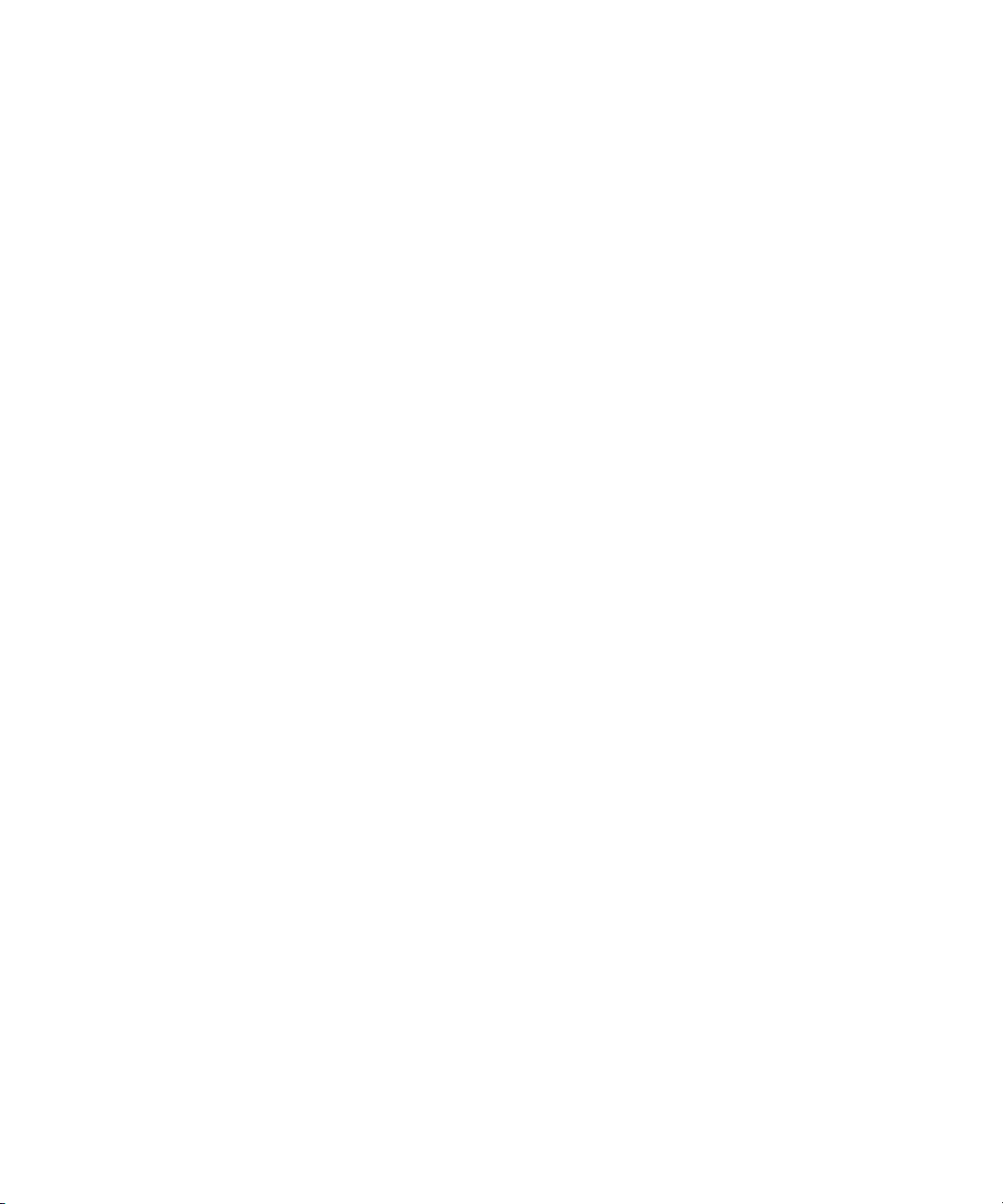
Dell™ Inspiron™ 6000
用户手册
型号:PP12L
www.dell.com | support.dell.com
Page 2
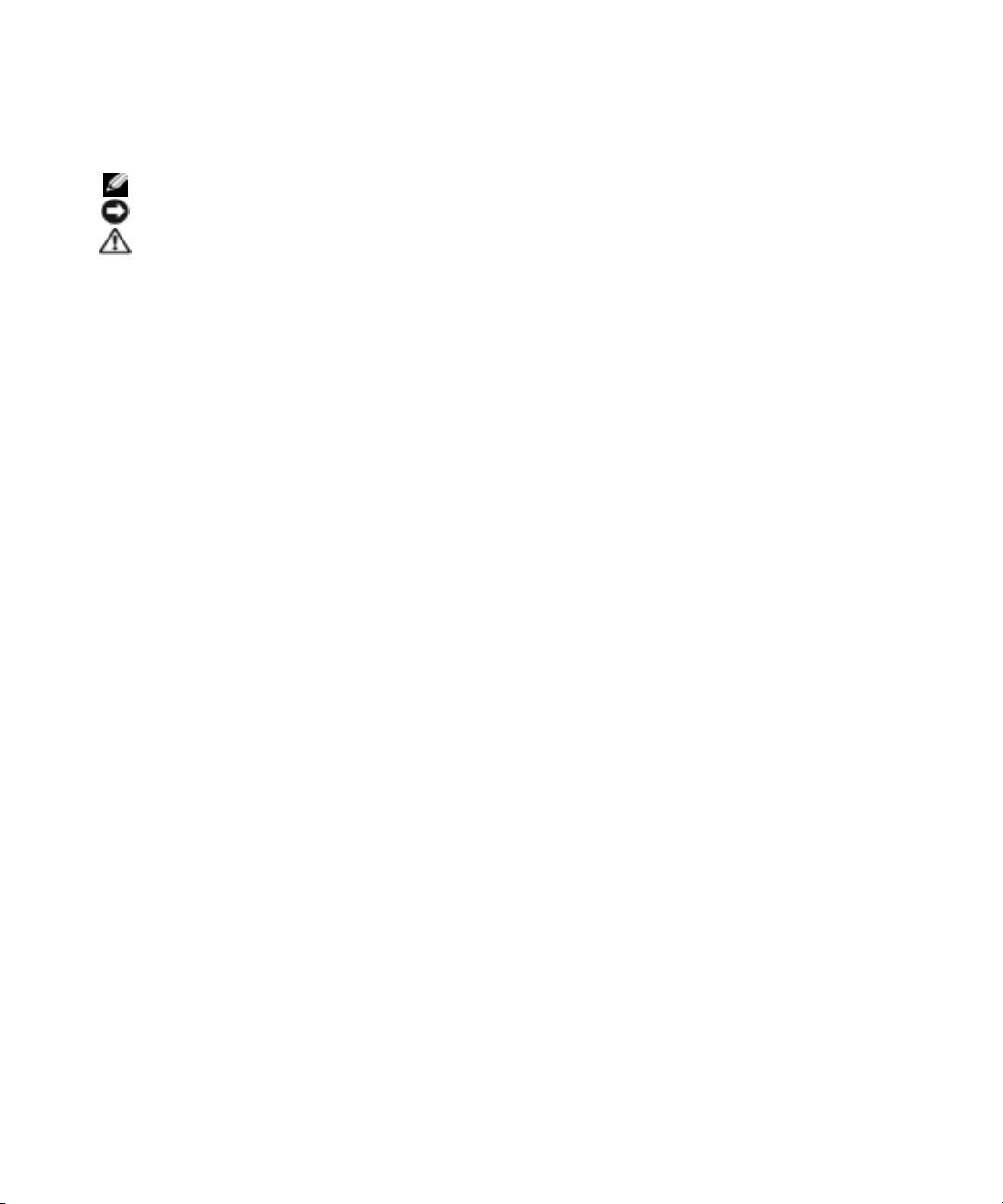
注、注意和警告
注: 注表示可以帮助您更好地使用计算机的重要信息。
注意: 注意表示可能会损坏硬件或导致数据丢失,并告诉您如何避免此类问题。
警告: 警告表示可能会导致财产损失、人身伤害甚至死亡。
缩写词和缩略词
要获得缩写词和缩略词的完整列表,请参阅 Dell Inspiron
帮助
文件。要查看帮助文件,请参阅第
10
页。
如果您购买的是
Dell™ n Series
计算机,则本说明文件中有关
Microsoft® Windows®
操作系统的所有参考
信息均不适用。
____________________
本说明文件中的信息如有更改,恕不另行通知。
© 2004 Dell Inc.
未经 Dell Inc. 书面许可,严禁以任何形式进行复制。
本文中使用的商标:Dell、 DELL 徽标、 Inspiron、 Dell Precision、 Dimension、 DellNet、 OptiPlex、 Latitude、 PowerEdge、
PowerConnect、PowerVault、PowerApp 和 Dell OpenManage 是 Dell Inc. 的商标; Intel、Celeron 和 Pentium 是 Intel Corporation
的注册商标; Microsoft、MS-DOS、Outlook 和 Windows 是 Microsoft Corporation 的注册商标; Bluetooth 是 Bluetooth SIG, Inc. 拥
有的注册商标,并许可 Dell 使用。
本说明文件中述及的其它商标和产品名称是指拥有相应商标和产品名称的公司或其制造的产品。 Dell Inc. 对其它公司的商标和产
品名称不拥有任何所有权。
版权所有,翻印必究。
型号:PP12L
2004 年 12 月 P/N C5277 Rev. A02
Page 3
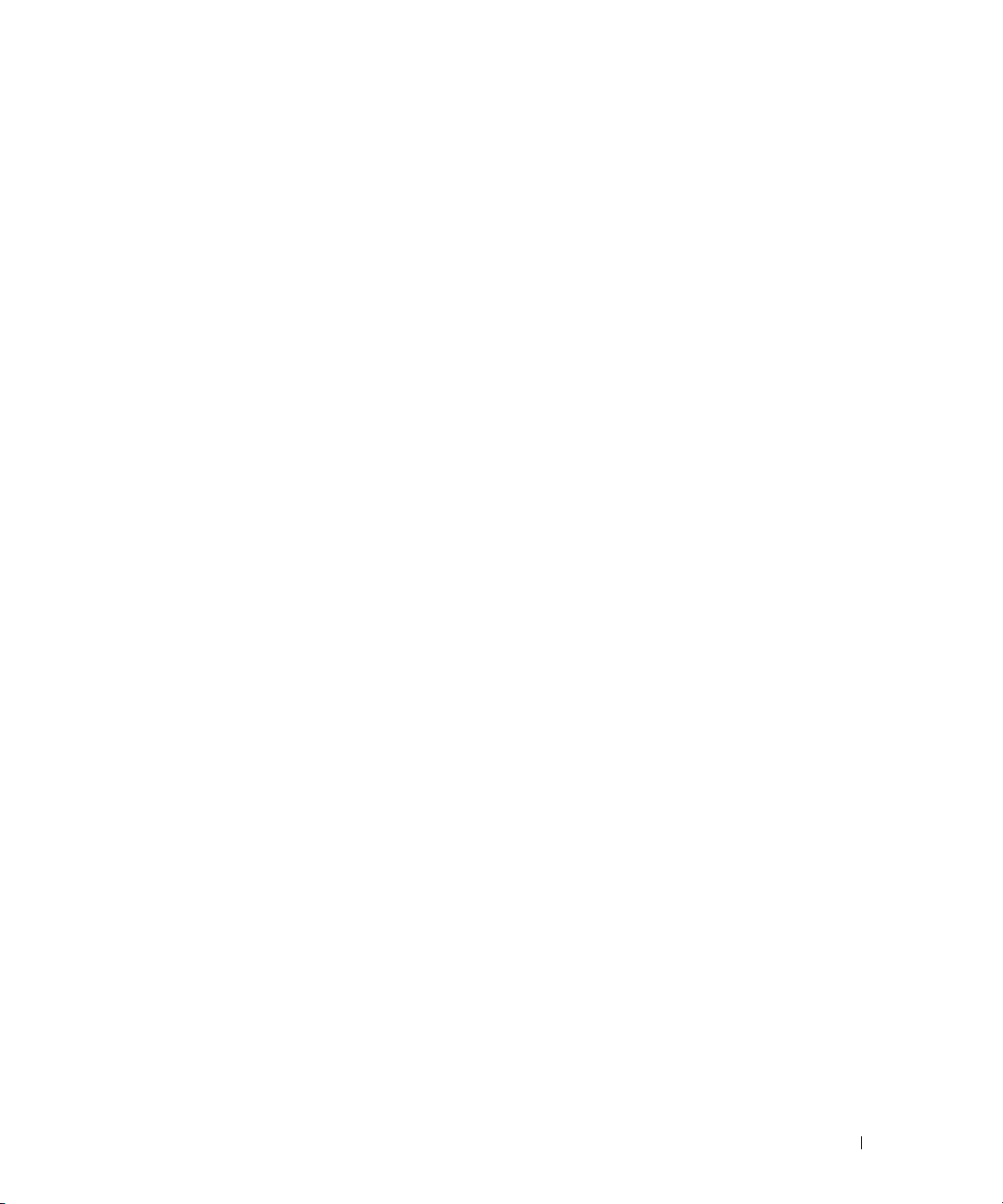
目录
1 计算机概览
查找信息 . . . . . . . . . . . . . . . . . . . . . . . . . . . . . . . . . 9
正面视图 . . . . . . . . . . . . . . . . . . . . . . . . . . . . . . . . . 11
左侧视图
右侧视图
背面视图
底部视图
. . . . . . . . . . . . . . . . . . . . . . . . . . . . . . . . . 15
. . . . . . . . . . . . . . . . . . . . . . . . . . . . . . . . . 16
. . . . . . . . . . . . . . . . . . . . . . . . . . . . . . . . . 17
. . . . . . . . . . . . . . . . . . . . . . . . . . . . . . . . . 19
2 设置计算机
连接至 Internet . . . . . . . . . . . . . . . . . . . . . . . . . . . . . . 21
设置 Internet 连接
设置打印机
打印机电缆
连接 USB 打印机
电源保护设备
电涌保护器
线路调节器
不间断电源设备
. . . . . . . . . . . . . . . . . . . . . . . . . . . . . . . . 22
. . . . . . . . . . . . . . . . . . . . . . . . . . . . . . . 23
. . . . . . . . . . . . . . . . . . . . . . . . . . 21
. . . . . . . . . . . . . . . . . . . . . . . . . . . . . 22
. . . . . . . . . . . . . . . . . . . . . . . . . . . 22
. . . . . . . . . . . . . . . . . . . . . . . . . . . . . 23
. . . . . . . . . . . . . . . . . . . . . . . . . . . . . 24
. . . . . . . . . . . . . . . . . . . . . . . . . . . 24
3 使用电池
电池性能 . . . . . . . . . . . . . . . . . . . . . . . . . . . . . . . . . 25
检查电池电量
Dell QuickSet 电池表
Microsoft Windows 电表
电量表
电池低电量警告
. . . . . . . . . . . . . . . . . . . . . . . . . . . . . . . 26
. . . . . . . . . . . . . . . . . . . . . . . . . 26
. . . . . . . . . . . . . . . . . . . . . . . 26
. . . . . . . . . . . . . . . . . . . . . . . . . . . . . . . . 26
. . . . . . . . . . . . . . . . . . . . . . . . . . . 26
目录 3
Page 4
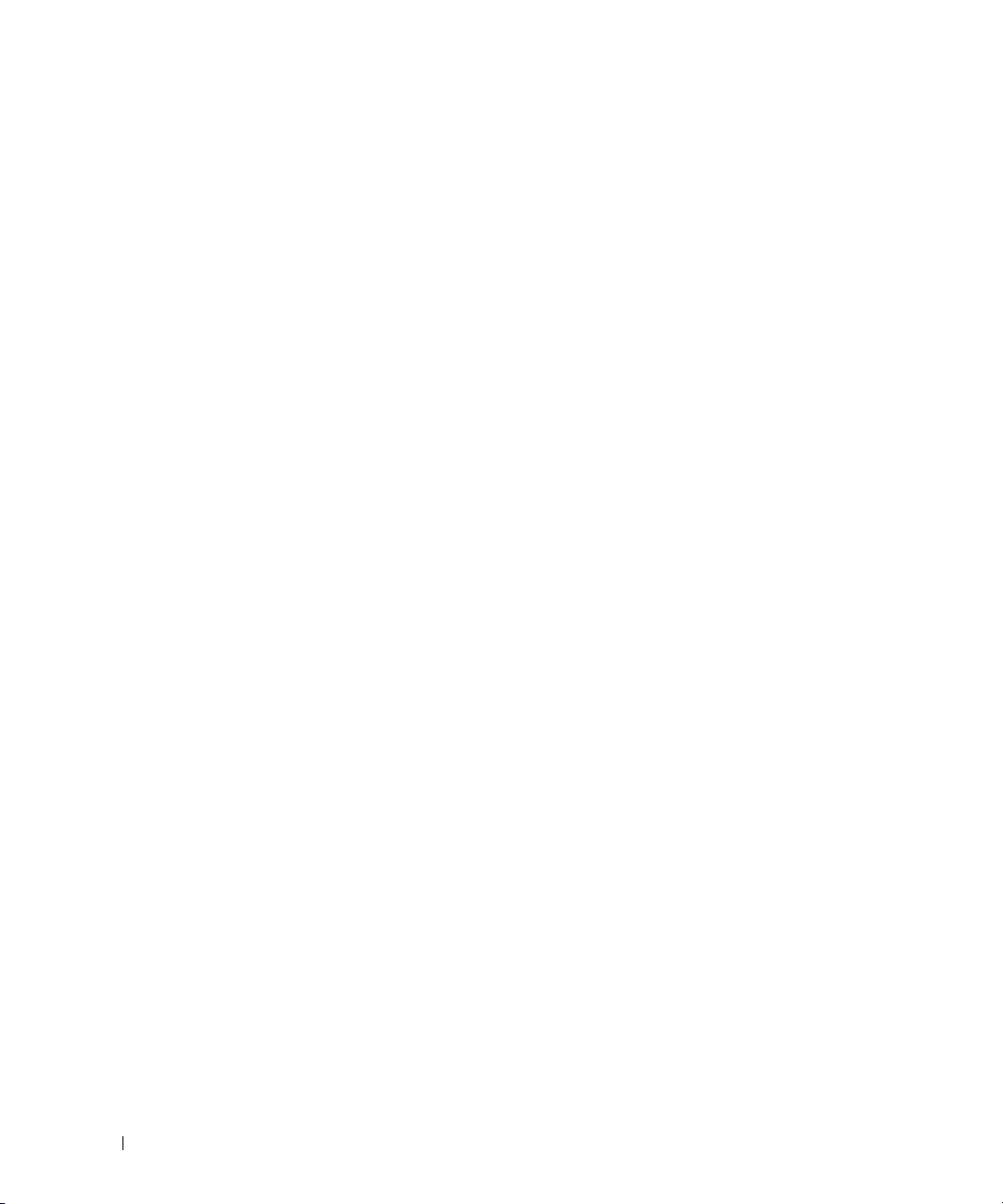
为电池充电 . . . . . . . . . . . . . . . . . . . . . . . . . . . . . . . . 27
取出电池
安装电池
存放电池
. . . . . . . . . . . . . . . . . . . . . . . . . . . . . . . . . 27
. . . . . . . . . . . . . . . . . . . . . . . . . . . . . . . . . 27
. . . . . . . . . . . . . . . . . . . . . . . . . . . . . . . . . 28
4 使用 CD、 DVD 和其它多媒体
使用 CD 和 DVD . . . . . . . . . . . . . . . . . . . . . . . . . . . . . . 29
复制 CD 和 DVD
如何复制 CD 或 DVD
使用空白 CD-R 或 CD-RW
注意事项
将计算机连接至电视或音频设备
S 视频连接
复合视频连接
启用电视的显示设置
. . . . . . . . . . . . . . . . . . . . . . . . . . . . . . 29
. . . . . . . . . . . . . . . . . . . . . . . . . 29
. . . . . . . . . . . . . . . . . . . . . . 30
. . . . . . . . . . . . . . . . . . . . . . . . . . . . . . . 30
. . . . . . . . . . . . . . . . . . . . . 31
. . . . . . . . . . . . . . . . . . . . . . . . . . . . . . 31
. . . . . . . . . . . . . . . . . . . . . . . . . . . . 32
. . . . . . . . . . . . . . . . . . . . . . . . 34
5 使用键盘和触摸板
数字小键盘 . . . . . . . . . . . . . . . . . . . . . . . . . . . . . . . . 37
4 目录
. . . . . . . . . . . . . . . . . . . . . . . . . . . . . . . . . . 38
组合键
系统功能
电池
CD 或 DVD 托盘
显示功能
无线电 (包括无线联网和具有 Bluetooth
电源管理
扬声器功能
Microsoft
触摸板
自定义触摸板
. . . . . . . . . . . . . . . . . . . . . . . . . . . . . . . 38
. . . . . . . . . . . . . . . . . . . . . . . . . . . . . . . . . 38
. . . . . . . . . . . . . . . . . . . . . . . . . . . 38
. . . . . . . . . . . . . . . . . . . . . . . . . . . . . . . 38
. . . . . . . . . . . . . . . . . . . . . . . . . . . . . . . 38
. . . . . . . . . . . . . . . . . . . . . . . . . . . . . 39
®
Windows® 徽标键功能 . . . . . . . . . . . . . . . . . . 39
. . . . . . . . . . . . . . . . . . . . . . . . . . . . . . . . . . 40
. . . . . . . . . . . . . . . . . . . . . . . . . . . . 40
®
无线技术的内部插卡) . 38
Page 5
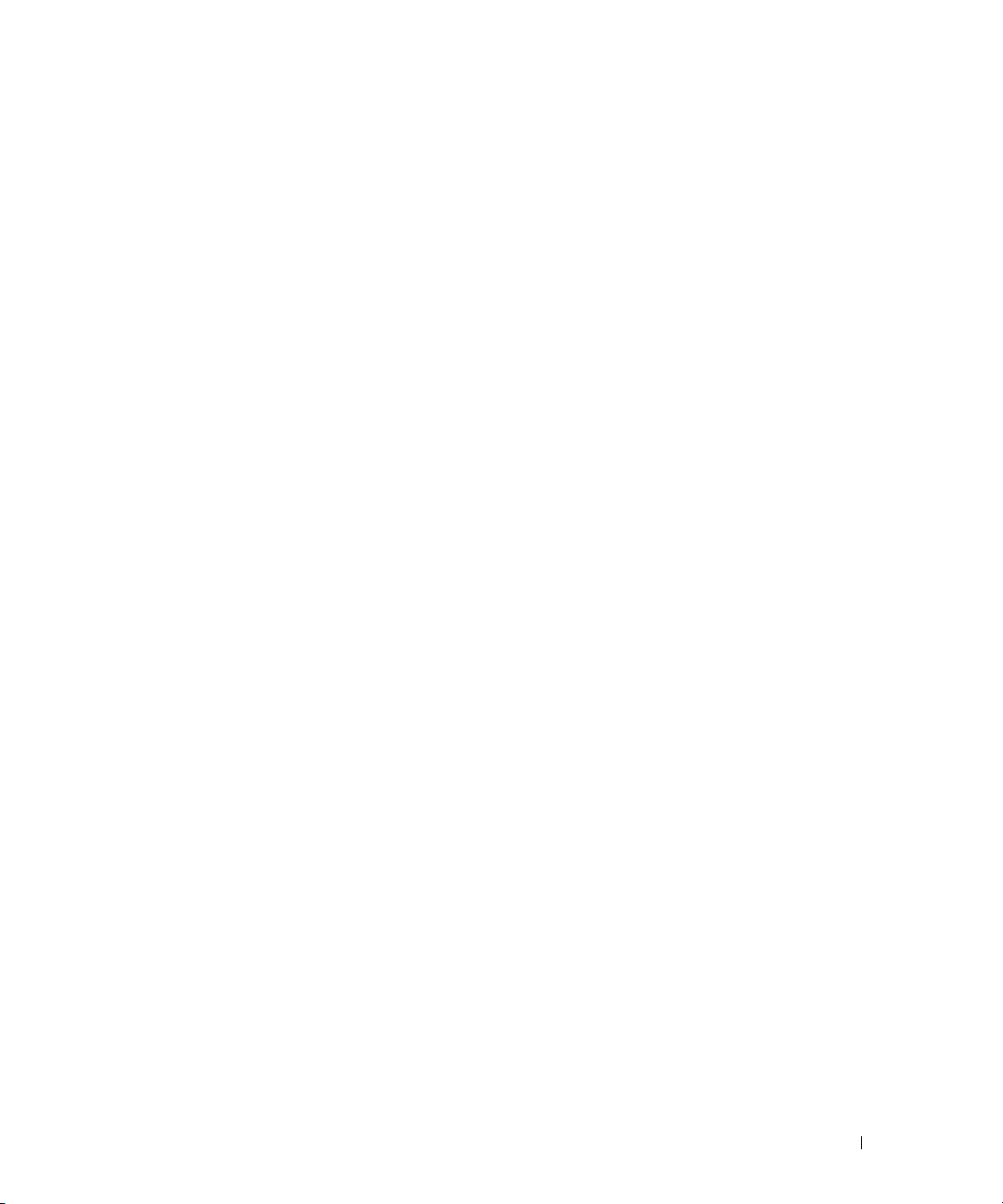
6 使用 PC 卡
PC 卡类型. . . . . . . . . . . . . . . . . . . . . . . . . . . . . . . . . 41
PC 卡挡片
扩展 PC 卡
安装 PC 卡
卸下 PC 卡或挡片
. . . . . . . . . . . . . . . . . . . . . . . . . . . . . . . . . 41
. . . . . . . . . . . . . . . . . . . . . . . . . . . . . . . . 41
. . . . . . . . . . . . . . . . . . . . . . . . . . . . . . . . 41
. . . . . . . . . . . . . . . . . . . . . . . . . . . . . 42
7 设置家庭和办公网络
连接至网络适配器 . . . . . . . . . . . . . . . . . . . . . . . . . . . . 45
网络安装向导
连接至无线局域网
确定网络类型
在 Microsoft
. . . . . . . . . . . . . . . . . . . . . . . . . . . . . . . 45
. . . . . . . . . . . . . . . . . . . . . . . . . . . . 46
. . . . . . . . . . . . . . . . . . . . . . . . . . . . 46
®
Windows® XP 中连接至无线网络 . . . . . . . . . . . 46
8 解决问题
Dell 诊断程序 . . . . . . . . . . . . . . . . . . . . . . . . . . . . . . . 49
何时使用 Dell 诊断程序
驱动器问题
. . . . . . . . . . . . . . . . . . . . . . . . . . . . . . . . 51
DVD 驱动器问题
硬盘驱动器问题
. . . . . . . . . . . . . . . . . . . . . . . 49
. . . . . . . . . . . . . . . . . . . . . . . . . . . 51
. . . . . . . . . . . . . . . . . . . . . . . . . . . 52
电子邮件、调制解调器和 Internet 问题
错误信息
IEEE 1394 设备问题
键盘问题
锁定和软件问题
. . . . . . . . . . . . . . . . . . . . . . . . . . . . . . . . . 54
. . . . . . . . . . . . . . . . . . . . . . . . . . . . 55
. . . . . . . . . . . . . . . . . . . . . . . . . . . . . . . . . 55
外部键盘问题
意外字符
计算机不启动
计算机停止响应
程序停止响应
. . . . . . . . . . . . . . . . . . . . . . . . . . . . 55
. . . . . . . . . . . . . . . . . . . . . . . . . . . . . . . 56
. . . . . . . . . . . . . . . . . . . . . . . . . . . . . 56
. . . . . . . . . . . . . . . . . . . . . . . . . . . . 56
. . . . . . . . . . . . . . . . . . . . . . . . . . . 57
. . . . . . . . . . . . . . . . . . . . . . . . . . . . 57
. . . . . . . . . . . . . . . . . . 53
目录 5
Page 6

程序多次崩溃 . . . . . . . . . . . . . . . . . . . . . . . . . . . . 57
程序设计为用于早期版本的 Windows 操作系统
出现蓝屏
其它软件问题
. . . . . . . . . . . . . . . . . . . . . . . . . . . . . . . 57
. . . . . . . . . . . . . . . . . . . . . . . . . . . . 58
. . . . . . . . . . . 57
内存问题
网络问题
PC 卡问题
电源问题
打印机问题
扫描仪问题
声音和扬声器问题
. . . . . . . . . . . . . . . . . . . . . . . . . . . . . . . . . 58
. . . . . . . . . . . . . . . . . . . . . . . . . . . . . . . . . 59
. . . . . . . . . . . . . . . . . . . . . . . . . . . . . . . . . 59
. . . . . . . . . . . . . . . . . . . . . . . . . . . . . . . . . 59
. . . . . . . . . . . . . . . . . . . . . . . . . . . . . . . . 60
. . . . . . . . . . . . . . . . . . . . . . . . . . . . . . . . 61
. . . . . . . . . . . . . . . . . . . . . . . . . . . . 62
集成扬声器没有声音
外部扬声器没有声音
耳机没有声音
触摸板或鼠标问题
视频和显示屏问题
. . . . . . . . . . . . . . . . . . . . . . . . . . . . 63
. . . . . . . . . . . . . . . . . . . . . . . . . . . . 63
. . . . . . . . . . . . . . . . . . . . . . . . . . . . 64
如果显示屏为黑屏
如果显示屏不清楚
如果仅部分显示屏显示图像
驱动程序
. . . . . . . . . . . . . . . . . . . . . . . . . . . . . . . . . 65
什么是驱动程序?
识别驱动程序
. . . . . . . . . . . . . . . . . . . . . . . . . . . . 65
重新安装驱动程序
. . . . . . . . . . . . . . . . . . . . . . . . 62
. . . . . . . . . . . . . . . . . . . . . . . . 62
. . . . . . . . . . . . . . . . . . . . . . . . . . 64
. . . . . . . . . . . . . . . . . . . . . . . . . . 64
. . . . . . . . . . . . . . . . . . . . . 65
. . . . . . . . . . . . . . . . . . . . . . . . . . 65
. . . . . . . . . . . . . . . . . . . . . . . . . . 66
6 目录
还原操作系统
使用 Microsoft Windows XP 系统还原
使用 Symantec 提供的 Dell PC Restore
解决软件与硬件不兼容的问题
. . . . . . . . . . . . . . . . . . . . . . . . . . . . . . . 67
. . . . . . . . . . . . . . . . 67
. . . . . . . . . . . . . . . . 68
. . . . . . . . . . . . . . . . . . . . . . 69
9 添加和更换部件
开始之前 . . . . . . . . . . . . . . . . . . . . . . . . . . . . . . . . . 71
建议的工具
关闭计算机
拆装计算机内部组件之前
. . . . . . . . . . . . . . . . . . . . . . . . . . . . . 71
. . . . . . . . . . . . . . . . . . . . . . . . . . . . . 71
. . . . . . . . . . . . . . . . . . . . . . 72
Page 7
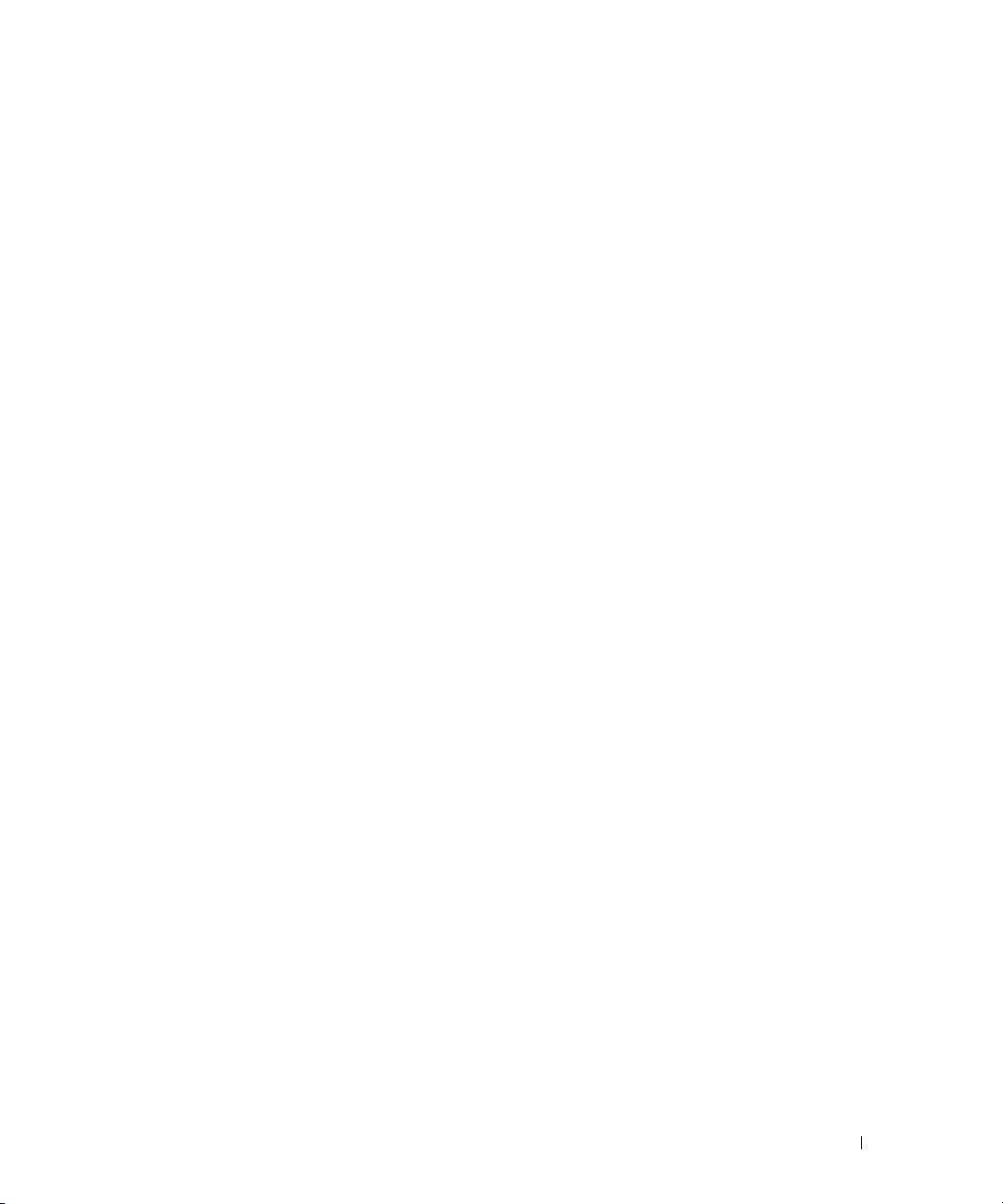
硬盘驱动器 . . . . . . . . . . . . . . . . . . . . . . . . . . . . . . . . 73
将硬盘驱动器退回 Dell
内存
. . . . . . . . . . . . . . . . . . . . . . . . . . . . . . . . . . . 75
. . . . . . . . . . . . . . . . . . . . . . . . 74
调制解调器
无线小型 PCI 卡
币形电池
显示屏
光盘驱动器
铰接护盖
键盘
具有 Bluetooth
. . . . . . . . . . . . . . . . . . . . . . . . . . . . . . . . 77
. . . . . . . . . . . . . . . . . . . . . . . . . . . . . . 80
. . . . . . . . . . . . . . . . . . . . . . . . . . . . . . . . . 81
. . . . . . . . . . . . . . . . . . . . . . . . . . . . . . . . . . 82
. . . . . . . . . . . . . . . . . . . . . . . . . . . . . . . . 84
. . . . . . . . . . . . . . . . . . . . . . . . . . . . . . . . . 84
. . . . . . . . . . . . . . . . . . . . . . . . . . . . . . . . . . . 85
®
无线技术的内部插卡 . . . . . . . . . . . . . . . . . . 87
10 附录
规格 . . . . . . . . . . . . . . . . . . . . . . . . . . . . . . . . . . . 89
使用系统设置程序
概览
. . . . . . . . . . . . . . . . . . . . . . . . . . . . . . . . . 95
查看系统设置程序屏幕
系统设置程序屏幕
常用选项
与 Dell 联络
. . . . . . . . . . . . . . . . . . . . . . . . . . . . 95
. . . . . . . . . . . . . . . . . . . . . . . 95
. . . . . . . . . . . . . . . . . . . . . . . . . . 95
. . . . . . . . . . . . . . . . . . . . . . . . . . . . . . . 95
. . . . . . . . . . . . . . . . . . . . . . . . . . . . . . . . 97
索引 . . . . . . . . . . . . . . . . . . . . . . . . . . . . . . . . . . . . 115
目录 7
Page 8
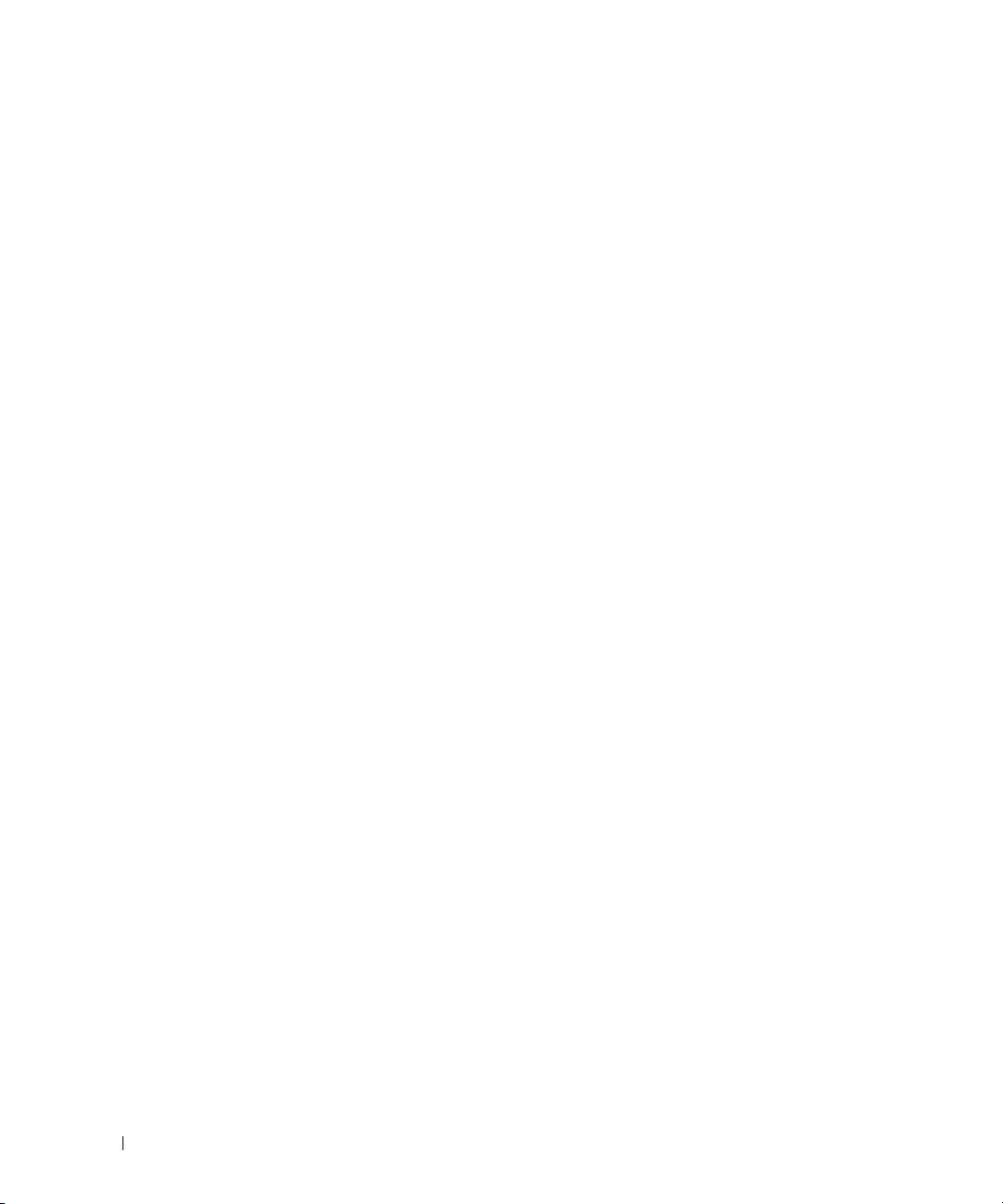
8 目录
Page 9
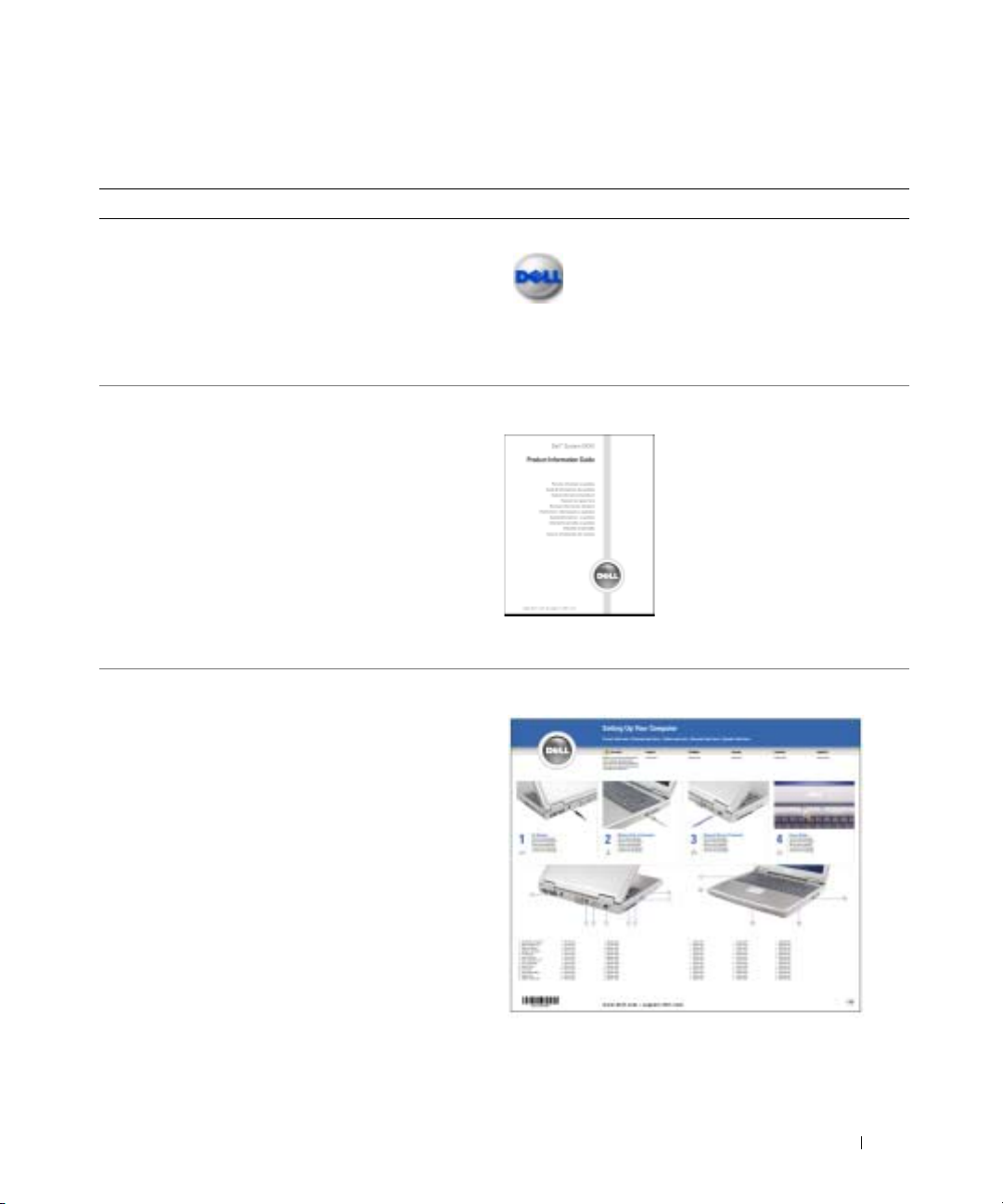
查找信息
要查找什么? 在此处查找
•
如何查看指南和其它如何使用信息
•
如何获得发票副本
•
如何延长保修期
•
如何在
Microsoft® Windows®
(仅限于美国)
•
其它说明文件、工具、故障排除信息以及在线支持资
源的链接
•
保修信息
•
条款和条件
•
安全说明
•
管制信息
•
人机工程学信息
•
最终用户许可协议
•
如何安装计算机
桌面上访问
Dell
支持
Dell 问题解答中心
Dell™ 产品信息指南
注:可以从 support.dell.com 获得本说明文件的 PDF 文
件。
安装图
位于 Windows 桌面上
查找信息 9
Page 10
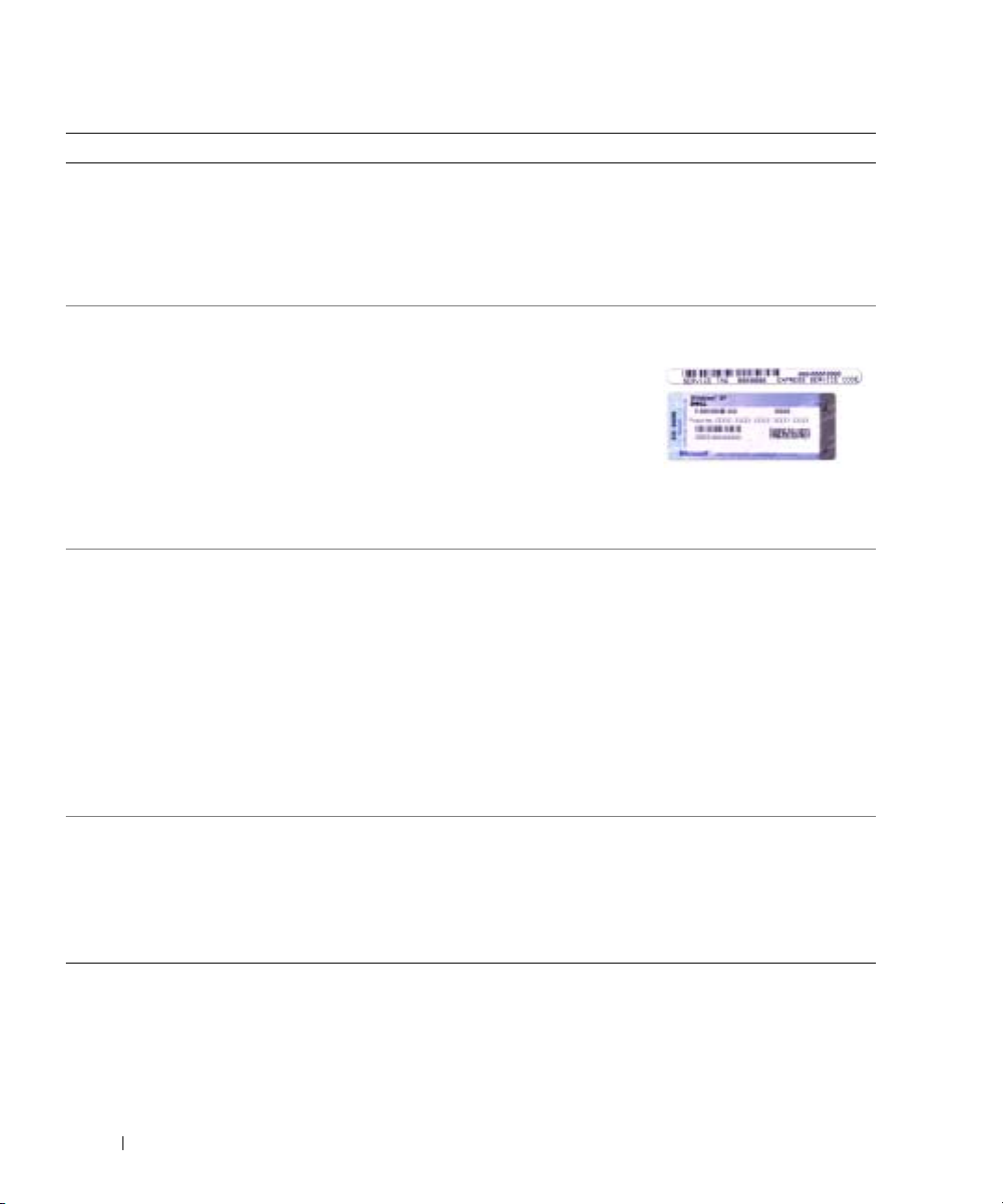
要查找什么? 在此处查找
•
关于使用
•
如何播放
•
如何使用待机模式和休眠模式
•
如何更改显示分辨率
•
如何清洁计算机
•
服务标签和快速服务代码
• Microsoft Windows
www.dell.com | support.dell.com
Microsoft® Win do ws®
CD 和 DVD
许可证标签
的提示
Dell Inspiron 帮助文件
1
单击
Support
2
单击
南)
3
单击
服务标签和 Microsoft Windows 许可证
这些标签均位于您计算机的底部。
•
当您访问
support.dell.com
与技术支持人员联络
时,服务标签用于标
识您的计算机。
•
与技术支持人员联络
时,请输入快速服务代码以转接您的电话。并非在所
有国家和地区都可以使用快速服务代码。
•
适用于我的计算机的最新驱动程序
•
对技术服务和技术支持问题的解答
•
与其他用户和技术支持人员进行在线讨论
•
适用于我的计算机的说明文件
Dell 支持 Web 站点 — support.dell.com
注:选择您所在的区域以查看相应的支持站点。
Dell 支持 Web 站点可提供一些在线工具,包括:
•
解决方案 — 故障排除提示和技巧、技术人员发表的
文章以及在线课程
•
团体 — 与其他
•
升级 — 组件 (例如内存、硬盘驱动器和操作系统)
升级信息
•
客户服务 — 联络信息、订单状态、保修和维修信息
•
下载 — 驱动程序、增补软件和软件更新
•
参考 — 计算机说明文件、产品规格和白皮书
•
如何使用
适用于我的计算机的说明文件
•
•
适用于设备 (例如调制解调器)的说明文件
Windows XP
Windows 帮助和支持中心
1
单击
Support
2
键入描述问题的词或短语,并单击箭头图标。
3
单击描述问题的主题。
4
按照屏幕上的说明进行操作。
Start
”(开始)
“
”(帮助和支持)
User and system guides
“
,并单击
“
“
Dell Inspiron Help”(Dell Inspiron
按钮,并单击
。
User's guides
”(用户指南和系统指
”(用户指南)
或
Dell
客户进行在线讨论
Start
”(开始)
“
”(帮助和支持)
按钮,并单击
。
“
Help and
“
Help and
。
帮助)
。
10 查找信息
Page 11
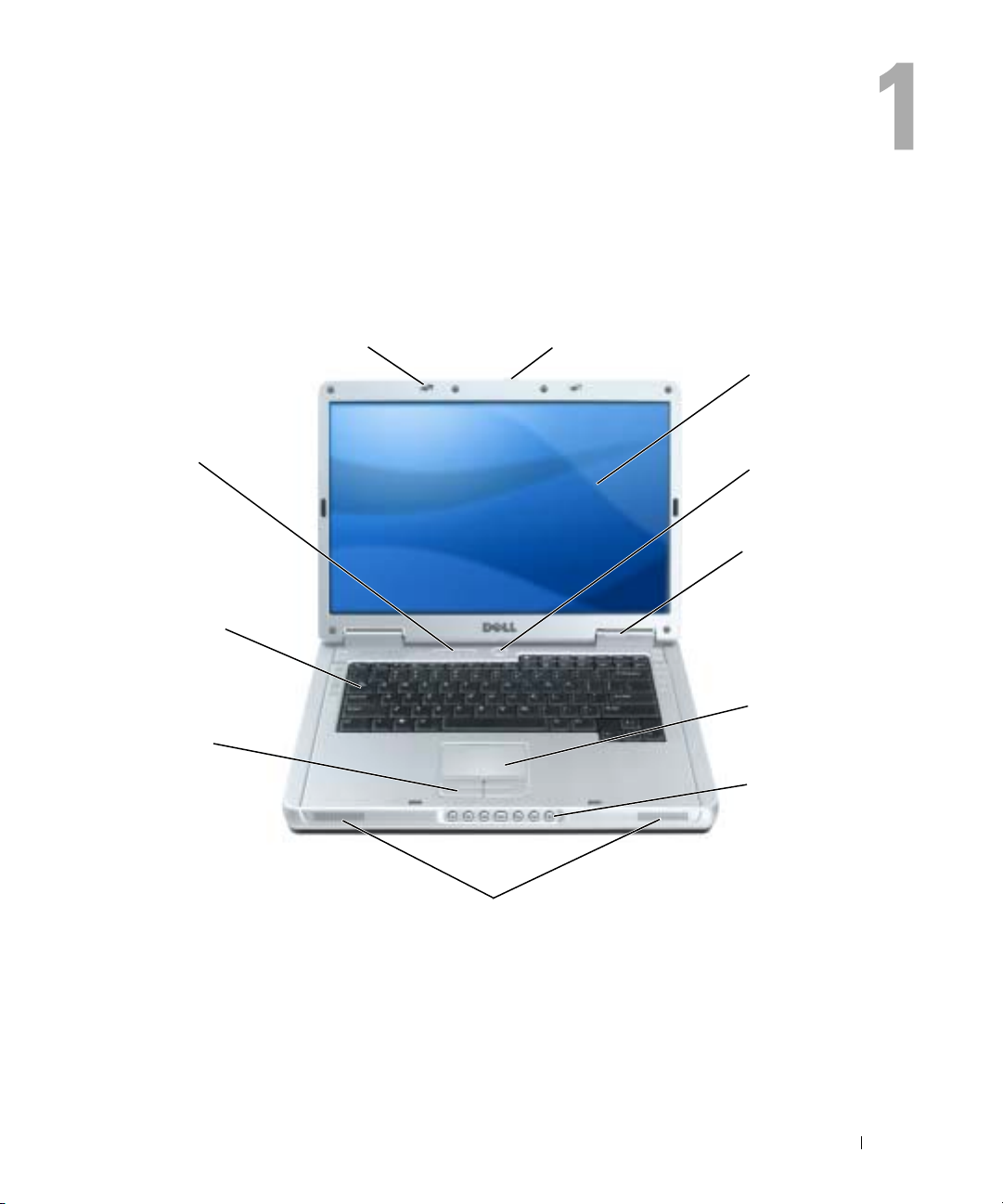
计算机概览
正面视图
键盘状态
指示灯
键盘
触摸板
按钮
显示屏闩锁 (2)
显示屏释放闩锁
显示屏
电源按钮
设备状态指示灯
触摸板
媒体控制按钮
扬声器
显示屏闩锁 — 用于合上显示屏。
显示屏释放闩锁 — 按此按钮可以松开显示屏闩锁,并打开显示屏。
显示屏 — 有关显示屏的详细信息,请参阅 Dell Inspiron 帮助文件。要查看帮助文件,请参阅第
10 页。
计算机概览 11
Page 12
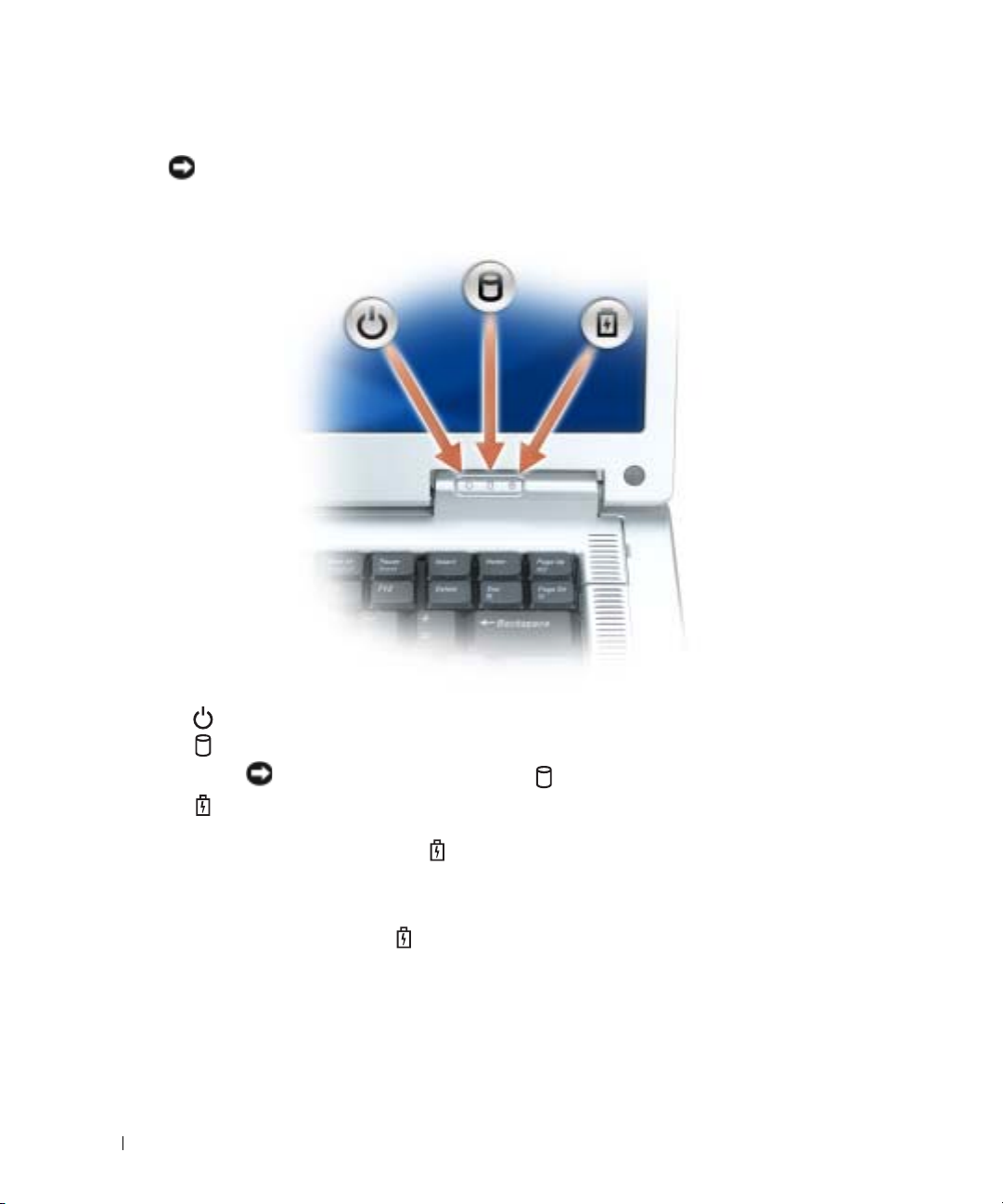
电源按钮 — 按电源按钮可以打开计算机或者进入或退出电源管理模式。
注意:为避免关闭计算机时丢失数据,请通过
源按钮。
设备状态指示灯
www.dell.com | support.dell.com
“Start”( 开 始 )
菜单关闭计算机,而不是按电
如果计算机已连接至电源插座,则 指示灯的状态包括:
•
呈绿色稳定亮起:电池正在充电。
•
呈绿色闪烁:表示电池已充满电。
如果计算机使用电池运行,则 指示灯的状态包括:
•
不亮:表示电池已充满电 (或者计算机已关闭)。
•
呈橙色闪烁:表示电池电量不足。
•
呈橙色稳定亮起:表示电池电量严重不足。
触摸板 — 可以提供鼠标功能。
媒体控制按钮 — 控制 CD、 DVD 和媒体播放器回放。
12 计算机概览
在计算机打开时亮起,在计算机处于电源管理模式时闪烁。
在计算机读取或写入数据时亮起。
注意:为避免数据丢失,切勿在 指示灯闪烁时关闭计算机。
稳定亮起或闪烁表示电池充电状态。
Page 13
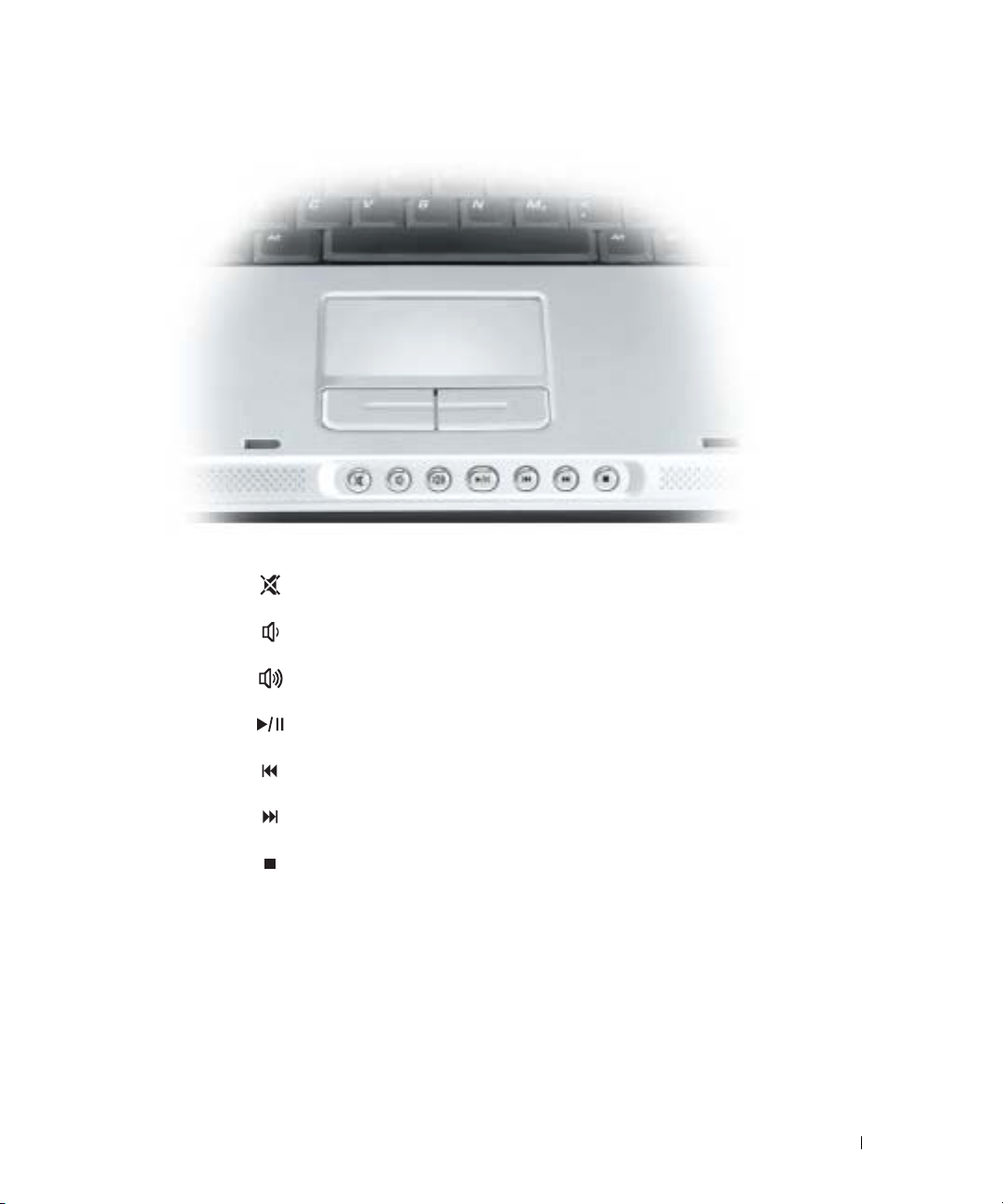
静音。
调低音量。
调高音量。
播放或暂停。
播放上一曲目。
播放下一曲目。
停止。
扬声器 — 要调节集成扬声器的音量,请按媒体控制按钮或扬声器音量键盘快捷键。有关详情,请
参阅第 39 页。
触摸板按钮 — 触摸板按钮可以提供鼠标功能。
®
键盘 — 键盘包括数字小键盘和 Microsoft
Windows® 徽标键。有关支持的键盘快捷键的信息,请
参阅第 38 页的 “组合键”。
计算机概览 13
Page 14
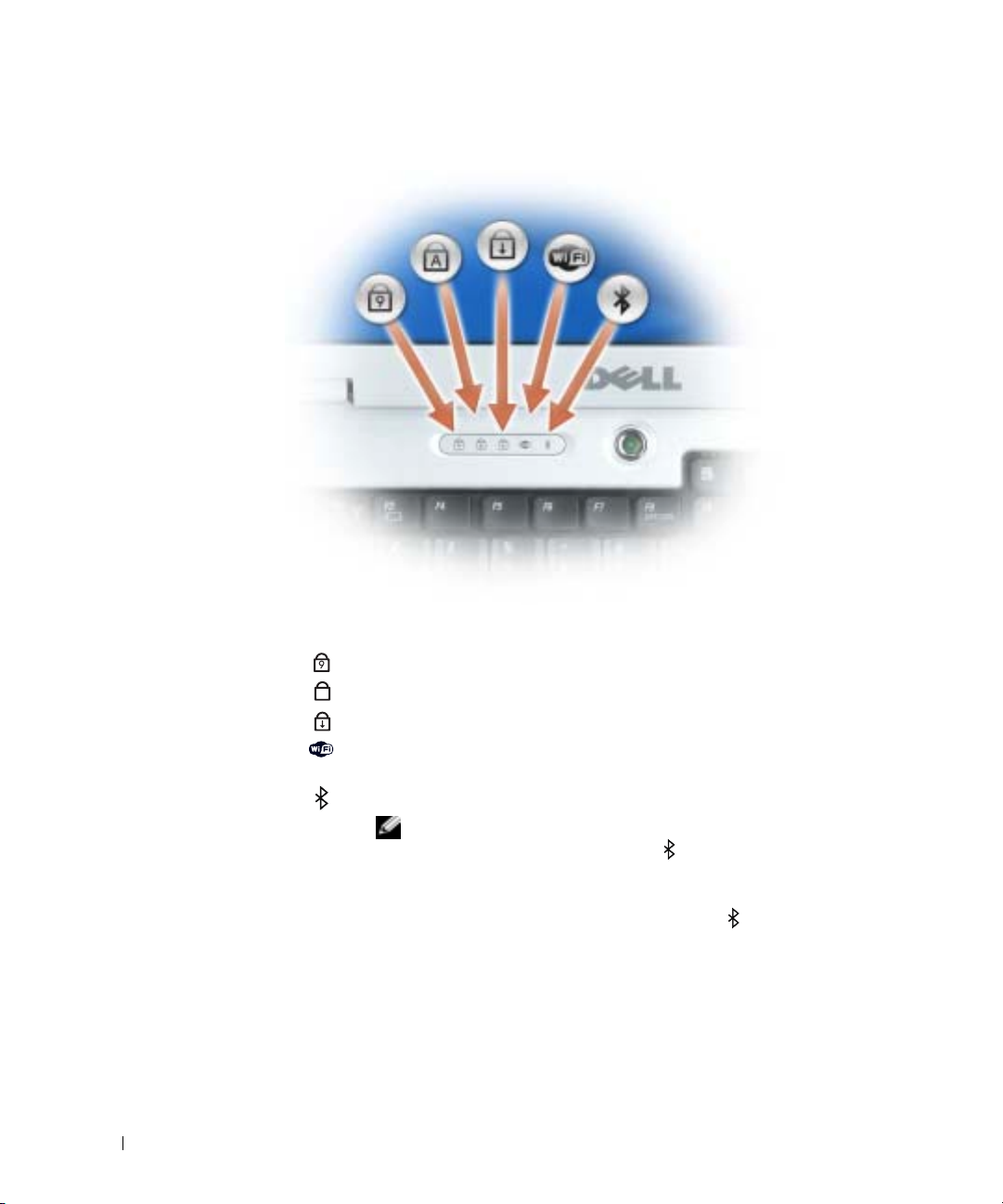
键盘状态指示灯
www.dell.com | support.dell.com
键盘上方的绿色指示灯表示以下信息:
9
启用数字小键盘时亮起。
启用大写字母功能时亮起。
A
启用滚动锁定功能时亮起。
启用无线联网时亮起。要启用或禁用无线联网,请按
<Fn><F2>
组合键。
启用具有 Bluetooth® 无线技术的插卡时亮起。
注:具有蓝牙无线技术的插卡是可选部件,因此
仅当您随计算机一起订购了此卡, 指示灯才会
亮起。有关详情,请参阅此插卡附带的说明文
件。
要仅关闭蓝牙无线技术功能,请在通知区域中的 图
标上单击鼠标右键,并单击
Radio”(禁用蓝牙无线设备)
“Disable Bluetooth
。
要快速启用或禁用所有无线设备,请按 <Fn><F2>
组合键。
14 计算机概览
Page 15

左侧视图
通风孔
安全缆线孔
通风孔 — 计算机使用风扇使空气经通风孔流通,从而防止计算机过热。
警告:请勿将物品推入或阻塞通风孔,或使灰尘沉积在通风孔处。计算机运行时,请勿将其放
在通风不佳的环境中,例如合上的公文包。通风受阻会损坏计算机或引起火灾。
安全缆线孔 — 使您可以将市面上购买的防盗设备连接至计算机。有关详情,请参阅该设备附带的
说明。
注意:购买防盗设备前,请确保其能够与计算机的安全缆线孔配合使用。
光盘驱动器
光盘驱动器托盘
弹出按钮
光盘驱动器托盘弹出按钮 —
按下此按扭可以从光盘驱动器中弹出
CD 和 DVD
。
计算机概览 15
Page 16
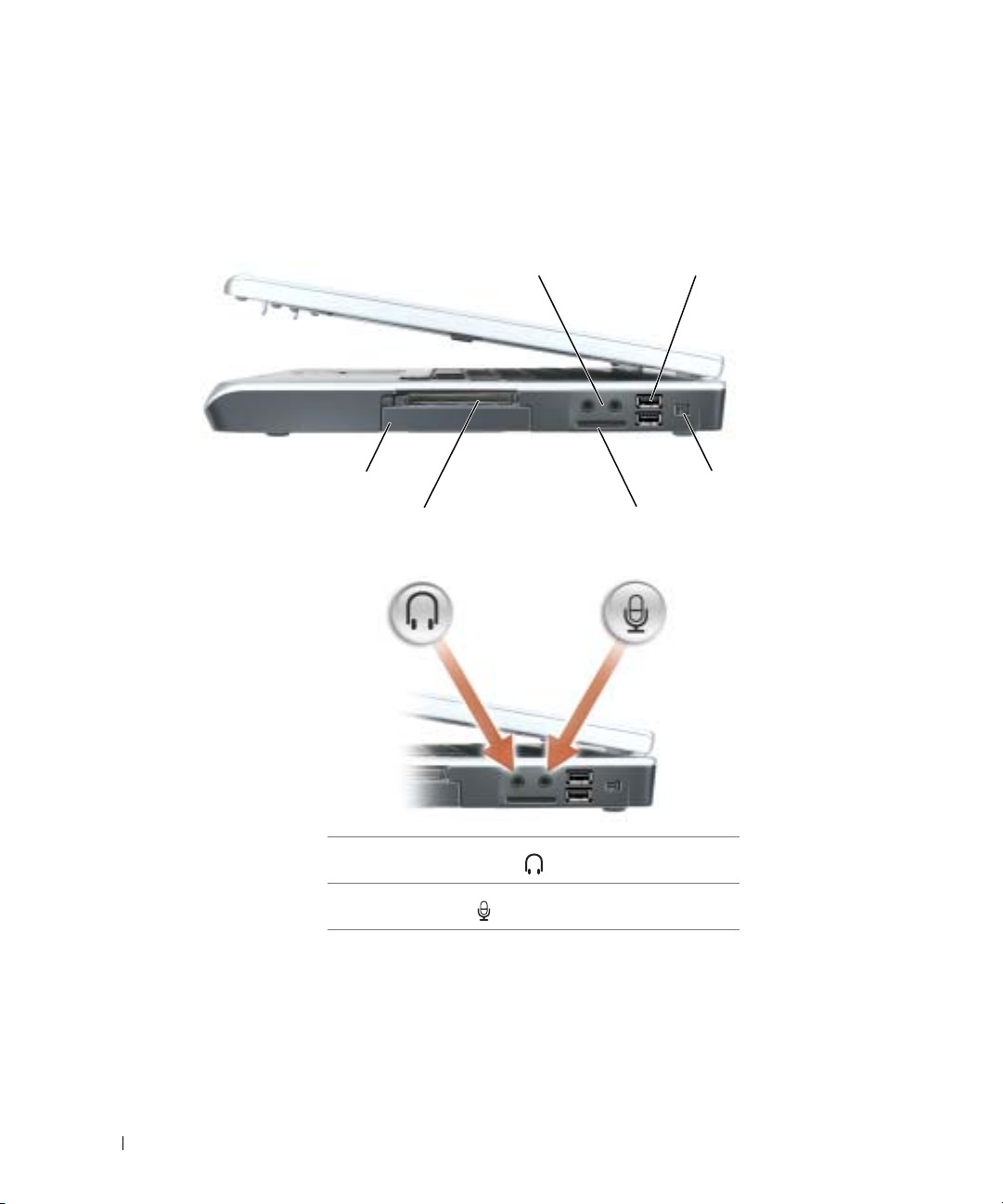
光盘驱动器 —
详情,请参阅第
右侧视图
您可以在光盘驱动器托架中安装
84
页。
DVD
驱动器或其它光盘驱动器等设备。有关
www.dell.com | support.dell.com
音频连接器
硬盘驱动器
PC 卡插槽
音频连接器
USB 连接器 (2)
IEEE 1394 连接器
安全数字 I/O 插槽
USB 连接器 — 用于连接 USB 设备,例如鼠标、键盘或打印机。您也可以使用可选的软盘驱动器
电缆直接将可选的软盘驱动器连接至 USB 连接器。
IEEE 1394 连接器 — 用于连接支持 IEEE 1394 高速传输速率的设备 (例如某些数字摄像机)。
安全数字 I/O 插槽 — 安全数字 I/O 插槽支持一个安全数字存储卡或其它 SDI/O 设备。使用安全
数字存储卡可以保存或备份数据。
16 计算机概览
将耳机或扬声器连接至 连接器。
将麦克风连接至 连接器。
Page 17
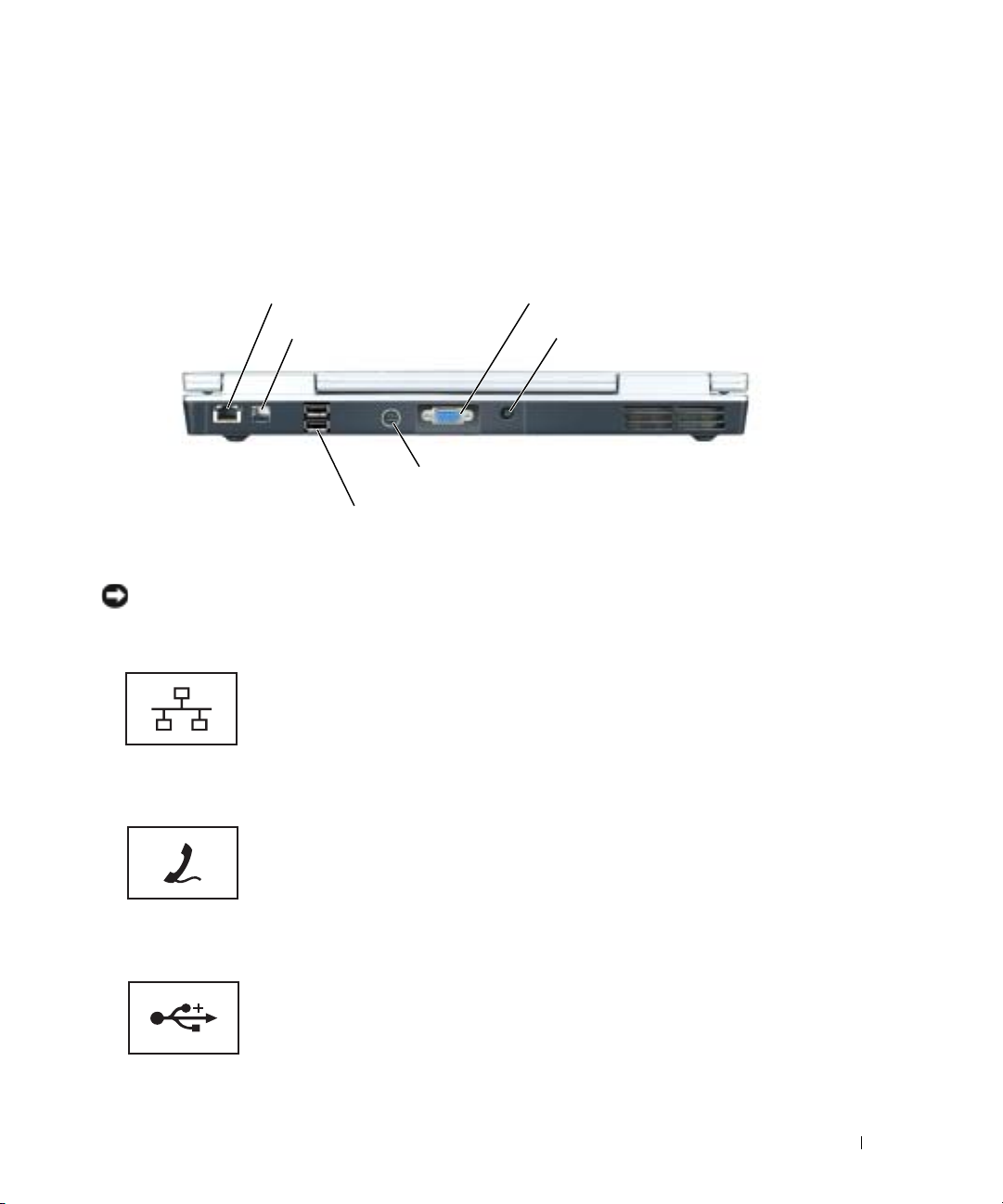
PC 卡插槽 — 支持一个 PC 卡,例如调制解调器或网络适配器。计算机出厂时,在插槽中安装了
塑料挡片。有关详情,请参阅 Dell™ Inspiron™ 帮助文件。要查看帮助文件,请参阅第 10 页。
硬盘驱动器 — 用于存储软件和数据。
背面视图
网络连接器 (RJ-45)
调制解调器连接器 (RJ-11) 交流适配器连接器
S 视频电视输出连接器
USB 连接器 (2)
网络连接器 (RJ-45)
注意:网络连接器比调制解调器连接器稍大。为避免损坏计算机,请勿将电话线插入网络连接
器。
用于将计算机连接至网络。连接器旁边的绿色和黄色指示
灯表示有线网络通信活动。
有关使用网络适配器的信息,请参阅计算机附带的网络适
配器联机说明文件。
调制解调器连接器 (RJ-11)
要使用内置调制解调器,请将电话线连接至调制解调器
连接器。
有关使用调制解调器的其它信息,请参阅计算机附带的
调制解调器联机说明文件。
视频连接器
USB 连接器
用于连接 USB 设备,例如鼠标、键盘或打印机。
计算机概览 17
Page 18
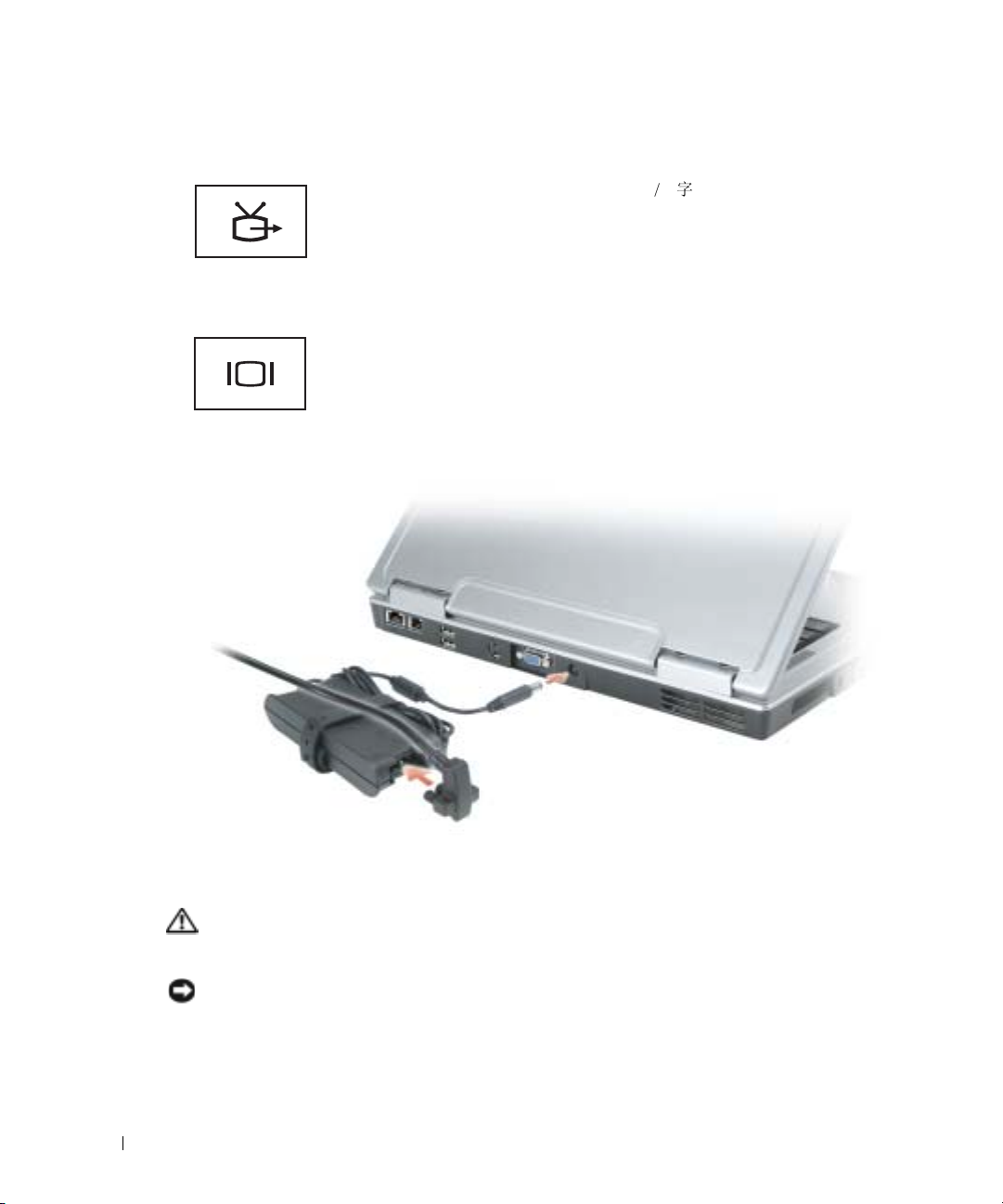
S 视频电视输出连接器
视频连接器
www.dell.com | support.dell.com
交流适配器连接器 — 用于将交流适配器连接至计算机。
/
用于将计算机连接至电视。也可以通过电视
数字音频适
配器电缆连接具有数字音频功能的设备。
用于连接外部 VGA 兼容显示器。有关详情,请参阅 Dell
Inspiron 帮助文件。要查看帮助文件,请参阅第 10 页。
交流适配器将交流电源转换为计算机所需的直流电源。无论计算机处于打开或关闭状态,您均可以连
接交流适配器。
警告:此交流适配器可以与世界各地的电源插座配合使用。但是,电源连接器和配电盘则因国
家或地区的不同而有所差异。使用不兼容的电缆或不正确地将电缆连接至配电盘或电源插座可
能会引起火灾或损坏设备。
注意:从计算机上断开交流适配器电缆的连接时,请握住连接器 (而不是电缆本身),并稳而
轻地将其拔出,以免损坏电缆。
18 计算机概览
Page 19

底部视图
电池电量表
光盘驱动器锁定螺钉
电池槽释放闩锁
光盘驱动器
托架
风扇
内存 / 调制解调器护盖
光盘驱动器锁定螺钉 — 用于将光盘驱动器固定在光盘驱动器托架中。有关详情,请参阅第 84 页
的“光盘驱动器”。
电池槽释放闩锁 — 用于从电池槽中松开电池。请参阅第 27 页的 “取出电池”。
电池 — 在电池槽中安装电池后您即可使用计算机,而不必将计算机连接至电源插座。有关详情,
请参阅第 25 页。
硬盘驱动器 — 用于存储软件和数据。有关详情,请参阅第 73 页的 “硬盘驱动器”和第 52 页的
“硬盘驱动器问题”。
/
调制解调器护盖 — 用于保护安装内存和调制解调器的凹槽。有关详情,请参阅第 75 页。
内存
风扇 — 计算机使用风扇使空气经通风孔流通,从而防止计算机过热。
光盘驱动器托架 —
有关详情,请参阅第
电池电量表 — 提供有关电池电量的信息。有关详情,请参阅第 25 页。
您可以在光盘驱动器托架中安装
84
页。
DVD
驱动器或其它光盘驱动器等设备。
电池
硬盘
驱动器
计算机概览 19
Page 20
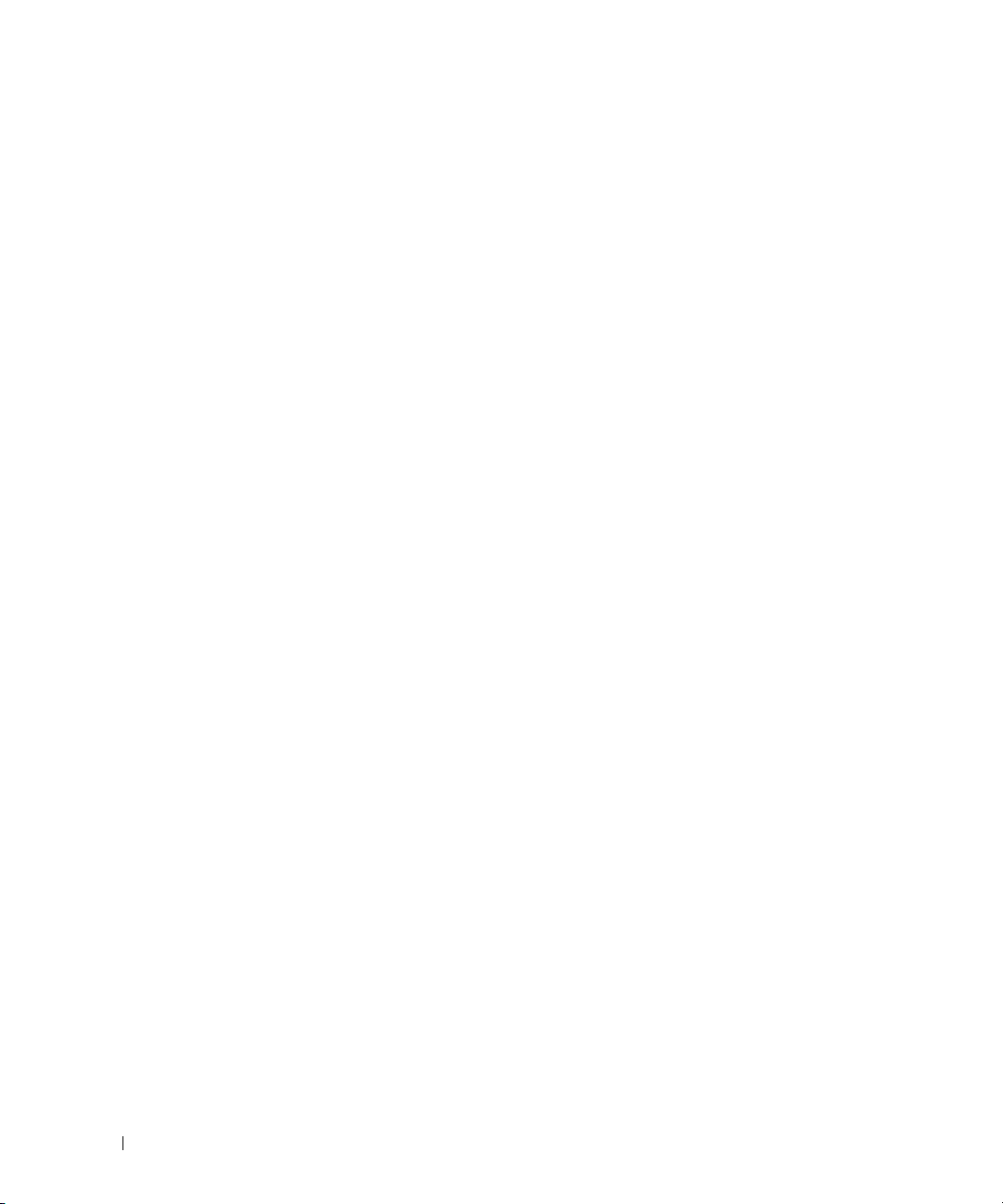
www.dell.com | support.dell.com
20 计算机概览
Page 21
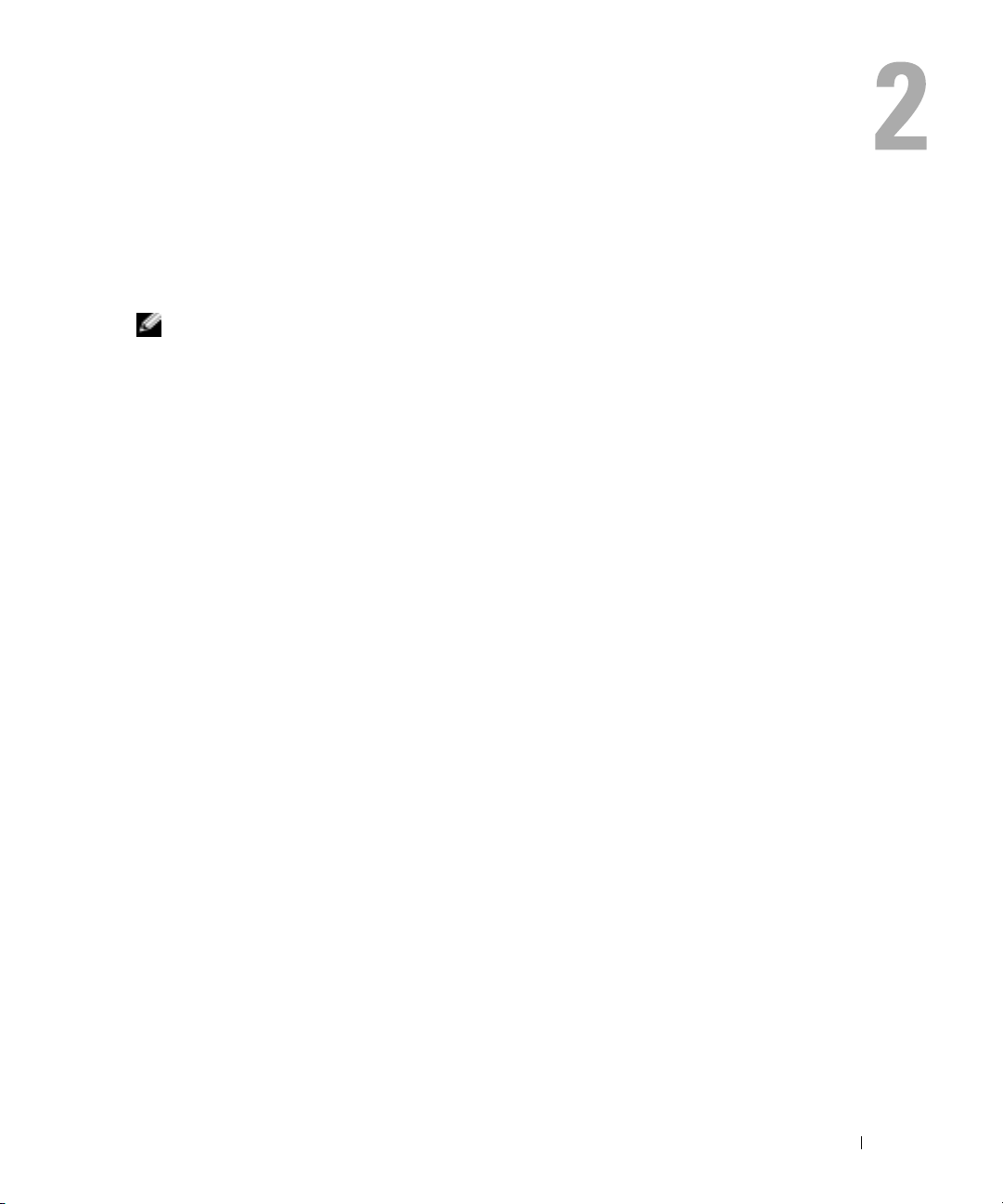
设置计算机
连接至 Internet
注:ISP 和 ISP 所提供的服务会因国家或地区的不同而有所差异。
要连接至
或
•
•DSL
•
如果使用的是拨号连接,请先将电话线连接至计算机上的调制解调器连接器及墙上的电话插
孔,然后再设置
络以获得设置说明。
设置 Internet 连接
要设置
1
2
3
如果桌面上没有
接,请:
1
2
Internet
MSN
)。您的
拨号连接,通过电话线提供
得多。
连接,通过现有电话线提供高速
电话线同时访问
电缆调制解调器连接,通过本地有线电视线路提供高速
AOL 或 MSN
保存并关闭所有打开的文件,退出所有打开的程序。
双击
Microsoft® Windows®
按照屏幕上的说明完成设置。
保存并关闭所有打开的文件,退出所有打开的程序。
“
单击
系统将显示
,您需要调制解调器或网络连接,以及因特网服务提供商
ISP
将提供以下一个或多个
Internet
Internet
“
Start
“
”(开始)
连接。如果使用的是
连接,请:
MSN Explorer
New Connection Wizard
Internet
和使用电话。
桌面上的
”或“
按钮,并单击
Internet
访问。拨号连接比
Internet
DSL
“
MSN Explorer
AOL
”
“
Internet Explorer
”(新建连接向导)
连接选项:
访问。使用
或电缆调制解调器连接,请与您的
图标,或者您要使用其它
(ISP)
DSL
和电缆调制解调器连接要慢
DSL
连接,您可以通过同一条
Internet
”或“
”
。
。
访问。
AOL
”
图标。
ISP 设置 Internet
(例如
ISP
AOL
联
连
“
3
单击
Connect to the Internet
”( 连 接 到
Internet
)
。
设置计算机 21
Page 22
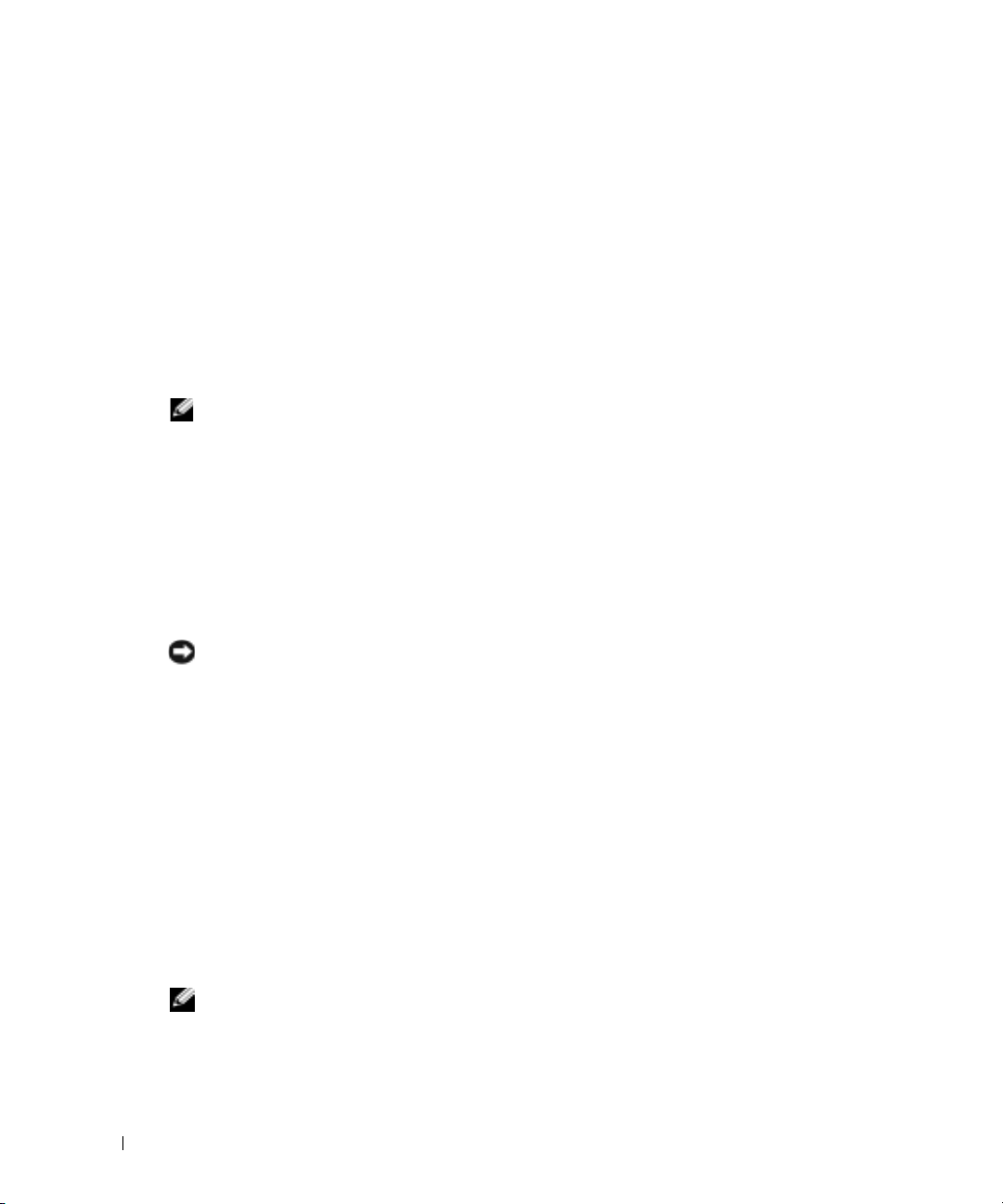
4
在下一个窗口中,单击相应选项:
•
如果您没有
providers (ISPs)
•
如果您已从您的
connection manually
•
如果已有
CD
单击
“
5
如果选择了
否则,请按照屏幕上的说明完成设置。
www.dell.com | support.dell.com
注:如果您无法确定要选择的连接类型,请与您的 ISP 联络。
“
6
单击
How do you want to connect to the Internet?
相应选项,然后单击
7
使用您的
如果您在连接到
问题”。如果您无法连接到
ISP
您的
联络以查看服务状态,或者稍后再尝试连接。
设置打印机
注意:将打印机连接至计算机之前,请完成对操作系统的设置。
请参阅打印机附带的说明文件以了解设置信息,包括如何:
•
获得并安装更新的驱动程序。
•
将打印机连接至计算机。
•
放好纸张并安装硒鼓或墨盒。
•
与打印机制造商联络以获得技术帮助。
ISP
并想选择一个,请单击
”( 从
Internet
ISP
获得设置信息,但未收到设置
”(手动设置我的连接)
“
CD
,请单击
)
。
Next
”(下一步)
“
Set up my connection manually
“
ISP
提供的设置信息完成设置。
Internet
时遇到问题,请参阅第
Internet
Use the CD I got from an ISP
。
Next
”(下一步)
,但过去曾经成功连接,则可能是
“
服务提供商
。
53
Choose from a list of Internet service
[ISP]
列表选择)
CD
。
,请单击
“
Set up my
。
”(使用我从
”(手动设置我的连接)
”(您想怎样连接到
页的 “电子邮件、调制解调器和
ISP
得到的
,请继续步骤
Internet
ISP
服务已停止。请与
Internet
?)
6
。
下的
打印机电缆
您的打印机使用
单独购买电缆,请确保电缆与您的打印机兼容。如果您购买计算机的同时购买了打印机电缆,
则电缆可能在计算机包装箱中。
连接 USB 打印机
注:您可以在计算机打开时连接 USB 设备。
如果您尚未设置操作系统,请完成设置。
1
2
如果有必要,请安装打印机驱动程序。请参阅打印机附带的说明文件。
22 设置计算机
USB
电缆连接至计算机。您的打印机可能未附带打印机电缆,因此,如果您
Page 23
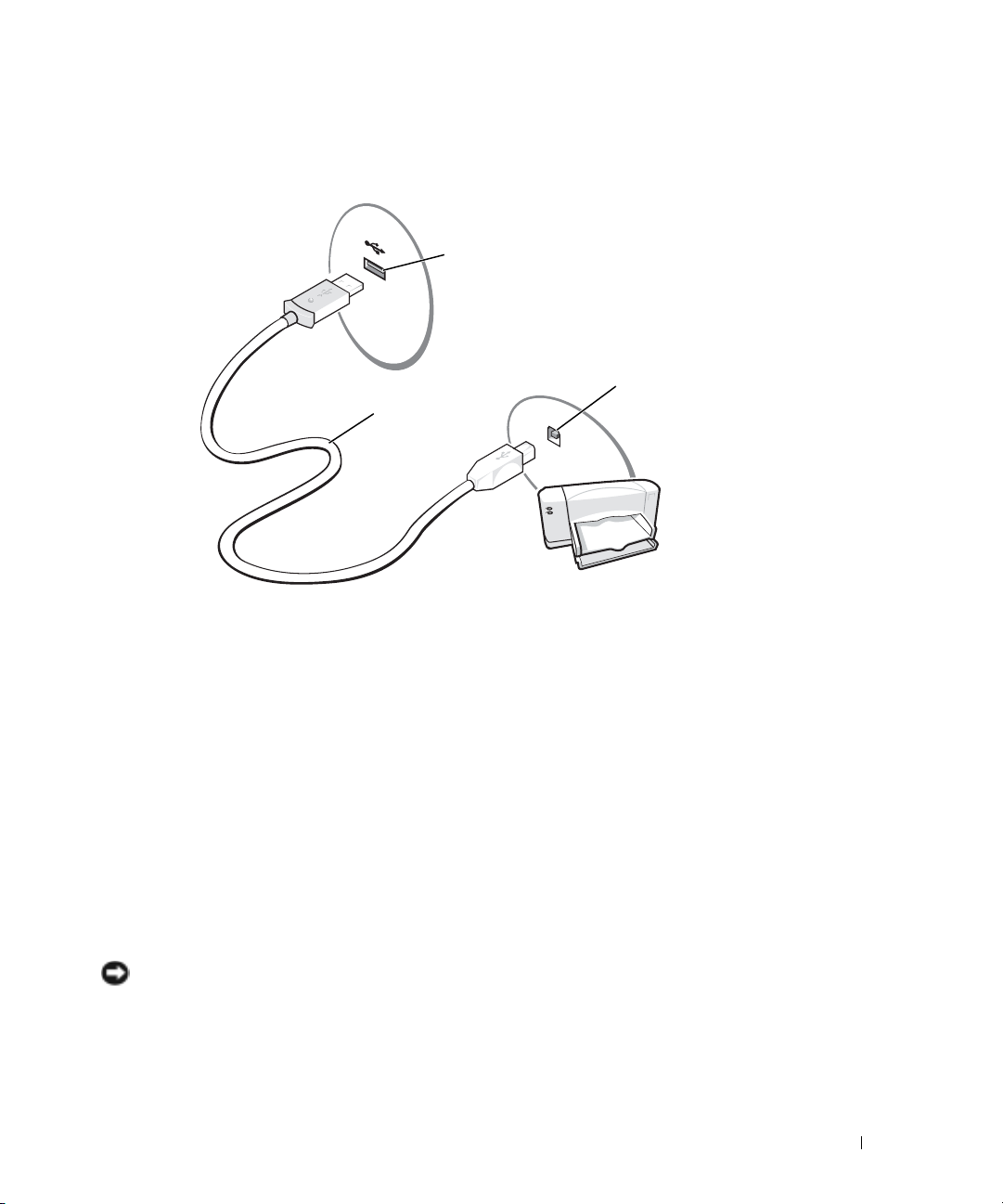
3
将
USB
打印机电缆连接至计算机和打印机的
向连接。
电源保护设备
USB 打印机
电缆
USB
连接器。
计算机的 USB 连接器
USB
连接器仅可以从一个方
打印机的 USB
连接器
防止电压波动和电源故障的设备有若干种:
•
电涌保护器
•
线路调节器
•
不间断电源设备
(UPS)
电涌保护器
电涌保护器以及配备电涌保护的配电盘有助于防止雷暴天气或电源中断时可能出现的电压峰
信号对计算机的损害。电涌保护器提供的保护级别通常与电涌保护器的价格成正比。有些电
涌保护器制造商为某些类型的损坏提供保修。选择电涌保护器时,请仔细阅读设备的保修说
明。具有较高额定焦耳值的设备可以提供更多保护。比较额定焦耳值,以确定不同设备的相
关性能。
注意:大多数电涌保护器都不能对因附近雷电而引起的电压波动或电源中断提供保护。当您所
在地区出现闪电时,请断开电话线与墙上电话插孔的连接,并断开计算机与电源插座的连接。
许多电涌保护器都有一个电话插孔用于保护调制解调器。有关连接调制解调器的说明,请参
阅电涌保护器说明文件。
设置计算机 23
Page 24
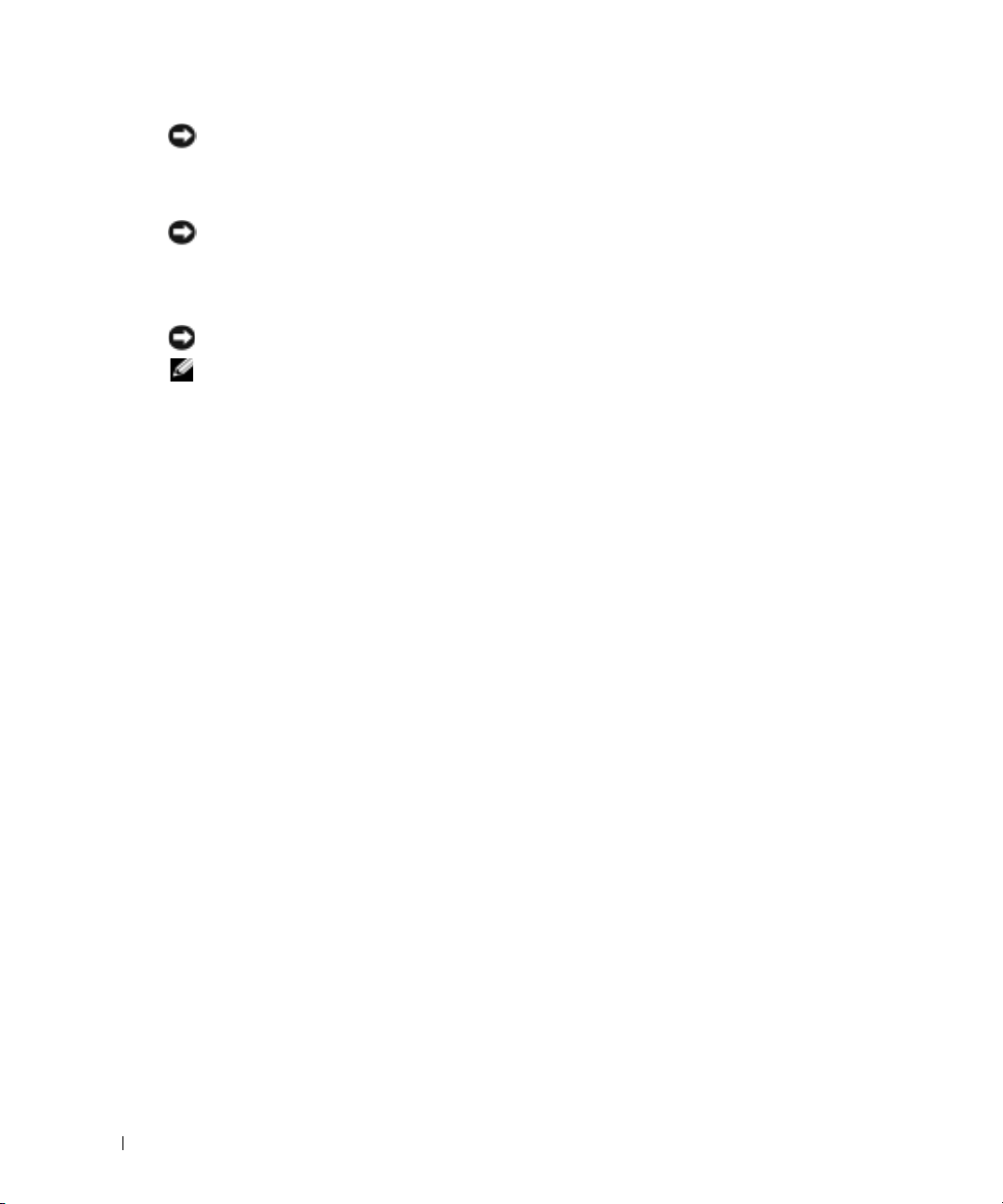
注意:并非所有电涌保护器都能为网络适配器提供保护。在雷暴期间,请断开网络电缆与墙上
网络插孔的连接。
线路调节器
注意:在电源中断时,线路调节器无法起到保护作用。
线路调节器用于使交流电压保持在相对稳定的水平。
不间断电源设备
注意:如果在将数据保存到硬盘驱动器期间发生断电,则可能会导致数据丢失或文件损坏。
注:为确保电池的使用时间达到最长,请仅将计算机连接至 UPS。将其它设备 (例如打印机)
www.dell.com | support.dell.com
连接至能提供电涌保护的单独配电盘。
UPS
可防止电压波动和电源中断。
备临时供电。交流电源恢复时将为电池充电。请参阅
使用时间的信息,并确保该设备已经过
UPS
设备包括一个电池,可在交流电源中断时为连接的设
UPS
制造商说明文件,以获取有关电池
Underwriters Laboratories (UL)
认证。
24 设置计算机
Page 25
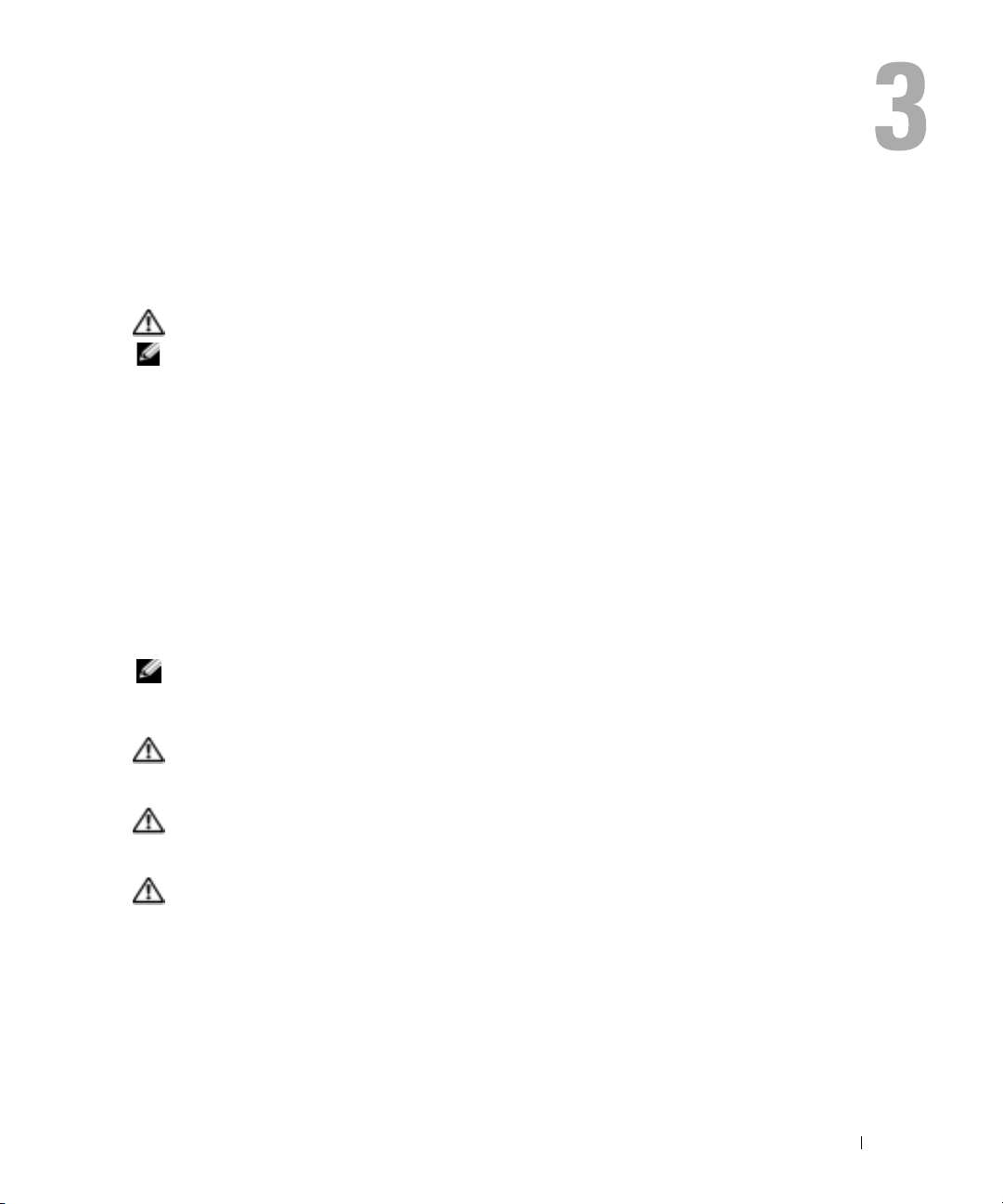
使用电池
电池性能
警告:开始执行本章中的任何步骤之前,请阅读并遵循 《产品信息指南》中的安全说明。
注:仅在计算机的有限保修规定的第一年内保修便携式计算机的电池。有关 Dell 计算机保修的
详细信息,请参阅
为了获得最佳计算机性能,并保留
式计算机。如果计算机未连接至电源插座,可以使用电池运行计算机。标准配置为在电池槽
中配备一个电池。
电池使用时间取决于运行情况。当您执行以下操作 (包括但不限于)时,电池的使用时间将
显著缩短:
•
使用
DVD+RW/DVD+R
•
使用无线通信设备、
•
使用高亮度显示设置、
•
在最佳性能模式下运行计算机。有关详情,请参阅 Dell Inspiron
文件,请参阅第
注:在向 CD 或 DVD 写入数据时,建议您将计算机连接至电源插座。
您可以在将电池放入计算机之前检查电池电量。您还可以设置电源管理选项,以便在电池电
量不足时向您发出警报。
警告:使用不兼容的电池可能会增加火灾或爆炸的危险。更换电池时,请仅使用从 Dell 购买的
兼容电池。此锂离子电池设计为与您的 Dell 计算机配合使用。请勿将其它计算机的电池用于您
的计算机。
警告:请勿将电池随普通家庭废弃物一起丢弃。当电池不能再充电时,请致电当地废品处理机
构或环境保护机构,获取关于处理锂离子电池的建议。请参阅 《产品信息指南》中的 “电池的
处理”。
警告:电池使用不当可能会增加火灾或化学烧伤的危险。请勿刺破、焚烧或拆开电池,或将电
池暴露在温度超过 65°C (149°F) 的环境下。请将电池放在远离儿童的地方。处理损坏或泄漏的电
池时请千万小心。如果电池受损,电解液可能会从电池中泄漏出来,造成人身伤害或设备损坏。
《产品信息指南》
BIOS
驱动器
PC 卡或 USB
3D
屏幕保护程序或其它耗电量大的程序 (例如
10 页。
或计算机附带的单张保修说明文件。
设置,请始终在安装主电池的情况下运行
设备
3D
帮助
文件。要查看帮助
Dell™
游戏)
便携
使用电池 25
Page 26
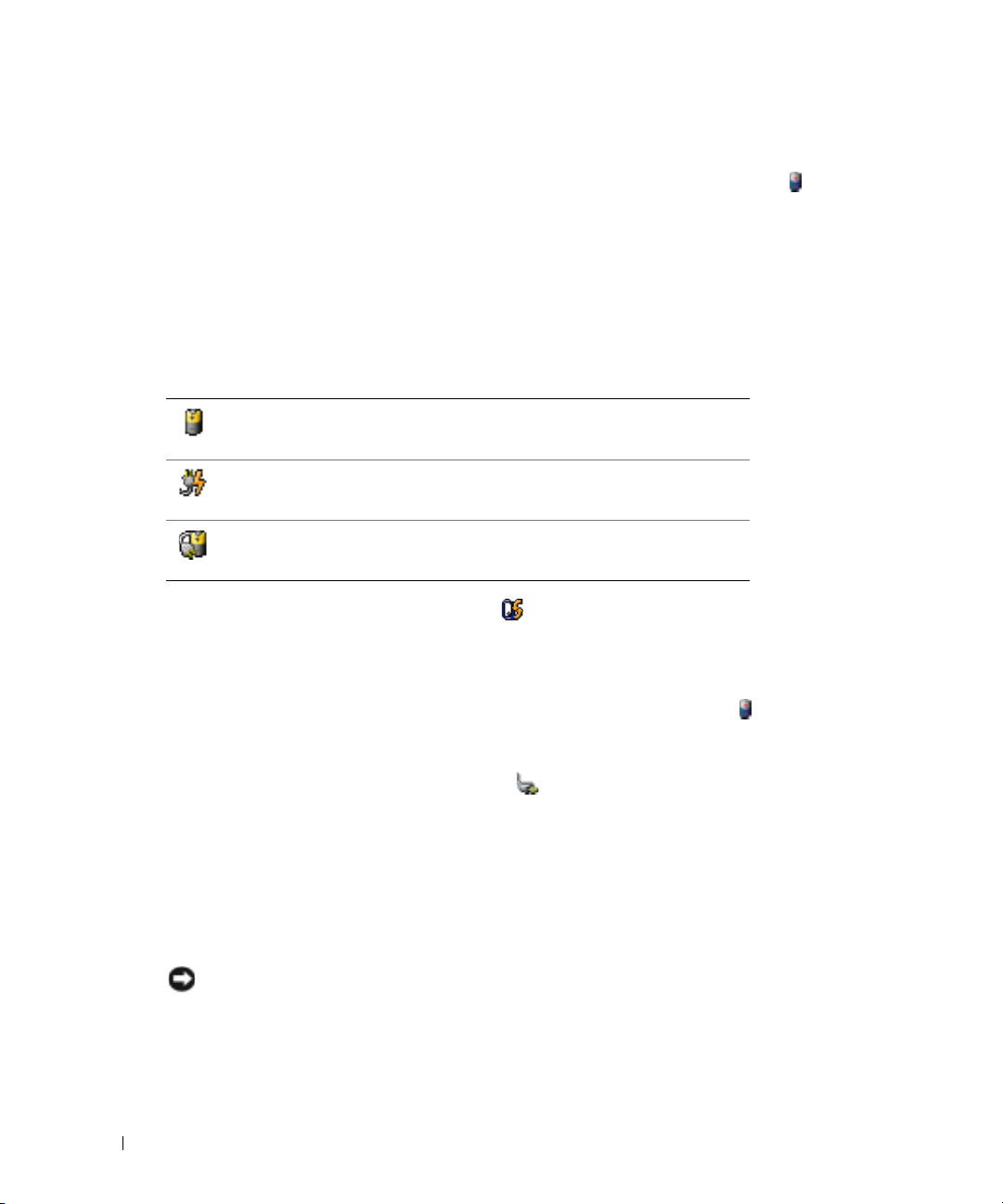
检查电池电量
®
“
Dell QuickSet
电池表、
Microsoft® Windows
电量表以及电池低电量警告均可提供有关电池电量的信息。
Dell QuickSet 电池表
如果系统已安装
QuickSet
“
Battery Meter
Battery Meter
“
Dell QuickSet
,则按
<Fn><F3>
的详细信息,请参阅 Dell Inspiron
”(电池表)
”(电池表)
窗口显示了计算机中电池的状态、充电程度和充电完成时间。
窗口中将显示以下图标:
Power Meter
组合键将显示
帮助
文件。要查看帮助文件,请参阅第
”(电表)
QuickSet
窗口和
电池表。有关
图标、电池
Dell
10 页。
www.dell.com | support.dell.com
有关
助)
•
计算机正在使用电池电源运行。
•
电池正在放电或处于闲置状态。
•
计算机已连接至电源插座,并正在使用交流电源运行。
•
电池正在充电。
•
计算机已连接至电源插座,并正在使用交流电源运行。
•
电池正在放电、闲置或充电。
QuickSet
。
Microsoft Windows 电表
Windows
“
Power Meter
理”。要查看帮助文件,请参阅第
如果计算机已连接至电源插座,系统将显示
电表可表明剩余的电池电量。要查看电表,请双击任务栏上的
电量表
按电池电量表上的状态按钮可以使充电级别指示灯亮起。每个指示灯表示大约
电量。例如,如果电池的剩余电量为
表明电池已没有电。
的详细信息,请在任务栏的
”(电表)
选项卡的详细信息,请参阅
10 页。
80%
“
Help
20%
”( 帮
的电池总
图标上单击鼠标右键,并单击
Dell Inspiron
图标。
图标。有关
帮助
文件中的 “电源管
,则有四个指示灯亮起。如果没有指示灯亮起,则
电池低电量警告
注意:为避免数据丢失或损坏,请在出现电池低电量警告后立即保存工作,然后将计算机连接
电池电量消耗大约
细信息,请参阅
页。
26 使用电池
至电源插座。如果电池电量完全耗尽,计算机将自动启动休眠模式。
90%
时,将出现一个弹出式窗口向您发出警告。有关电池低电量警报的详
Dell Inspiron
帮助文件中的 “电源管理”。要查看帮助文件,请参阅第
10
Page 27
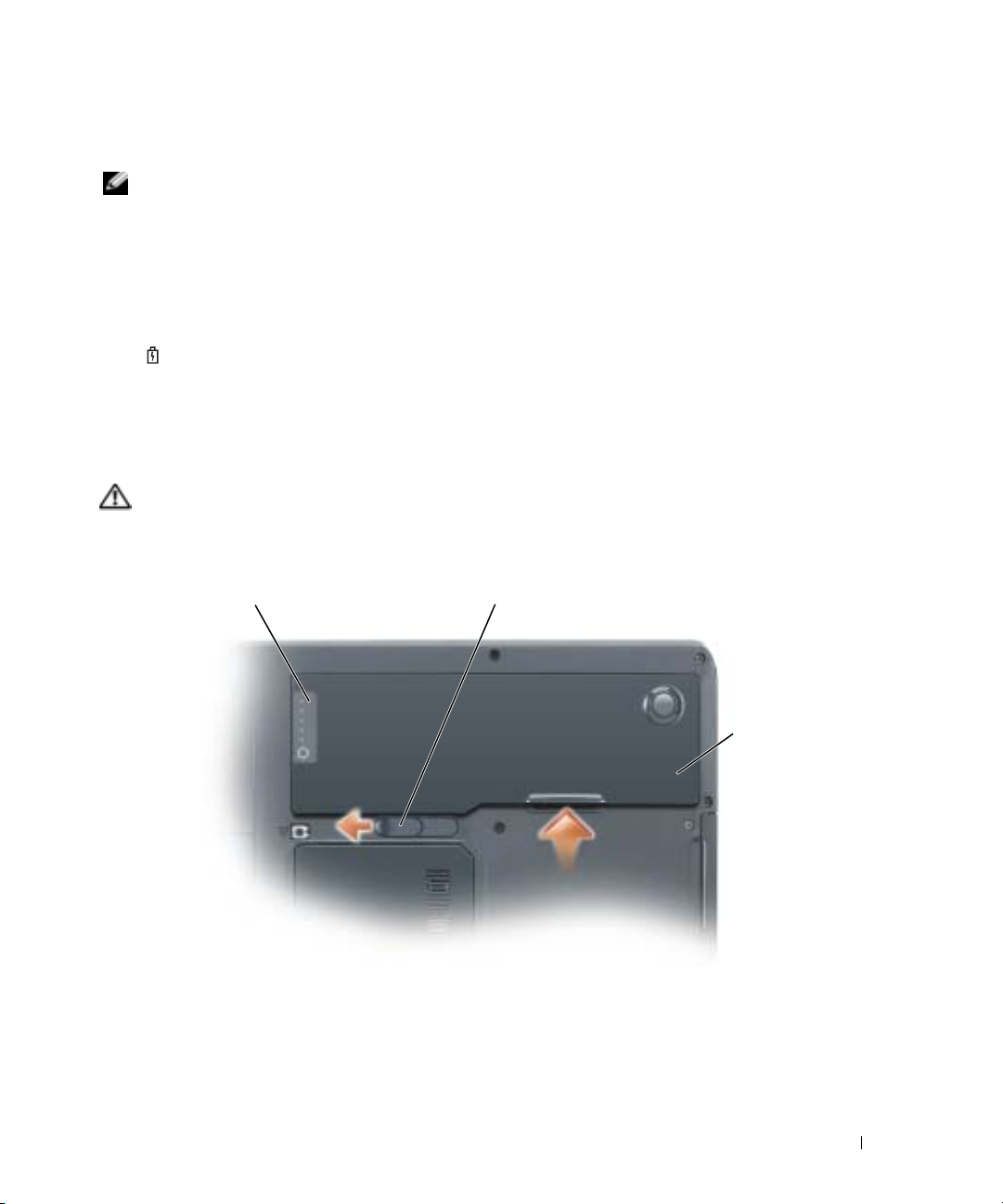
为电池充电
注:当计算机处于关闭状态时,交流适配器为一个完全放电的电池充满电大约需要 2 小时。当
计算机处于打开状态时,充电时间要长一些。电池可以在计算机内放置任意长时间。电池的内
部电路可以防止电池过度充电。
每次将计算机连接至电源插座,或将电池装入已连接至电源插座的计算机时,计算机均会检
查电池的电量和温度。如果有必要,交流适配器将为电池充电并保持电池电量。
如果电池由于在计算机中使用或处于温度较高的环境中而变热,则将计算机连接至电源插座
时,电池可能无法充电。
如果
指示灯呈绿色和橙色交替闪烁,则表明电池过热无法充电。断开计算机与电源插座的
连接,使计算机和电池冷却至室温。然后将计算机连接至电源插座,并继续为电池充电。
有关解决电池问题的详细信息,请参阅第
59
页的 “电源问题”。
取出电池
警告:执行这些步骤之前,请先断开调制解调器与墙上电话插孔的连接。
确保计算机已关闭。
1
2
滑动并按住计算机底部的电池槽释放闩锁,然后从电池槽中取出电池。
电池电量表 电池槽释放闩锁
安装电池
1
以
45
度角将电池滑入电池槽。
2
向下按压另一端直至释放闩锁发出咔嗒声。
电池
使用电池 27
Page 28
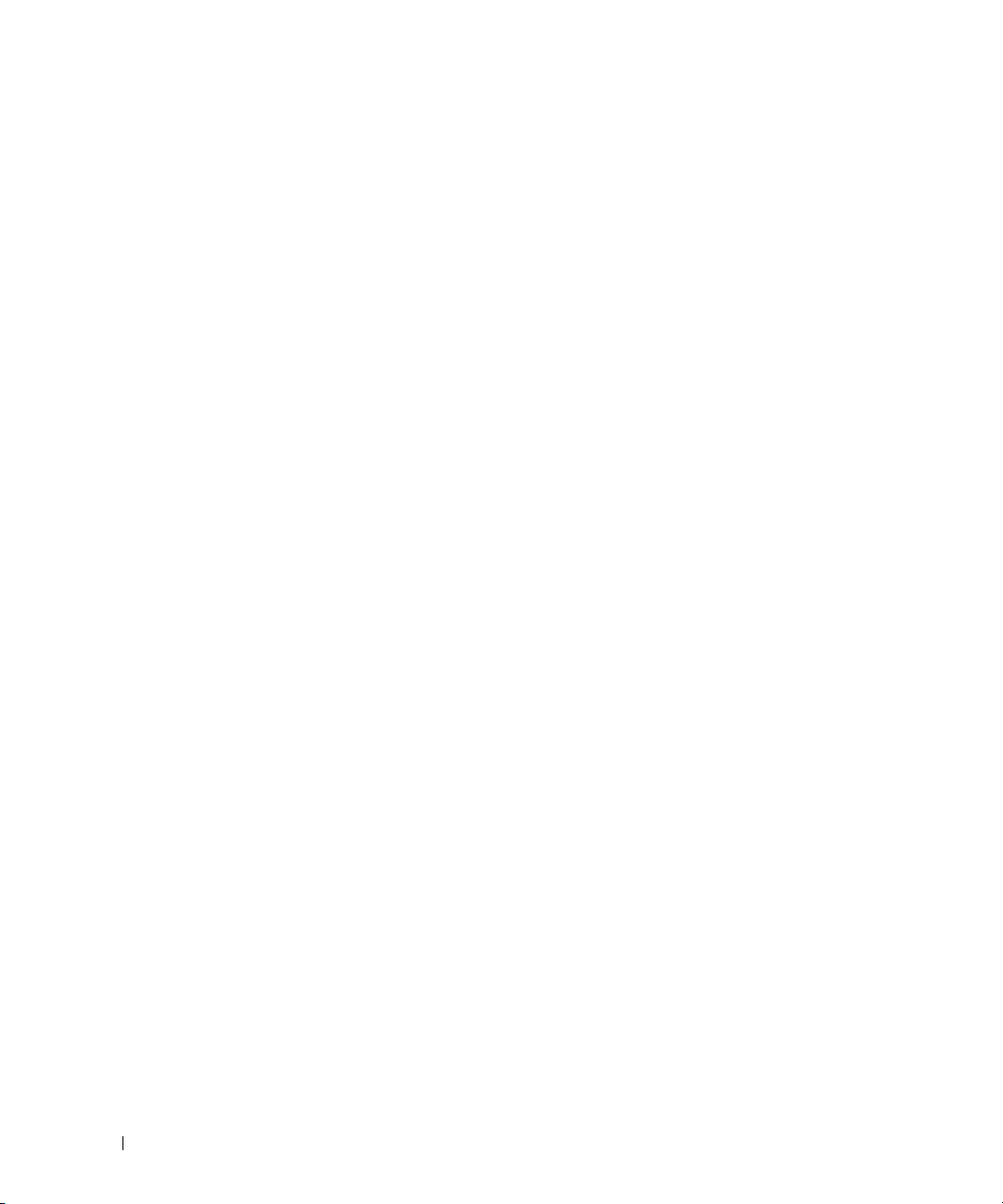
存放电池
如果您准备长期存放计算机,请取出电池。电池经过长期存放后,电量将会耗尽。使用经过
长期存放的电池之前,请重新为电池充满电。
www.dell.com | support.dell.com
28 使用电池
Page 29
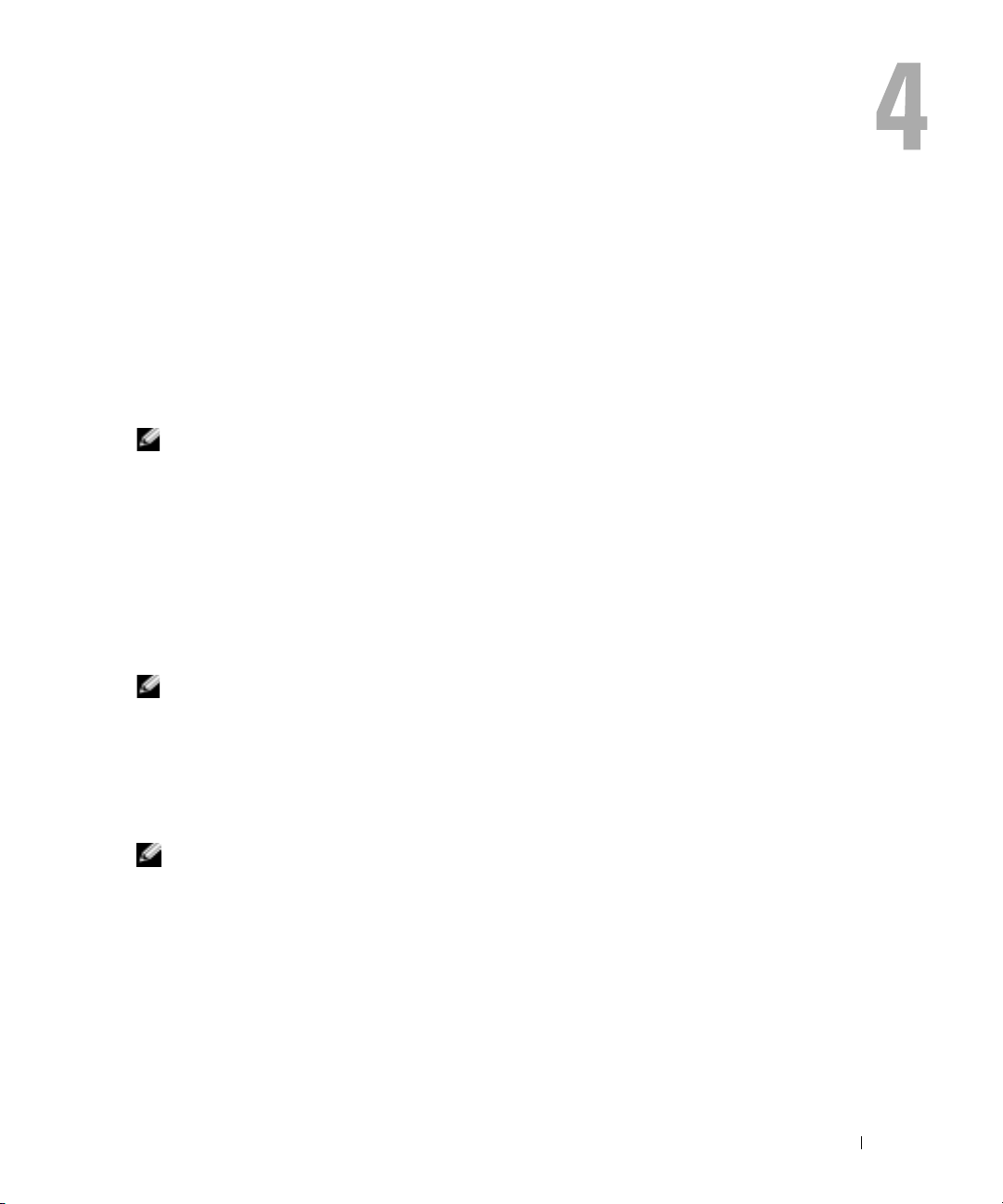
使用 CD、 DVD 和其它多媒体
使用 CD 和 DVD
有关在计算机中使用 CD 和 DVD 的信息,请参阅
文件,请参阅第 10 页。
复制 CD 和 DVD
注:创建 CD 或 DVD 时,请确保符合所有版权法。
本节内容仅适用于配备了
驱动器的计算机。
以下说明介绍了如何获得
其它目的,包括从您的计算机中的音频文件创建
计算机附带的
号图标,然后单击
RecordNow
(
Sonic RecordNow
指南)
如何复制 CD 或 DVD
注:如果您配备有 DVD/CD-RW 组合驱动器,并遇到录制问题,请访问 Sonic 支持 Web 站点
support.sonic.com 以查找可用的增补软件。
当前,有以下五种
DVD-RAM。Dell™
写入数据,也可以读取
DVD-RAM
的用于家庭影院系统的
注:大多数市面上出售的 DVD 都有版权保护,不能使用 Sonic RecordNow 进行复制。
1
2
3
介质中写入数据,也可能不能读取
“
Start
单击
“
RecordNow!
单击音频选项卡或数据选项卡,这取决于要复制的
“
单击
”(开始)
Exact Copy
DVD-ROM、DVD+RW、DVD+R、DVD-R 或 DVD/CD-RW
CD 或 DVD
“
RecordNow Help”(RecordNow
。
DVD
可写光盘格式:
计算机中安装的
DVD-R 和 DVD-RW
DVD
播放器可能不能读取全部五种格式。
按钮,指向
”
,然后单击
”(精确复制)
的完全相同的副本。您也可以将
说明文件。打开 “
DVD+R、DVD+RW、DVD-R、DVD-RW
DVD
可写驱动器可以在
介质中的数据。但是,
“
All Programs
“
RecordNow!
。
Dell™ Inspiron™ 帮助
CD
以及创建
Sonic RecordNow
帮助)或“
DVD-RAM
”
。
介质中的数据。此外,市面上出售
”(所有程序)→“
CD 或 DVD
文件。要查看帮助
Sonic RecordNow
MP3 CD
DVD+R 和 DVD+RW
。有关说明,请参阅
”,单击窗口右上角的问
RecordNow Tutorial
DVD
可写驱动器不能在
Sonic
的种类。
”
组合
用于
”
和
介质中
→
使用 CD、 DVD 和其它多媒体 29
Page 30

4
要复制
CD 或 DVD
如果您配备了一个
•
制)
。计算机将读取您的源
文件夹。
系统提示时,请将空白
定)
。
,请:
CD 或 DVD
CD 或 DVD 放入 CD 或 DVD
驱动器
CD 或 DVD
“
Copy
,请确保设置正确,并单击
”( 复
,并将其复制到计算机硬盘驱动器上的临时
“
OK
驱动器,并单击
”(确
如果您配备了两个
•
然后单击
DVD
完成源
CD 或 DVD
www.dell.com | support.dell.com
使用空白 CD-R 或 CD-RW
您的
CD-RW
CD-RW
次在
CD-RW
您的可写
CD-RW
DVD+R
)中。使用空白
CD-R
中写入数据,除非更改录制方法(有关详情,请参阅
可以在
DVD
)、
光盘后,如果光盘在创建过程的最后一步中为 “已完成”或 “已关闭”,则可能不
能再次在此光盘中写入数据。如果以后想要删除、重写或更新此光盘中的信息,请使用空白
DVD+RW
。
注意事项
•
仅在您启动
Windows
•
您必须使用
都无法播放
•
您不能使用
•
音乐
MP3
•
刻录空白
制到
650 MB
录。
•
请使用空白
可以擦除
之前,您还可以使用空白
•
有关其它信息,请访问
“
Copy
”( 复 制 )
CD 或 DVD
驱动器
,请选择您放入了源
。计算机会将
CD 或 DVD
。
的复制后,您创建的
CD 或 DVD
将自动弹出。
驱动器可以将数据写入两种不同类型的记录介质
CD-R
可以录制音乐或永久存储数据文件。创建
CD
中写入数据,或者删除、重写或更新
CD
驱动器可以将数据写入四种不同类型的记录介质
DVD+R 和 DVD+RW
Sonic RecordNow
®
资源管理器将文件拖放至
CD-R
刻录要以普通立体声播放的音乐
CD-RW
。
Sonic RecordNow
文件只能在
MP3
CD-R 或 CD-RW
的空白
CD
CD-RW 练习 CD
CD-RW
上的数据,然后再试一次。在将音乐文件项目永久录制到空白
Sonic 支持 Web 站点
中。空白
并打开
DVD+R
RecordNow
可以用于永久存储大量信息。创建
项目后,才可以使用
CD-R 或 CD-RW
。
CD
创建音频
播放器或安装了
DVD
。
MP3
软件的计算机上播放。
时,请勿使用其全部容量;例如,请勿将
上。
CD-RW
录制,直至您熟练掌握
CD-RW
驱动器需要
检测此项目。
1 或 2 MB
CD
support.sonic.com
CD 或 DVD
上的数据复制到空白
CD-R 和 CD-RW
CD-R
Sonic
说明文件)。使用空白
的驱动器,
CD 或
(包括高速
后,您无法再
中的数据。
CD-R、CD-RW
(包括高速
Microsoft®
。大多数家用或汽车立体声装置
的空白
650 MB
CD
的文件复
容量来完成记
录制技术。如果出现错误,您
CD-R
。
30 使用 CD、 DVD 和其它多媒体
Page 31

将计算机连接至电视或音频设备
注:您的计算机未附带用于将计算机连接至电视或其它音频设备的视频电缆和音频电缆。您可
以在大多数电子用品商店购买该电缆。复合电视输出适配器电缆可从 Dell 购买。
您的电视带有
使用从市面上购买的
输入连接器的电视,您必须使用复合电视输出适配器电缆 (可从
您也可以使用购买的音频电缆,通过计算机侧面的音频连接器将计算机连接至电视或音频设
备。
注:请参见每一小节开头的示意图,以帮助您确定应该使用哪种连接方法。
在计算机和电视之间连接视频电缆和音频电缆之后,必须使计算机可以与电视配合使用。请
参阅第
S 视频连接
S
视频输入连接器或复合视频输入连接器。根据电视配备的连接器类型,可以
S
视频电缆或复合视频电缆将计算机连接至电视。对于仅配备复合视频
Dell
购买)。
34
页的 “启用电视的显示设置”,以确保计算机可以识别电视并配合电视正常工作。
S 视频电缆
音频电缆
1
关闭计算机以及要连接的电视和 / 或音频设备。
2
将
S
视频电缆的一端插入计算机上的
3
将
S
视频电缆的另一端插入电视上的
4
将音频电缆的单连接器端插入计算机上的耳机连接器。
S
视频电视输出连接器。
S
视频输入连接器。
使用 CD、 DVD 和其它多媒体 31
Page 32

5
将音频电缆另一端的两个
6
打开电视和所有已连接的音频设备 (如果有),然后打开计算机。
7
请参阅第
工作。
www.dell.com | support.dell.com
复合视频连接
RCA
连接器插入电视或其它音频设备上的音频输入连接器。
34
页的 “启用电视的显示设置”,以确保计算机可以识别电视并配合电视正常
32 使用 CD、 DVD 和其它多媒体
Page 33

1
关闭计算机以及要连接的电视和 / 或音频设备。
2
将复合电视输出适配器电缆连接至计算机的
复合电视输出适配
器电缆
S 视频电视输
出连接器
复合电视输出适
配器电缆
复合视频电缆
音频电缆
S
视频电视输出连接器。
复合视频输
入连接器
S 视频连接器
3
将复合视频电缆的一端插入复合电视输出适配器电缆上的复合视频输入连接器。
4
将复合视频电缆的另一端插入电视上的复合视频输入连接器。
使用 CD、 DVD 和其它多媒体 33
Page 34

5
将音频电缆的单连接器端插入计算机上的耳机连接器。
6
将音频电缆另一端的两个
7
打开电视和任何已连接的音频设备 (如果有),然后打开计算机。
8
请参阅第
www.dell.com | support.dell.com
工作。
启用电视的显示设置
您的计算机的系统板上可能配有一个视频控制器卡或一个视频控制器 (也称为
器)。请参阅以下介绍计算机中安装的视频控制器的相应各小节中的内容。
视频控制器卡
注:启用显示设置之前,请确保您已正确连接电视。
1
2
3
4
5
6
7
“
单击
“
单击
“
or pick a Control Panel icon
在
(显示)
“
单击
“
单击
“
单击
“
单击
RCA
连接器插入电视或其它音频设备上的音频输入连接器。
34
页的 “启用电视的显示设置”,以确保计算机可以识别电视并配合电视正常
集成
Start
”(开始)
按钮,并单击
Appearances and Themes
“
Control Panel
”(外观和主题)
”(控制面板)
。
”(或选择一个控制面板图标)
。
下,单击
“
。
Settings
Displays
TV
OK
”( 设 置 )
”(显示)
”(电视)
”( 确 定 )
“
选项卡,并单击
Advanced
选项卡。
按钮的左上角以启用电视。
。
”(高级)
。
视频控制
Display
”
集成视频控制器
注:启用显示设置之前,请确保您已正确连接电视。
“
Start
1
单击
2
单击
3
在
(显示)
4
单击
5
单击
6
单击
“
”(开始)
“
Appearances and Themes
or pick a Control Panel icon
。
“
Settings
“
Intel(R) Extreme Graphics
“
Graphic Properties
”( 设 置 )
34 使用 CD、 DVD 和其它多媒体
按钮,并单击
”(外观和主题)
”(或选择一个控制面板图标)
选项卡,并单击
”
”(图形属性)
“
Control Panel
“
选项卡。
。
。
Advanced
”(控制面板)
下,单击
”(高级)
。
。
“
Display
”
Page 35

7
如果要仅使用电视,而不使用计算机显示屏或任何其它显示屏设备:
“
TV
a
在新窗口中,单击
记。
b
确保设置正确。
8
如果要同时使用电视和计算机显示屏:
a
在新窗口中,单击
”( 电 视 )
“
Intel(R) Dual Display Clone
,以在电视图标的正上方显示一个红色复选标
”
,并确保其中一个列出的设备是
电视。
“
10
11
12
b
单击
c
在新窗口中,确保显示分辨率设置正确。
9
单击
单击
单击
单击
Device Settings
“
Apply
“
OK
”(确定)
Yes
”(是)
“
“
OK
”(确定)
”(应用)
以保存新设置。
”(设备设置)
以查看新设置。
以确认设置更改。
。
。
使用 CD、 DVD 和其它多媒体 35
Page 36

www.dell.com | support.dell.com
36 使用 CD、 DVD 和其它多媒体
Page 37

使用键盘和触摸板
数字小键盘
数字小键盘
数字小键盘的功能类似于外部键盘上的数字小键盘。小键盘上的每个按键均具有多种功能。
小键盘的数字和符号标为蓝色,位于小键盘按键的右侧。要键入数字或符号,请按下
键和所需按键。
•
要启用小键盘,请按
•
要禁用小键盘,请再次按
<Num Lk>
<Num Lk>
键。 指示灯亮起表示已激活小键盘。
9
键。
使用键盘和触摸板 37
<Fn>
Page 38

组合键
系统功能
<Ctrl><Shift><Esc>
组合键
<Fn><F4> 组合键 启用和禁用数字小键盘
<Fn><F5> 组合键 启用和禁用滚动锁定
电池
www.dell.com | support.dell.com
<Fn><F3> 组合键 显示 Dell™ QuickSet 电池表。有关 Dell QuickSet 的详
CD 或 DVD 托盘
<Fn><F10> 组合键 将托盘弹出驱动器 (如果已安装 Dell QuickSet)。 有
显示功能
<Fn><F8> 组合键 将视频图像切换至下一个显示选项。这些选项包括集
<Fn> 键和上箭头键 仅增加集成显示屏的亮度 (外部显示器除外)。
<Fn> 键和下箭头键 仅减小集成显示屏的亮度 (外部显示器除外)。
“Task Manager”(任务管理器)
打开
细信息,请参阅
文件,请参阅第 10 页。
关 Dell QuickSet 的详细信息,请参阅
助
文件。要查看帮助文件,请参阅第 10 页。
成显示屏、外部显示器以及在两者上同时显示。
Dell Inspiron 帮助
窗口
文件。要查看帮助
Dell Inspiron 帮
无线电 (包括无线联网和具有 Bluetooth
<Fn><F2> 组合键 启用和禁用无线电,包括无线联网和蓝牙无线技术
电源管理
<Fn><Esc> 组合键 激活电源管理模式。您可以使用
38 使用键盘和触摸板
®
无线技术的内部插卡)
“Power Options
Properties”(电源选项属性)
(高级)
的电源管理模式。请参阅
“电源管理”。要查看帮助文件,请参阅第 10 页。
选项卡重新设置此键盘快捷键,以激活不同
窗口中的
Dell Inspiron 帮助
“Advanced”
文件中的
Page 39

扬声器功能
<Fn><Page Up>
组合键
<Fn><Page Dn>
组合键
<Fn><End> 组合键 启用和禁用集成扬声器和外部扬声器 (如果已连接)。
®
Microsoft
Windows 徽标键和 <m> 键 最小化所有打开的窗口
Windows 徽标键和
<Shift><m> 组合键
Windows 徽标键和 <e> 键运行 Windows 资源管理器
Windows 徽标键和 <r> 键打开
Windows 徽标键和 <f> 键打开
Windows 徽标键和
<Ctrl><f> 组合键
Windows 徽标键和
<Pause> 键
Windows® 徽标键功能
要调整键盘操作 (例如字符重复率),请打开 “
“
Printers and Other Hardware
关“
Control Panel
文件,请参阅第
10
增大集成扬声器和外部扬声器 (如果已连接)的音量。
减小集成扬声器和外部扬声器 (如果已连接)的音量。
最大化所有窗口
“Run”(运行)
“Search Results”(搜索结果)
“Search Results-Computer”(搜索结果 —
打开
计算机)
打开
对话框 (如果计算机连接至网络)
“System Properties”(系统属性)
”(打印机和其它硬件)
”(控制面板)的详细信息,请参阅
页。
对话框
Control Panel
,然后单击
Dell Inspiron
”(控制面板),单击
对话框
对话框
“
Keyboard
帮助
”( 键 盘 )
。有
文件。要查看帮助
使用键盘和触摸板 39
Page 40

触摸板
触摸板通过检测手指的压力和移动使您可以在显示屏上移动光标。使用触摸板和触摸板按钮
的方式与使用鼠标的方式相同。
www.dell.com | support.dell.com
•
要移动光标,请在触摸板上轻轻滑动手指。
•
要选择对象,请轻轻敲击一下触摸板表面,或者用拇指按压触摸板左按钮。
•
要选择并移动 (或拖动)对象,请将光标放在该对象上并敲击两下触摸板。敲击第二下
时,将手指停在触摸板上并在其表面滑动手指,以移动选定的对象。
要双击对象,请将光标放在对象上,然后敲击两下触摸板,或用拇指按左触摸板按钮两
•
次。
自定义触摸板
您可以使用
1
2
3
40 使用键盘和触摸板
“
打开 “
其它硬件)
信息,请参阅
在 “鼠标属性”窗口中,单击
单击
Control Panel
“
OK
Mouse Properties
”(控制面板),单击
,然后单击
Dell Inspiron
”( 确 定 )
“
以保存设置并关闭窗口。
”(鼠标属性)
Mouse
”(鼠标)
帮助
文件。要查看帮助文件,请参阅第
“
Touch Pad
窗口禁用触摸板或调整其设置。
“
Printers and Other Hardware
。有关 “
”(触摸板)
Control Panel
选项卡以调整触摸板设置。
”(控制面板)的详细
10 页。
”(打印机和
Page 41

使用 PC 卡
PC 卡类型
有关支持的
注:PC 卡不是可引导设备。
PC
卡插槽配有一个连接器,该连接器支持一个
术和扩展
PC
卡的信息,请参阅第
PC
卡。
PC
卡的 “类型”是指其厚度,而不是功能。
89
页的 “规格”。
I
类或
II 类 PC 卡。PC
卡插槽支持
PC 卡挡片
计算机出厂时,在
微粒。请保存好挡片,以备插槽中不安装
计算机。
要卸下挡片,请参阅第
PC
卡插槽中安装了塑料挡片。挡片可以避免未使用的插槽沾染灰尘和其它
PC
卡时使用;其它计算机的挡片可能不适用于您的
42
页的 “卸下
PC
卡或挡片”。
扩展 PC 卡
扩展
PC
卡 (例如无线网络适配器)比标准
请遵循以下预防措施:
•
保护好已安装扩展
板。
•
将计算机装入便携包之前,请始终先卸下扩展
PC
卡的外露端。如果扩展
PC
卡长,会伸到计算机外部。使用扩展
PC
卡的外露端受到撞击,可能会损坏系统
PC
卡。
安装 PC 卡
您可以在计算机运行时安装
PC
卡通常用一个标记 (例如三角形或箭头)说明应将哪一端插入插槽。
计,可以防止不正确插接。如果
警告:开始执行本节中的任何步骤之前,请阅读并遵循 《产品信息指南》中的安全说明。
PC
卡。计算机会自动检测该
PC
卡的方向不明确,请参阅其附带的说明文件。
PC
卡。
PC
卡采用锁定式设
CardBus
PC
卡时
技
使用 PC 卡 41
Page 42

要安装
PC
卡,请:
1
拿住
PC
2
将
PC
卡滑入插槽,直至其在连接器中完全就位。
如果在插入
再试一次。
www.dell.com | support.dell.com
卡并使其正面朝上。插入
PC
卡之前,需要将闩锁置于 “in”位置。
PC
卡时遇到的阻力过大,请不要强行将其插入。请检查
PC
卡的方向,然后
计算机能够识别大多数
制造商提供的驱动程序,请使用
卸下 PC 卡或挡片
注意:从计算机中卸下 PC 卡之前,请先使用 PC 卡配置公用程序 (单击任务栏中的 图
标)选择 PC 卡并使其停止工作。如果未在配置公用程序中停止 PC 卡的运行,则可能会丢失数
据。请勿尝试通过拔 PC 卡电缆 (如果已连接)的方法来弹出 PC 卡。
按压闩锁并卸下
次弹出
保存好挡片,以备插槽中不安装
粒。
42 使用 PC 卡
PC
卡,并能自动载入相应的设备驱动程序。如果配置程序提示您载入
PC
卡附带的软盘或
CD
。
警告:开始执行本节中的任何步骤之前,请阅读并遵循 《产品信息指南》中的安全说明。
PC
卡或挡片。对于某些闩锁,您必须按压两次闩锁:第一次弹出闩锁,第二
PC
卡。
PC
卡时使用。挡片可以避免未使用的插槽沾染灰尘和其它微
Page 43

使用 PC 卡 43
Page 44

www.dell.com | support.dell.com
44 使用 PC 卡
Page 45

设置家庭和办公网络
连接至网络适配器
将计算机连接至网络之前,必须在计算机中安装网络适配器并将网络电缆连接至计算机。
要连接网络电缆,请:
1
将网络电缆连接至计算机背面的网络适配器连接器。
注:将电缆插入连接器直至其卡入到位,然后轻轻拉动电缆以确保其已固定到位。
将网络电缆的另一端连接至网络连接设备 (例如墙上的网络连接器)。
2
注:请勿将网络电缆连接至墙上的电话连接器。
网络安装向导
Microsoft® Windows® XP
中计算机之间的文件、打印机或
“
Start
1
单击
件)
→
导)
。
2
在欢迎屏幕上,单击
单击
“
3
”(开始)
“
Communications
Checklist for creating a network
操作系统提供了网络安装向导,用于指导您设置家庭或小型办公室
按钮,指向
“
Next
Internet
”(通讯)
”(下一步)
连接共享。
“
All Programs
,然后单击
。
”(创建网络的清单)
”(所有程序)→“
“
Network Setup Wizard
Accessories
”(网络安装向
。
设置家庭和办公网络 45
”( 附
Page 46

注:选择标有
Internet)
4
完成清单中的步骤和要求的准备工作。
5
返回网络安装向导,并按照屏幕上的说明进行操作。
连接至无线局域网
注:这些联网说明对使用 Bluetooth® 无线技术的内部插卡或蜂窝式通信产品不适用。
确定网络类型
注:大多数无线网络属于基础设施类型。
www.dell.com | support.dell.com
无线网络分为两类 — 基础设施网络和特别 (自组)网络。基础设施网络使用路由器或访问
点连接若干台计算机。特别 (自组)网络不使用路由器或访问点,它由彼此间进行广播的
计算机组成。有关设置无线连接的其它帮助,请访问
设置”
。
“This computer connects directly to the Internet”(这台计算机直接连接到
的连接方式将启用随 Windows XP Service Pack 2 (SP2) 提供的集成防火墙。
support.dell.com
并搜索关键字
“无线
在 Microsoft® Windows® XP 中连接至无线网络
要连接至网络,无线网卡需要特定的软件和驱动程序。该软件已经安装。如果该软件已被删
除或损坏,请按照无线网卡的用户指南中的说明进行操作。可以从
support.dell.com
打开计算机时,如果在计算机没有为其配置网络的区域中检测到网络,则通知区域的网络图
标上将显示一个弹出式窗口。
1
单击此弹出式窗口或网络图标,将您的计算机配置为使用某个可用的无线网络。
Wireless Network Connections
“
网络。
46 设置家庭和办公网络
上获取该用户指南。
”(无线网络连接)
特别 (自组)网络基础设施网络
Dell 支持 Web 站点
窗口将列出您所在区域中可用的无线
Page 47

“
2
单击以选择您要配置的网络,然后单击
如果您选择了安全网络 (由
钥。
注:网络安全设置在网络中是唯一的。 Dell 不能提供此信息。
您的网络将被自动配置。
注:计算机可能需要 1 分钟的时间连接至网络。
图标标识),则必须在系统提示时输入
Connect
”(连接)
或双击列表中的网络名称。
WEP 或 WPA
将您的计算机配置为使用选定的无线网络之后,另一个弹出式窗口将通知您计算机已连
接至选定的网络。
此后,在您登录到无线网络所在区域中的计算机时,均将弹出相同的弹出式窗口,通知
您无线网络的连接情况。
密
设置家庭和办公网络 47
Page 48

www.dell.com | support.dell.com
48 设置家庭和办公网络
Page 49

解决问题
Dell 诊断程序
警告: 开始执行本节中的任何步骤之前,请阅读并遵循 《产品信息指南》中的安全说明。
何时使用 Dell 诊断程序
如果您的计算机出现问题,在与
行
Dell
诊断程序。
注意: Dell 诊断程序只能在 Dell™ 计算机上使用。
从硬盘驱动器启动
中。
注: 如果计算机无法显示屏幕图像,请参阅第 97 页的 “与 Dell 联络”。
关闭计算机。
1
2
请将计算机连接至电源插座。
3
打开计算机。系统显示
如果等待时间过长,系统已显示操作系统徽标,则请继续等待,直至看到
Windows
4
系统显示引导设备列表时,高亮度显示
计算机将运行预引导系统检测,即对系统板、键盘、硬盘驱动器和显示屏的一系列初始
检测。
Dell
诊断程序。
®
桌面。然后关闭计算机 (请参阅第
Dell
DELL™
联络寻求技术帮助之前,请执行本章中的检查步骤并运
Dell
诊断程序位于硬盘驱动器上的隐藏诊断公用程序分区
徽标时,立即按
“
<F12>
71
页的 “关闭计算机”)并再试一次。
Diagnostics
键。
”(诊断程序)
Microsoft®
<Enter>
并按
键。
•
在检测期间,请回答显示的所有问题。
•
如果检测到故障,计算机将停止运行并发出哔声。要停止检测并重新启动计算机,
<n>
请按
<r>
如果在执行预引导系统检测期间检测到故障,请暂停运行
•
代码,并与
如果预引导系统检测成功完成,您将收到以下信息:
Utility Partition. Press any key to continue
区。请按任意键继续)
5
按任意键从硬盘驱动器的诊断公用程序分区中启动
键;要继续进行下一检测,请按
键。
Dell
联络。请参阅第
。
97
页的 “与
<y>
键;要重新检测故障组件,请按
Dell
诊断程序,记下错误
Dell
联络”。
Booting Dell Diagnostic
(正在引导
Dell
诊断程序。
Dell
诊断公用程序分
解决问题 49
Page 50

Dell 诊断程序主菜单
1
载入
Dell
选项 功能
“Express Test”
(快速检测)
“Extended Test”
(扩展检测)
“Custom Test”
www.dell.com | support.dell.com
2
(自定义检测)
“Symptom Tree”
(症状树)
如果在检测过程中遇到问题,系统将显示信息,列出错误代码和问题说明。请记下错误
代码和问题说明,并按照屏幕上的说明进行操作。
如果您无法解决出现的错误,请与
注: 计算机的服务标签位于每个检测屏幕的顶部。如果与 Dell 联络,技术支持将询问您的服务
标签。
如果您通过
3
测程序,请单击下表中说明的适用选项卡以获得详细信息。
诊断程序并显示
“
Custom Test
“
Main Menu
对设备执行快速检测。此检测过程通常需要 10 到 20
分钟,并且无需您的参与。首先运行
(快速检测)
对设备执行彻底检查。此检测过程通常需要一小时或
更长时间,并需要您不时地回答问题。
检测特定设备。您可以自定义要运行的检测程序。
列出了最常见的症状,并使您可以根据所遇问题的症
状选择检测程序。
”(自定义检测)或“
”(主菜单)
可以尽快找到问题根源。
Dell
联络。请参阅第
Symptom Tree
屏幕后,单击所需选项的按钮。
“Express Test”
97
页的 “与
Dell
”(症状树)
联络”。
选项运行检
4
50 解决问题
选项卡 功能
“Results”(结果) 显示检测结果和出现的所有错误。
“Errors”(错误) 显示出现的错误、错误代码和问题说明。
“Help”(帮助) 对检测程序进行说明并可能会指出运行该检测程序的
要求。
“Configuration”
(配置)
“Parameters”(参数) 使您可以通过更改检测程序设置自定义检测程序。
检测完成后,请关闭检测屏幕以返回
程序并重新启动计算机,请关闭
显示所选设备的硬件配置。
Dell 诊断程序通过系统设置程序、内存和各种内部检
测程序获取所有设备的配置信息,并在屏幕左窗格的
设备列表中显示这些信息。设备列表可能不会显示您
的计算机上安装的所有组件或计算机连接的所有设备
的名称。
“
Main Menu
“
Main Menu
”(主菜单)
”(主菜单)
屏幕。要退出
屏幕。
Dell
诊断
Page 51

驱动器问题
警告: 开始执行本节中的任何步骤之前,请阅读并遵循 《产品信息指南》中的安全说明。
确保 MICROSOFT® WINDOWS® 能够识别驱动器 — 单击
Computer”(我的电脑)
扫描以检查并清除病毒。有时病毒会导致 Windows 无法识别驱动器。
检测驱动器 —
•
插入另一张软盘、
•
插入可引导软盘,并重新启动计算机。
清洁驱动器或磁盘 —
确保 CD 已卡到轴上
检查电缆连接
检查硬件不兼容问题 — 请参阅第 67 页的 “还原操作系统”。
运行 DELL 诊断程序 — 请参阅第 49 页的 “何时使用 Dell 诊断程序”。
。如果其中未列出软盘、 CD 或 DVD 驱动器,请使用防病毒软件执行完全
CD 或 DVD
,以排除原来那张有问题的可能性。
Dell Inspiron 帮助
请参阅
文件。要查看帮助文件,请参阅第 10 页。
“Start”(开始)
按钮并单击
DVD 驱动器问题
注: 高速 CD 或 DVD 驱动器振动是正常现象,并且可能会产生噪音,这种噪音并不表示驱动器
或者 CD 或 DVD 有缺陷。
注: 由于世界各区域的差异以及光盘格式的不同,并非所有 DVD 驱动器均可识别所有 DVD 标
题。
“My
向 DVD+RW 驱动器写入数据时出现问题
关闭其它程序 — DVD+RW 驱动器在写入过程中必须接收稳定的数据流。如果数据流中断,
则将发生错误。请尝试关闭所有程序,然后向 DVD+RW 写入数据。
向 DVD+RW 光盘写入数据之前在 WINDOWS 中禁用等待模式 — 有关电源管理模式的信
息,请参阅
查看帮助,请参阅第 10 页。
Dell Inspiron 帮助
文件,或在 Windows 帮助和支持中心中搜索关键字
“待机”
。要
解决问题 51
Page 52

降低写入速率 — 请参阅 DVD 创建软件的帮助文件。
验证使用的介质是否正确 — DVD+RW 驱动器可以使用所有 CD 介质 (例如 CD-R 或
CD-RW),但当您使用 DVD+RW 驱动器向 DVD 介质写入数据时,请确保仅使用 DVD+R 或
DVD+RW 介质。使用 DVD-R/RW 介质可能会导致 DVD 回放问题,或者不完整的写入或验证
操作。
如果无法弹出 DVD 或 DVD+RW 驱动器托盘
1
www.dell.com | support.dell.com
确保计算机已关闭。
2
将一个回形针拉直,然后将其一端插入驱动器前面的弹出孔并稳固地推入,直至托盘部分弹出。
3
轻轻地将托盘完全拉出。
如果听到不熟悉的刮擦声或摩擦声
•
请确认声音不是由正在运行的程序所引起的。
•
确保已正确放入磁盘或光盘。
硬盘驱动器问题
打开计算机之前先使计算机冷却 — 如果硬盘驱动器温度较高,则可能导致操作系统无法启
动。请尝试使计算机冷却至室温后再开机。
运行磁盘检查程序 —
1
单击
2
在
3
单击
4
单击
5
在
6
单击
7
单击
52 解决问题
“
Start
”(开始)
Local Disk C:
“
Properties
“
Tools
”(工具)
“
Error-checking
“
Scan for and attempt recovery of bad sectors
“
Start
”(开始)
“
按钮并单击
”(本地磁盘
”(属性)
选项卡。
”(查错)
。
。
下,单击
“
My Computer
C:
)
上单击鼠标右键。
“
”(我的电脑)
Check Now
”(扫描并试图恢复坏扇区)
。
”(开始检查)
。
。
Page 53

电子邮件、调制解调器和 Internet 问题
警告: 开始执行本节中的任何步骤之前,请阅读并遵循 《产品信息指南》中的安全说明。
注: 请仅将调制解调器连接至模拟电话插孔。如果将调制解调器连接至数字电话网络,调制解
调器将无法工作。
检查 MICROSOFT OUTLOOK® EXPRESS 安全设置 — 如果无法打开电子邮件附件,请:
Tools
”(工具)
1
在
Outlook Express
“
Security
2
单击
检查电话线的连接 —
检查电话插孔 —
将调制解调器直接连接至墙上的电话插孔 —
使用另一条电话线 —
•
验证电话线已连接至调制解调器上的插孔。(插孔旁边有一个绿色标签或有一个连接器形状的图
标。)
•
请确保将电话线连接器插入调制解调器时,连接器发出咔嗒声。
•
从调制解调器上断开电话线的连接,并将电话线连接至电话。倾听拨号音。
•
如果此线路上还有其它电话设备 (例如答录机、传真机、电涌保护器或分线器),请绕过它们,
将调制解调器直接通过电话线连接至墙上的电话插孔。如果使用的电话线长度为
长,请尝试使用较短的电话线。
”(安全)
Do not allow attachments
“
中,单击
。
“
”(不允许使用附件)
,单击
“
Options
以清除复选标记。
”(选项)
,然后单击
3 m (10 ft)
或更
运行调制解调器助手诊断程序 — 单击
程序)
,然后单击
并解决调制解调器问题。(某些计算机上可能没有调制解调器助手。)
验证调制解调器能够与 WINDOWS 通信 —
Start
“
1
单击
Printers and Other Hardware
“
2
单击
Phone and Modem Options
“
3
单击
Modems
“
4
单击
5
单击用于您的调制解调器的
Properties
“
6
单击
(查询调制解调器)
如果所有命令均收到响应,则说明调制解调器运行正常。
“Modem Helper”(调制解调器助手)
”(开始)
按钮,并单击
”(调制解调器)
”(属性)
以验证调制解调器正在与
选项卡。
COM
,单击
“Start”(开始)
“
Control Panel
”(打印机和其它硬件)
”(电话和调制解调器选项)
端口。
“
Diagnostics
”(诊断)
Windows
按钮,指向
。按照屏幕上的说明进行操作,以识别
”(控制面板)
。
选项卡,然后单击
通信。
。
“All Programs”(所有
。
“
Query Modem
”
解决问题 53
Page 54

确保计算机已连接至 INTERNET — 确保您已注册为因特网提供商的用户。打开 Outlook
Express 电子邮件程序,单击
标记,请单击该复选标记以将其清除,并连接至 Internet。要获得帮助,请与因特网服务提供商联
络。
对计算机进行间谍程序扫描 — 如果您的计算机性能下降、经常收到弹出式广告或连接到
Internet 时遇到问题,则您的计算机可能已感染了间谍程序。请使用包含防间谍保护的防病毒程序
(您的程序可能需要升级),来扫描计算机并删除间谍程序。有关详情,请访问 support.dell.com,
并搜索关键字
“间谍程序”
“File”( 文 件 )
。
“Work Offline”(脱机工作)
。如果
旁边带有复选
www.dell.com | support.dell.com
错误信息
警告: 开始执行本节中的任何步骤之前,请阅读并遵循 《产品信息指南》中的安全说明。
如果此处列出的信息未包括您收到的信息,请参阅信息出现时所运行的操作系统或程序的说
明文件。
BAD COMMAND OR FILE NAME (错误的命令或文件名) — 确保命令拼写正确、在正确的位置
留有空格并使用了正确的路径名。
CD DRIVE CONTROLLER FAILURE (CD 驱动器控制器故障) — CD 驱动器不响应来自计算机的
命令。请参阅第 51 页的 “驱动器问题”。
DATA ERROR (数据错误) — 硬盘驱动器无法读取数据。请参阅第 51 页的 “驱动器问题”。
THE FILE BEING COPIED IS TOO LARGE FOR THE DESTINATION DRIVE (被复制的文件对目标驱动
器来说太大了) — 您尝试复制的文件太大,磁盘上放不下,或者磁盘已满。请尝试将文件复
制到其它磁盘,或者使用容量更大的磁盘。
A FILENAME CANNOT CONTAIN ANY OF THE FOLLOWING CHARACTERS: \ / : * ? " < > | (文件名不
能包含以下任何字符之一 : \ / : * ? " < > |) — 请勿在文件名中使用这些字符。
INSERT BOOTABLE MEDIA (插入可引导介质) — 操作系统正在尝试对不可引导 CD 进行引
导。
请放入 CD。
NOT ENOUGH MEMORY OR RESOURCES. EXIT SOME PROGRAMS AND TRY AGAIN (内存或资源不
足。请退出部分程序,然后再试一次) — 打开的程序过多。请关闭所有窗口,然后打开您要
使用的程序。
54 解决问题
Page 55

OPERATING SYSTEM NOT FOUND (未找到操作系统) — 重新安装硬盘驱动器。请参阅第 73
页。如果问题仍然存在,请与 Dell 联络。请参阅第 97 页的 “与 Dell 联络”。
A REQUIRED .DLL FILE WAS NOT FOUND (未找到所需的 .DLL 文件) — 您尝试打开的程序缺
少必要的文件。删除并重新安装程序。
Start
”(开始)
“
1
单击
Add or Remove Programs
“
2
单击
3
选择要删除的程序。
Remove
“
4
单击
5
有关安装说明,请参阅程序说明文件。
X :\ IS NOT ACCESSIBLE. THE DEVICE IS NOT READY (X:\ 无法访问。设备未就绪) — 将磁盘
插入驱动器,然后再试一次。
”(删除)或“
按钮,并单击
“
Control Panel
”(添加 / 删除程序)
Change/Remove
”(更改 / 删除)
”(控制面板)
。
,并按照屏幕上的提示进行操作。
。
IEEE 1394 设备问题
警告: 开始执行本节中的任何步骤之前,请阅读并遵循 《产品信息指南》中的安全说明。
确保 IEEE 1394 设备已正确插入连接器
确保 WINDOWS 能够识别该 IEEE 1394 设备 —
Start
“
1
单击
Printers and Other Hardware
“
2
单击
如果其中列出了
”(开始)
IEEE 1394
按钮,并单击
设备,则表明
“
Control Panel
”(打印机和其它硬件)
Windows
”(控制面板)
能够识别该设备。
。
。
如果是 DELL 提供的 IEEE 1394 设备出现问题 —
如果不是 D
请与 Dell 或该 IEEE 1394 设备的制造商联络。请参阅第 97 页的 “与 Dell 联络”。
ELL 提供的 IEEE 1394 设备出现问题 —
键盘问题
警告: 开始执行本节中的任何步骤之前,请阅读并遵循 《产品信息指南》中的安全说明。
注: 在 MS-DOS
盘。连接外部键盘后,您仍然可以使用集成键盘的所有功能。
外部键盘问题
注: 连接外部键盘后,您仍然可以使用集成键盘的所有功能。
®
模式下工作时,或者在运行 Dell 诊断程序或系统设置程序时,请使用集成键
解决问题 55
Page 56

检查键盘电缆 — 关闭计算机。断开键盘电缆的连接,检查其是否受到损坏,然后重新稳固地
连接电缆。
如果使用键盘延长电缆,请断开延长电缆的连接,将键盘直接连接至计算机。
检查外部键盘 —
1
关闭计算机,等待
2
验证键盘上的数码锁定、大写锁定和滚动锁定指示灯在引导例行程序期间闪烁。
3
在
Windows
“
Accessories
4
www.dell.com | support.dell.com
用外部键盘键入一些字符,验证显示屏上可以显示这些字符。
如果无法执行这些验证步骤,则可能是外部键盘有问题。
要验证外部键盘有问题,请检查集成键盘 —
1
关闭计算机。
2
断开外部键盘的连接。
3
打开计算机。
4
在
Windows
“
Accessories
5
用外部键盘键入一些字符,验证显示屏上可以显示这些字符。
如果此时显示字符,而刚才使用外部键盘时不显示,则可能是外部键盘有问题。请与 Dell 联络。
请参阅第 97 页的 “与 Dell 联络”。
1
分钟,然后再次打开。
桌面上,单击
”(附件)
桌面上,单击
”(附件)
,然后单击
,然后单击
“
“
Start
Start
”(开始)
“
Notepad
”(开始)
“
Notepad
按钮,指向
”(记事本)
按钮,指向
”(记事本)
“
All Programs
。
“
All Programs
。
”(所有程序)
”(所有程序)
→
→
意外字符
禁用数字小键盘 — 如果屏幕上显示的是数字而不是字母,请按 <Num Lk> 键禁用数字小键
盘。验证数码锁定指示灯未亮起。
锁定和软件问题
警告: 开始执行本节中的任何步骤之前,请阅读并遵循 《产品信息指南》中的安全说明。
计算机不启动
确保交流适配器已稳固地连接至计算机和电源插座
56 解决问题
Page 57

计算机停止响应
注意: 如果无法执行关闭操作系统操作,则可能会导致数据丢失。
关闭计算机 — 如果在键盘上按键或移动鼠标都没有响应,请按住电源按钮至少 8 至 10 秒钟,
直至计算机关闭。然后重新启动计算机。
程序停止响应
终止程序 —
1
同时按
<Ctrl>、<Shift> 和 <Esc>
Applications
“
2
单击
3
单击不再响应的程序。
4
单击
End Task
“
”(结束任务)
”(应用程序)
键。
。
。
程序多次崩溃
注: 软件安装说明通常包含在软件的说明文件中、软盘或 CD 上。
查看软件说明文件 — 如果有必要,请卸载并重新安装程序。
程序设计为用于早期版本的 Windows 操作系统
运行程序兼容性向导 — 程序兼容性向导对程序进行配置,使其在接近于非 Windows XP 操作
系统的环境中运行。
Start
”(开始)
“
1
单击
Program Compatibility Wizard
“
单击
2
在欢迎屏幕上,单击
3
按照屏幕上的说明进行操作。
按钮,指向
Next
“
“
All Programs
”(程序兼容性向导)
”(下一步)
。
”(所有程序)→“
。
Accessories
”(附件)
,然后
出现蓝屏
关闭计算机 — 如果在键盘上按键或移动鼠标都没有响应,请按住电源按钮至少 8 至 10 秒钟,
直至计算机关闭。然后重新启动计算机。
解决问题 57
Page 58

其它软件问题
请查看软件说明文件或与软件制造商联络,以获取故障排除信息 —
•
确保程序与计算机安装的操作系统兼容。
•
确保计算机符合运行软件所需的最低硬件要求。有关信息,请参阅软件说明文件。
•
确保已正确安装和配置程序。
•
验证设备驱动程序与程序不发生冲突。
•
如果有必要,请卸载并重新安装程序。
立即备份您的文件
www.dell.com | support.dell.com
使用病毒扫描程序检查硬盘驱动器、软盘或 CD
保存并关闭所有打开的文件或程序,然后通过 “Start”(开始)菜单关闭计算机
对计算机进行间谍程序扫描 — 如果您的计算机性能下降、经常收到弹出式广告或连接到
Internet 时遇到问题,则您的计算机可能已感染了间谍程序。请使用包括反间谍程序保护的反
病毒程序 (您的程序可能需要升级)以对计算机进行扫描并删除间谍程序。有关详情,请访问
support.dell.com,并搜索关键字
运行 DELL 诊断程序 — 如果所有的检测程序均成功运行,则错误与软件问题有关。有关 Dell
诊断程序的信息,请参阅第 49 页。
“间谍程序”
。
内存问题
警告: 开始执行本节中的任何步骤之前,请阅读并遵循 《产品信息指南》中的安全说明。
如果收到内存不足的信息 —
•
保存并关闭所有打开的文件,退出所有不使用的已打开的程序,以查看是否能解决问题。
•
有关最小内存要求,请参阅软件说明文件。如果需要,请安装附加内存。请参阅第
•
重置内存模块,以确保计算机可与内存成功通信。请参阅第
•
运行
如果遇到其它内存问题 —
•
重置内存模块,以确保计算机可与内存成功通信。请参阅第
•
确保您遵循了内存安装原则。请参阅第
•
运行
58 解决问题
Dell
诊断程序。请参阅第
Dell
诊断程序。请参阅第
49
49
页。
页。
75
页。
75 页。
75
页。
75 页。
Page 59

网络问题
警告: 开始执行本节中的任何步骤之前,请阅读并遵循 《产品信息指南》中的安全说明。
检查网络电缆连接器 — 确保网络电缆已稳固地插入计算机背面的网络连接器和网络插孔。
检查网络连接器上的网络指示灯 — 指示灯不亮表示不存在网络通信。请更换网络电缆。
重新启动计算机并再次登录网络
检查您的网络设置 — 请与网络管理员或为您设置网络的人员联络,以验证您的网络设置正确
并且运行正常。
PC 卡问题
警告: 开始执行本节中的任何步骤之前,请阅读并遵循 《产品信息指南》中的安全说明。
检查 PC 卡 — 确保 PC 卡已正确插入连接器。
确保 WINDOWS 能够识别该 PC 卡 — 双击 Wind ow s 任务栏上的
(安全删除硬件)
如果是 DELL 提供的 PC 卡出现问题 — 请与 Dell 联络。请参阅第 97 页的 “与 Dell 联络”。
如果不是 DELL 提供的 PC 卡出现问题 — 请与该 PC 卡的制造商联络。
图标。确保其中列出了该 PC 卡。
“Safely Remove Hardware”
电源问题
警告: 开始执行本节中的任何步骤之前,请阅读并遵循 《产品信息指南》中的安全说明。
注: 有关等待模式的信息,请参阅
检查电源指示灯 — 电源指示灯亮起或闪烁表明计算机有电。如果电源指示灯闪烁,则表明计
算机处于等待模式,按电源按钮可以退出等待模式。如果指示灯不亮,请按电源按钮打开计算
Dell Inspiron 帮助
文件。要查看帮助文件,请参阅第 10 页。
解决问题 59
机。
Page 60

为电池充电 — 电池电量可能已耗尽。
1
重新安装电池。
2
使用交流适配器将计算机连接至电源插座。
3
打开计算机。
检查电池状态指示灯 — 如果电池状态指示灯呈橙色闪烁或呈橙色稳定亮起,则表明电池电量
不足或已耗尽。请将计算机连接至电源插座。
如果电池状态指示灯呈绿色和橙色交替闪烁,则表明电池过热无法充电。请关闭计算机,断开计
算机与电源插座的连接,然后使电池和计算机冷却至室温。
如果电池状态指示灯呈橙色快速闪烁,则可能是电池有问题。请与 Dell 联络。请参阅第 97 页的
www.dell.com | support.dell.com
“与 Dell 联络”。
检查电池温度 — 如果电池温度低于 0°C (32°F),计算机将不会启动。
检测电源插座 — 使用其它设备 (例如台灯)检测电源插座,确保电源插座能够正常工作。
检查交流适配器 — 检查交流适配器电缆的连接。如果交流适配器有指示灯,请确保该指示灯
已亮起。
将计算机直接连接至电源插座 — 绕过电源保护设备、配电盘和延长电缆,以验证计算机可以
打开。
消除可能的干扰 — 关闭附近的风扇、荧光灯、卤素灯或其它电器。
调整电源属性 — 请参阅
机”
重置内存模块 — 如果计算机电源指示灯亮起,但是显示屏仍然是黑屏,请重新安装内存模
块。请参阅第 75 页。
打印机问题
警告: 开始执行本节中的任何步骤之前,请阅读并遵循 《产品信息指南》中的安全说明。
查看打印机说明文件 — 请参阅打印机说明文件以获取设置和故障排除信息。
60 解决问题
Dell Inspiron 帮助
。要查看帮助,请参阅第 10 页。
文件,或在帮助和支持中心
注: 如果您需要有关打印机的技术帮助,请与打印机制造商联络。
中搜索关键字 “待
Page 61

确保打印机已打开
检查打印机电缆的连接 —
•
有关电缆连接的信息,请参阅打印机说明文件。
•
确保打印机电缆已稳固地连接至打印机和计算机。
检测电源插座 — 使用其它设备 (例如台灯)检测电源插座,确保电源插座能够正常工作。
验证 WINDOWS 能够识别打印机 —
Start
”(开始)
“
1
单击
Hardware
2
单击
如果其中列出了您的打印机,请在打印机图标上单击鼠标右键。
3
单击
“
重新安装打印机驱动程序 — 有关说明,请参阅打印机说明文件
”(打印机和其它硬件)
View installed printers or fax printers
“
Properties
“
Print to the following port(s):
按钮,单击
”(属性)
“
Control Panel
。
”(查看安装的打印机或传真打印机)
“
Ports
,并单击
”(打印到下列端口:)
”(端口)
”(控制面板)
选项卡。对于
的设置为
“
,然后单击
USB
打印机,请确保
USB
”
。
“
Printers and Other
。
扫描仪问题
警告: 开始执行本节中的任何步骤之前,请阅读并遵循 《产品信息指南》中的安全说明。
注: 如果您需要有关扫描仪的技术帮助,请与扫描仪制造商联络。
查看扫描仪说明文件 — 请参阅扫描仪说明文件以获取设置和故障排除信息。
解除扫描仪锁定 — 如果扫描仪上带有锁定卡舌或按钮,请确保扫描仪已解除锁定。
重新启动计算机并尝试再次使用扫描仪
检查电缆连接 —
•
有关电缆连接的信息,请参阅扫描仪说明文件。
•
确保扫描仪电缆已稳固地连接至扫描仪和计算机。
解决问题 61
Page 62

验证 MICROSOFT WINDOWS 能够识别扫描仪 —
Start
“
1
单击
Other Hardware
Scanners and Cameras
“
2
单击
如果其中列出了扫描仪,则表明
重新安装扫描仪驱动程序 — 有关说明,请参阅扫描仪说明文件。
声音和扬声器问题
www.dell.com | support.dell.com
警告: 开始执行本节中的任何步骤之前,请阅读并遵循 《产品信息指南》中的安全说明。
集成扬声器没有声音
调节 WINDOWS 音量控制 — 双击屏幕右下角的扬声器图标。确保音量已调高并且没有静音。
调节音量、低音或高音控制以消除失真。
使用键盘快捷键调节音量 — 按 <Fn><End> 组合键可以禁用 (静音)或重新启用集成扬声
器。
重新安装声音 (音频)驱动程序 — 请参阅第 66 页的 “重新安装驱动程序”。
”(开始)
按钮,单击
”(打印机和其它硬件)
”(扫描仪和照相机)
“
Control Panel
。
Windows
”(控制面板)
。
能够识别扫描仪。
,然后单击
“
Printers and
外部扬声器没有声音
注: 某些 MP3 播放器中的音量控制将代替 Windows 音量设置。如果您收听 MP3 歌曲,请确保
确保次低音扬声器和扬声器均已打开 — 请参阅随扬声器提供的安装图。如果扬声器带有音
量控制,请调节音量、低音或高音控制以消除失真。
调节 WINDOWS 音量控制 — 单击或双击屏幕右下角的扬声器图标。确保音量已调高并且没有
静音。
断开耳机与耳机连接器的连接 — 如果耳机已连接至计算机的前面板耳机连接器,扬声器的声
音将自动被禁用。
检测电源插座 — 使用其它设备 (例如台灯)检测电源插座,确保电源插座能够正常工作。
62 解决问题
没有调低或关闭播放器音量。
Page 63

消除可能的干扰 — 关闭附近的风扇、荧光灯或卤素灯以检查是否存在干扰。
重新安装音频驱动程序 — 请参阅第 66 页的 “重新安装驱动程序”。
运行 DELL 诊断程序 — 请参阅第 49 页的 “何时使用 Dell 诊断程序”。
耳机没有声音
检查耳机电缆的连接 — 确保耳机电缆已稳固地插入耳机连接器。有关详情,请参阅第 16 页的
“音频连接器”。
调节 WINDOWS 音量控制 — 单击或双击屏幕右下角的扬声器图标。确保音量已调高并且没有
静音。
触摸板或鼠标问题
检查触摸板设置 —
Start
”(开始)
“
1
单击
Other Hardware
Mouse
“
2
单击
3
尝试调整鼠标设置。
”(打印机和其它硬件)
”(鼠标)
按钮,单击
。
“
Control Panel
。
”(控制面板)
,然后单击
“
Prin ters a nd
检查鼠标电缆 — 关闭计算机。断开鼠标电缆的连接,检查其是否受到损坏,然后重新稳固地
连接电缆。
如果使用鼠标延长电缆,请断开延长电缆的连接,将鼠标直接连接至计算机。
要验证鼠标是否有问题,请检查触摸板 —
1
关闭计算机。
2
断开鼠标连接。
3
打开计算机。
4
在
Windows 桌面上,使用触摸板移动光标,选择并打开一个图标。
如果触摸板工作正常,则可能是鼠标有问题。
重新安装触摸板驱动程序 — 请参阅第 66 页的 “重新安装驱动程序”。
解决问题 63
Page 64

视频和显示屏问题
警告: 开始执行本节中的任何步骤之前,请阅读并遵循 《产品信息指南》中的安全说明。
如果显示屏为黑屏
注: 如果使用的程序所要求的分辨率高于计算机支持的分辨率,建议您将外部显示器连接至计
算机。
检查电池 — 如果您使用电池为计算机供电,则可能是电池电量已耗尽。请使用交流适配器将
计算机连接至电源插座,然后打开计算机。
www.dell.com | support.dell.com
检测电源插座 — 使用其它设备 (例如台灯)检测电源插座,确保电源插座能够正常工作。
检查交流适配器 — 检查交流适配器电缆的连接。如果交流适配器有指示灯,请确保该指示灯
已亮起。
将计算机直接连接至电源插座 — 绕过电源保护设备、配电盘和延长电缆,以验证计算机可以
打开。
调整电源属性 — 在 Windows 帮助和支持中心中搜索关键字
第 10 页。
切换视频图像 — 如果计算机已连接至外部显示器,按 <Fn><F8> 组合键可以将视频图像切
换至显示屏。
如果显示屏不清楚
调节亮度 — 按 <Fn> 键和上箭头键或下箭头键。
将外部次低音扬声器移至远离计算机或显示器的位置 — 如果外部扬声器系统包括次低音扬
声器,请确保将次低音扬声器放在距计算机或外部显示器至少 60 cm (2 ft) 远的地方。
“待机”
。 要查看帮助,请参阅
消除可能的干扰 — 关闭附近的风扇、荧光灯、卤素灯或其它电器。
旋转计算机使其面对其它方向 — 避免阳光照射,因为阳光照射会导致图像质量变差。
64 解决问题
Page 65

调整 WINDOWS 显示设置 —
Start
”(开始)
“
1
单击
Appearance and Themes
“
2
单击
3
单击要更改的区域或单击
4
尝试使用不同的
请参阅 “错误信息” — 如果显示错误信息,请参阅第 54 页。
按钮,然后单击
Color quality
“
”(外观和主题)
Display
“
“
Control Panel
。
”(显示)
”(颜色质量)和“
图标。
”(控制面板)
Screen resolution
。
”(屏幕分辨率)
设置。
如果仅部分显示屏显示图像
连接外部显示器 —
1
关闭计算机并将外部显示器连接至计算机。
2
打开计算机和显示器,并调节显示器的亮度和对比度控制。
如果外部显示器工作正常,则可能是计算机显示屏或视频控制器有问题。请与 Dell 联络。请参阅
第 97 页的 “与 Dell 联络”。
驱动程序
什么是驱动程序?
驱动程序是一种用于控制设备 (例如打印机、鼠标或键盘)的程序。所有设备均需要驱动程
序。
驱动程序是设备与使用此设备的所有其它程序之间的翻译程序。每个设备都有一组只有其驱
动程序才能识别的专用命令。
Dell
计算机出厂时已安装了所需的驱动程序,无需进一步的安装或配置。
Microsoft® Windows®
您可能需要安装驱动程序:
•
升级操作系统。
•
重新安装操作系统。
•
连接或安装新设备。
操作系统附带了多种驱动程序 (例如键盘驱动程序)。在以下情况下,
识别驱动程序
如果您遇到任何设备问题,请识别驱动程序是否是引起问题的原因,并在必要时更新驱动程
序。
“
Start
1
单击
”( 开 始 )
按钮,并单击
“
Control Panel
”(控制面板)
。
解决问题 65
Page 66

“
2
Pick a category
在
能和维护)
3
4
5
6
“
单击
“
System Properties
在
“
单击
向下滚动列表,查看任一设备的设备图标上是否标有感叹号 (带有 [!] 的黄色圆圈)。
如果设备名称旁边带有感叹号,您可能需要重新安装驱动程序或安装新驱动程序。请参
阅下一小节 “重新安装驱动程序”。
重新安装驱动程序
www.dell.com | support.dell.com
注意: Dell 支持 Web 站点 support.dell.com 提供了许可用于 Dell™ 计算机的驱动程序。如果安装
其它来源的驱动程序,您的计算机可能无法正常工作。
使用 Windows XP 返回设备驱动程序
如果安装或更新驱动程序后计算机出现问题,请使用
动程序替换为先前安装的版本。
1
2
“
单击
“
Pick a category
在
能和维护)
3
4
5
6
7
8
“
单击
“
System Properties
在
“
单击
在安装了新驱动程序的设备上单击鼠标右键并单击
“
单击
“
单击
如果返回设备驱动程序无法解决问题,请使用系统还原将计算机恢复为您安装新驱动程序之
前的运行状态。请参阅第
”(选择一个类别)
。
System
”(系统)
Device Manager
Start
”(开始)
”(选择一个类别)
。
System
”(系统)
Device Manager
Drivers
”(驱动程序)
Roll Back Driver
67
下,单击
。
”(系统属性)
窗口中,单击
”(设备管理器)
“
按钮,并单击
Control Panel
下,单击
。
”(系统属性)
窗口中,单击
”(设备管理器)
选项卡。
”(返回驱动程序)
页的 “使用
Microsoft Windows XP
。
。
“
Windows XP
“
。
Performance and Maintenance
“
Hardware
”(硬件)
选项卡。
返回设备驱动程序将该驱
”(控制面板)
。
Performance and Maintenance
“
Hardware
“
Properties
”(硬件)
”( 属 性 )
选项卡。
。
系统还原”。
”( 性
”( 性
手动重新安装驱动程序
1
2
3
4
5
66 解决问题
将所需驱动程序文件复制到硬盘驱动器后,单击
Computer
单击
单击
”(我的电脑)
“
Properties
“
Hardware
上单击鼠标右键。
”(属性)
”( 硬 件 )
。
选项卡,并单击
“
Device Manager
双击要为其安装驱动程序的设备的类型 (例如,
Infrared devices”[
“
红外线设备
]
)。
双击要为其安装驱动程序的设备的名称。
“
Start
”(开始)
“
Modems”[
按钮,并在
“
”(设备管理器)
调制解调器
]
或
My
。
Page 67

“
Driver
6
单击
7
8
9
10
“
单击
级
]
)
,并单击
“
单击
出现相应的驱动程序名称时,请单击
“
单击
”(驱动程序)
Install from a list or specific location (Advanced)
“
Next
”(下一步)
Browse
Finish
”(浏览)
”(完成)
并找到存放先前抽取的驱动程序文件的位置。
并重新启动计算机。
选项卡并单击
。
“
Next
“
Update Driver
”(下一步)
”(更新驱动程序)
。
”(从列表或指定位置安装 [高
。
还原操作系统
您可以通过以下方法还原操作系统:
• Microsoft Windows XP
据文件。
• Symantec
运行状态。
提供的
Dell PC Restore
之后所安装的任何应用程序。
使用 Microsoft Windows XP 系统还原
Microsoft Windows XP
置后计算机进入不希望出现的运行状态,则该功能使您可以将计算机恢复至先前的运行状态
(而不会影响数据文件)。有关使用系统还原的信息,请参阅
查看帮助,请参阅第
注意: 请定期备份数据文件。系统还原不会监测数据文件,也不会恢复数据文件。
注: 本说明文件中介绍的步骤适用于 Windows 默认视图,因此如果您将 Dell™ 计算机设置为
Windows 经典视图,则可能无法执行这些步骤。
10
系统还原,使您可以将计算机恢复至先前的运行状态而不影响数
Dell PC Restore
,使您可以将硬盘驱动器还原至购买计算机时它所处的
将永久删除硬盘驱动器上的所有数据,并删除您收到计算机
操作系统提供了系统还原功能。如果在更改硬件、软件或其它系统设
Windows
帮助和支持中心。要
页。
创建还原点
“
Start
1
单击
2
单击
3
按照屏幕上的说明进行操作。
将计算机还原到先前的运行状态
”( 开 始 )
“
System Restore
按钮,并单击
”(系统还原)
如果安装设备驱动程序后系统出现问题,请使用返回设备驱动程序 (请参阅第
“
Help and Support
。
”(帮助和支持)
。
66
页)来解决
问题。如果不成功,再使用系统还原。
注意: 将计算机还原到较早的运行状态之前,请保存并关闭所有打开的文件,退出所有打开的
程序。系统还原完成之前,请勿更改、打开或删除任何文件或程序。
“
Start
“
System Tools
→
”( 开 始 )
按钮,指向
”(系统工具)
单击
1
件)
“
All Programs
,然后单击
”(所有程序)→“
“
System Restore
”(系统还原)
Accessories
”( 附
。
解决问题 67
Page 68

2
确保已选定
间)
,然后单击
3
单击要将计算机还原至该日期的日历日期。
“
Select a Restore Point
还原点。所有包含可用还原点的日历日期均以粗体显示。
4
选择一个还原点并单击
如果某个日历日期上只有一个还原点,则此还原点将自动被选定。如果具有两个或多个
还原点,请单击要使用的还原点。
5
www.dell.com | support.dell.com
6
“
单击
系统还原完成数据收集后,系统将显示
后计算机将重新启动。
计算机重新启动后,请单击
要更改还原点,可以使用不同的还原点重复上述步骤,或撤消还原。
撤消上次系统还原
注意: 撤消上次系统还原之前,请保存并关闭所有打开的文件,退出所有打开的程序。系统还
原完成之前,请勿更改、打开或删除任何文件或程序。
“
单击
1
“
件)
→
单击
“
2
“
Restore my computer to an earlier time
“
Next
”(下一步)
。
”(选择一个还原点)
“
Next
”(下一步)
Next
”(下一步)
Start
”(开始)
System Tools
Undo my last restoration
。
“
OK
”(确定)
按钮,指向
“
”(系统工具)
”(撤销我上次的恢复)
All Programs
,然后单击
”(恢复我的计算机到一个较早的时
屏幕提供了一个日历,以便您查看和选择
。
Restoration Complete
“
。
”(所有程序)→“
“
System Restore
并单击
”(恢复完成)
Accessories
”(系统还原)
“
Next
”(下一步)
屏幕,然
”(附
。
。
启用系统还原
如果您重新安装
看是否已启用系统还原,请:
1
2
3
4
5
使用 Symantec 提供的 Dell PC Restore
请将
盘驱动器还原至购买计算机时它所处的运行状态。您在收到计算机之后所添加的任何程序或
文件 (包括数据文件)都会从硬盘驱动器上永久删除。数据文件包括文档、电子表格、电子
邮件信息、数码照片、音乐文件等。如果可能,请在使用
注意: 使用 PC Restore 将永久删除硬盘驱动器上的所有数据,以及您收到计算机之后所安装的
68 解决问题
Windows XP
“
Start
单击
单击
单击
单击
确保未选取
Symantec
任何应用程序或驱动程序。如果可能,请在使用 PC Restore 之前备份数据。
”(开始)
“
Performance and Maintenance
“
System
”(系统)
“
System Restore
“
Turn off System Restore
提供的
Dell PC Restore
时的可用硬盘空间小于
“
按钮,并单击
Control Pane l
”(性能和维护)
。
”(系统还原)
选项卡。
”(在所有驱动器上关闭系统还原)
作为还原操作系统的最后选择。
200 MB
”(控制面板)
。
PC Restore
,系统还原将自动被禁用。要查
PC Restore
之前备份所有数据。
。
。
将把您的硬
Page 69

要使用
PC Restore
1
打开计算机。
引导过程中,屏幕顶部将显示一个标有
2
看到蓝条时,请立即按
如果未及时按
,请:
<Ctrl><F11>
<Ctrl><F11>
www.dell.com 的蓝条。
组合键。
组合键,请让计算机完成重新启动,然后再次重新启动计
算机。
注意: 如果您不想继续运行 PC Restore,请在下一步骤中单击
在显示的下一个屏幕上,单击
3
4
在下一个屏幕上,单击
“
完成此还原过程大约需要
“
“
Finish
Yes
5
系统提示时,单击
注: 请勿手动关闭计算机。单击
系统提示时,单击
6
Restore
“
Confirm
6-10
分钟。
”(完成)
“Finish”(完成)
”( 是 )
。
”( 还 原 )
”(确认)
。
以重新引导计算机。
,使计算机完全重新引导。
。
“Reboot”(重新引导)
计算机将重新启动。由于计算机被还原至其初始运行状态,因此显示的屏幕 (例如
End User License Agreement”[
“
幕相同。
7
单击
系统将显示
8
计算机重新启动后,请单击
“
Next
”(下一步)
System Restore
“
。
最终用户许可协议])将与首次打开计算机时显示的屏
”(系统还原)
“
OK
”( 确 定 )
屏幕,然后计算机将重新启动。
。
。
解决软件与硬件不兼容的问题
如果在操作系统设置过程中未检测到某个设备,或者虽然已检测到该设备但配置不正确,则
可以使用硬件疑难解答以解决不兼容问题。
要使用硬件疑难解答解决不兼容问题,请:
“
Start
1
单击
2
在
3
在
难解答)
4
在
“
“
“
”( 开 始 )
Search
”(搜索)
Search Results
按钮,并单击
字段中键入
”(搜索结果)
。
Hardware Troubleshooter
”(硬件疑难解答)
hardware conflict on my computer
Next
”(下一步)
“
。
“
Help and Support
“硬件疑难解答”
列表中,单击
“
列表中,单击
”(帮助和支持)
,然后单击箭头开始搜索。
Hardware Troubleshooter
“
I need to resolve a
”(我需要解决计算机上的硬件冲突)
。
”(硬件疑
,然后单击
解决问题 69
Page 70

www.dell.com | support.dell.com
70 解决问题
Page 71

添加和更换部件
开始之前
本章提供了卸下和安装计算机中组件的步骤。除非另有说明,否则每一过程均假设满足以下
条件:
•
您已经执行了 “关闭计算机”(请参阅本页)和 “拆装计算机内部组件之前”(请参阅
第
72
页)中的步骤。
•
您已经阅读了
•
可以通过以相反的顺序执行卸下过程来装回或安装 (如果组件为单独购买)组件。
Dell™
建议的工具
本说明文件中的步骤可能需要以下工具:
•
小型平口螺丝刀
•
梅花槽螺丝刀
•
小型塑料划线器
•
快擦写
BIOS
更新 (请访问
关闭计算机
注意: 为避免数据丢失,请在关闭计算机之前保存并关闭所有打开的文件,并退出所有打开的
程序。
关闭操作系统:
1
a
保存并关闭所有打开的文件,退出所有打开的程序,单击
然后单击
b
在
操作系统关闭进程结束后,计算机将关闭。
“
“
Turn off computer
《产品信息指南》
Dell
支持
Turn Off Computer
”(关闭计算机)
中的安全信息。
Web 站点
”(关闭计算机)
support.dell.com
窗口中,单击
。
“
“
Tur n of f
)
Start
”(开始)
”(关闭)
按钮,
。
2
确保计算机和所有连接的设备均已关闭。如果关闭操作系统时,计算机和连接的设备未
自动关闭,请按住电源按钮
4
秒钟。
添加和更换部件 71
Page 72

拆装计算机内部组件之前
遵循以下安全原则有助于防止您的计算机受到潜在的损害并确保您的人身安全。
警告: 开始执行本节中的任何步骤之前,请阅读并遵循 《产品信息指南》中的安全说明。
警告: 请小心处理组件和插卡。请勿触摸组件或插卡上的接点。持卡时应拿住插卡的边缘或其
金属固定支架。持拿处理器等组件时,请拿住其边缘,而不要拿插针。
注意: 只有合格的维修技术人员才能维修您的计算机。由于未经 Dell 授权的维修所造成的损坏
不包括在保修范围内。
注意: 断开电缆连接时,请握住电缆连接器或其张力释放拉环将其拔出,而不要硬拉电缆。有
些电缆的连接器上带有锁定卡舌;如果要断开此类电缆的连接,请先向内按压锁定卡舌,然后
再断开电缆连接。拔出连接器时,请保持连接器水平以免弄弯连接器插针。此外,连接电缆之
www.dell.com | support.dell.com
前,请确保两个连接器的朝向正确并对齐。
注意: 为避免损坏计算机,请在开始拆装计算机内部组件之前执行以下步骤。
1
确保工作表面平整和整洁,以防止刮伤计算机外壳。
2
关闭计算机。请参阅第
注意: 要断开网络电缆的连接,请先从计算机上拔下网络电缆,再将其从墙上的网络插孔中拔
下。
断开所有电话线或网络电缆与计算机的连接。
3
注意: 为避免损坏系统板,必须在维修计算机之前取出主电池。
断开计算机和所有已连接的设备与各自电源插座的连接,滑动并按住计算机底部的电池
4
槽释放闩锁,然后从电池槽中取出电池。
71 页。
5
如果安装了光盘驱动器,请将其从光盘驱动器托架中卸下。请参阅第
72 添加和更换部件
电池槽释放闩锁
84
电池
页。
Page 73

6
按电源按钮导去系统板上的残留电量。
7
从
PC
卡插槽中卸下所有已安装的
8
合上显示屏并翻转计算机,使其上部朝下放在平整的工作表面上。
9
卸下硬盘驱动器。请参阅第
73 页。
PC
卡。请参阅第
42
页。
硬盘驱动器
警告: 从计算机上卸下发热的硬盘驱动器时,请勿触摸硬盘驱动器的金属外壳。
警告: 开始执行本节中的任何步骤之前,请阅读并遵循 《产品信息指南》中的安全说明。
注意: 为防止数据丢失,请在卸下硬盘驱动器之前关闭计算机 (请参阅第 71 页)。如果计算
机处于打开状态、等待模式或休眠模式,请勿卸下硬盘驱动器。
注意: 硬盘驱动器极易损坏;即使轻微的碰撞也可能损坏驱动器。
注: 对于不是 Dell 提供的硬盘驱动器, Dell 不保证其兼容性,也不提供支持。
注: 如果您要安装非 Dell 提供的硬盘驱动器,则需要在新的硬盘驱动器上安装操作系统、驱动
程序和公用程序。
要更换硬盘驱动器托架中的硬盘驱动器,请:
1
按照第
71
页的 “开始之前”中的步骤进行操作。
2
将计算机翻转过来,拧下硬盘驱动器螺钉。
螺钉 (2)
硬盘驱动器
添加和更换部件 73
Page 74

注意: 当硬盘驱动器未安装在计算机中时,请将其存放在保护性防静电包装中。请参阅
品信息指南》
3
将硬盘驱动器滑出计算机。
4
拆开新驱动器的包装。
保存好原始包装,以备将来存放或运送硬盘驱动器时使用。
注意: 将驱动器滑入到位时用力要稳固而均匀。如果用力过大,可能会损坏连接器。
5
将硬盘驱动器滑入托架直至其完全就位。
6
装回并拧紧螺钉。
7
为您的计算机安装操作系统。请参阅第
8
www.dell.com | support.dell.com
为您的计算机安装驱动程序和公用程序。请参阅第
将硬盘驱动器退回 Dell
请使用原来的或类似的泡沫包装将旧硬盘驱动器退回
盘驱动器。
中的 “防止静电损害”。
泡沫包装
67
页的 “还原操作系统”。
66
页的 “重新安装驱动程序”。
Dell
。否则,运送过程中可能会损坏硬
硬盘驱动器
《产
74 添加和更换部件
Page 75

内存
通过在系统板上安装内存模块可以增加计算机的内存。有关计算机支持的内存的信息,请参
阅第
89
页的 “规格”。请仅安装适用于您的计算机的内存模块。
注: 从 Dell 购买的内存模块在计算机保修范围内。
警告: 开始执行本节中的任何步骤之前,请阅读并遵循 《产品信息指南》中的安全说明。
1
按照第
71
页的 “开始之前”中的步骤进行操作。
2
触摸计算机背面的某个金属连接器,以确保接地,并导去身上的静电。
注: 如果您离开后又返回计算机进行操作,请确保再次接地,并导去身上的静电。
将计算机翻转过来,拧松内存模块护盖上的固定螺钉,然后卸下内存模块护盖。
3
注意: 为防止损坏内存模块连接器,请勿使用工具将内存模块固定夹分开。
添加和更换部件 75
Page 76

4
如果您要更换内存模块,请卸下现有的模块:
a
用指尖小心地将内存模块连接器两端的固定夹分开,直至模块弹起。
b
从连接器上卸下模块。
www.dell.com | support.dell.com
5
内存模块
注意: 如果您需要在两个连接器中均安装内存模块,请先在标有 “DIMMA”的连接器中安装
内存模块,再在标有 “DIMMB”的连接器中安装内存模块。请以 45 度角插入内存模块以免损
坏连接器。
注: 如果内存模块安装不正确,计算机可能无法正常引导,也不会显示错误信息指出此故障。
接地并导去身上的静电,然后安装新内存模块:
a
将模块边缘连接器中的槽口与连接器插槽中的卡舌对齐。
b
将模块以
卡入,请卸下模块并重新安装。
固定夹 (每个
连接器 2 个)
45
度角稳固地滑入插槽,并向下转动模块直至其卡入到位。如果未感到其
槽口
卡舌
76 添加和更换部件
Page 77

6
装回内存模块护盖。
注意:
7
将电池插入电池槽,或将交流适配器连接至计算机和电源插座。
8
重新安装硬盘驱动器。请参阅第
9
打开计算机。
如果护盖很难合上,请卸下模块并重新安装。强行合上内存模块护盖可能会损坏计算机。
73
页。
计算机将在引导过程中检测附加内存并自动更新系统配置信息。
“
Start
要确定计算机中安装的内存的容量,请依次单击
Support
”(帮助和支持)和“
Computer Information
”( 开 始 )
”(计算机信息)
按钮、
。
“
Help and
调制解调器
如果您订购计算机的同时也订购了可选的调制解调器,则调制解调器已安装在计算机中。
警告: 开始执行本节中的任何步骤之前,请阅读并遵循 《产品信息指南》中的安全说明。
按照第
71
1
2
将计算机翻转过来,拧松调制解调器护盖上的固定螺钉,然后卸下调制解调器护盖。
页的 “开始之前”中的步骤进行操作。
添加和更换部件 77
Page 78

www.dell.com | support.dell.com
3
卸下现有调制解调器:
a
拧下用于将调制解调器固定至系统板的螺钉,并将它们放在一边。
b
将连接的推拉卡舌向正上方拉动,以将调制解调器从系统板上的连接器中取出,并
断开调制解调器电缆的连接。
78 添加和更换部件
Page 79

螺钉
调制解调
器电缆
推拉卡舌
调制解
调器
4
安装备用调制解调器:
a
将调制解调器电缆连接至调制解调器。
注意: 此连接器采用锁定式设计,以确保正确插接。如果遇到阻力,请检查连接器并重新对准
小型 PCI 卡。
将调制解调器与螺孔对准,然后将调制解调器按入系统板上的连接器。
b
c
拧上螺钉以将调制解调器固定至系统板。
5
装回调制解调器护盖。
系统板连接器
添加和更换部件 79
Page 80

无线小型 PCI 卡
如果您随计算机一起订购了小型
警告: 开始执行本节中的任何步骤之前,请阅读并遵循 《产品信息指南》中的安全说明。
1
按照第
71
2
卸下铰接护盖。请参阅第
3
卸下键盘。请参阅第
4
如果尚未安装小型
卡:
a
断开小型
www.dell.com | support.dell.com
b
松开小型
c
从连接器中提起小型
注意: 此连接器采用锁定式设计,以确保正确插接。如果遇到阻力,请检查连接器并重新对准
小型 PCI 卡。
小型 PCI 卡
PCI
卡,则计算机中已安装了小型
页的 “开始之前”中的步骤进行操作。
84
页。
85 页。
PCI
卡,请转至步骤 5。如果要更换小型
PCI
卡与所有电缆的连接。
PCI
卡,方法是掰开金属固定卡舌直至
PCI
卡。
PCI
卡。
PCI
PCI
卡轻轻弹起。
卡,请卸下现有的
PCI
金属固定
卡舌 (2)
80 添加和更换部件
Page 81

5
安装备用小型
a
将小型
PCI
PCI
卡与连接器以
卡:
45
度角对准,然后将小型
PCI
咔嗒声。
注意: 为避免损坏小型 PCI 卡,请勿将电缆放在小型 PCI 卡的下面。
将天线电缆连接至小型
b
小型 PCI 卡
PCI
卡。
卡按入连接器,直至其发出
天线电缆
币形电池
警告: 开始执行本节中的任何步骤之前,请阅读并遵循 《产品信息指南》中的安全说明。
注意: 为防止静电损害,请使用接地腕带或不时触摸未上漆的金属表面 (例如计算机背面的
连接器)以确保接地,并导去身上的静电。
注意: 为避免损坏系统板,必须在开始拆装计算机内部组件之前取出主电池。
按照第
71
1
2
卸下铰接护盖。请参阅第
3
卸下键盘。请参阅第
页的 “开始之前”中的步骤进行操作。
84
页。
85
页。
添加和更换部件 81
Page 82

4
将塑料划线器插入币形电池盒侧面的导槽,并弹出电池。
www.dell.com | support.dell.com
币形电池
更换电池时,将电池正极 (以加号
到位。
显示屏
警告: 开始执行本节中的任何步骤之前,请阅读并遵循 《产品信息指南》中的安全说明。
注意: 为防止静电损害,请使用接地腕带或不时触摸未上漆的金属表面 (例如计算机背面的
连接器)以确保接地,并导去身上的静电。
注意: 为避免损坏系统板,必须在开始拆装计算机内部组件之前取出主电池。
1
按照第
2
卸下铰接护盖。请参阅第
3
拧下固定显示屏的四颗螺钉。
4
断开天线电缆的连接 (拔开连接器)。
5
拧下接地线螺钉。
82 添加和更换部件
[+]
标识)朝上以
71
页的 “开始之前”中的步骤进行操作。
84
页。
30
度角插入固定夹下面,然后将其推入
Page 83

6
使用推拉卡舌断开显示屏电缆的连接。
显示屏电缆槽
7
向上提起显示屏并使其脱离计算机。
接地线螺钉
显示屏电缆推拉卡舌
天线电缆
螺钉 (4)
天线电缆固定夹
系统板上的显示屏电缆
连接器
装回显示屏时,请确保显示屏电缆平放在显示屏电缆槽中,并且牢固地卡在卡舌下面。
同时,请确保天线电缆未扭曲,并且平放在天线电缆固定夹中。
添加和更换部件 83
Page 84

光盘驱动器
警告: 开始执行本节中的任何步骤之前,请阅读并遵循 《产品信息指南》中的安全说明。
1
将计算机翻转过来。
2
拧下光盘驱动器安全螺钉。
3
将划线器插入槽口并向侧面推划线器,以便从托架中松开驱动器。
www.dell.com | support.dell.com
光盘驱动器
4
将驱动器从托架中滑出。
铰接护盖
警告: 开始执行本节中的任何步骤之前,请阅读并遵循 《产品信息指南》中的安全说明。
注意: 为防止静电损害,请使用接地腕带或不时触摸未上漆的金属表面 (例如计算机背面的
连接器)以确保接地,并导去身上的静电。
注意: 为避免损坏系统板,必须在开始拆装计算机内部组件之前取出主电池。
按照第
1
2
卸下铰接护盖:
a
完全打开显示屏 (
84 添加和更换部件
槽口
光盘驱动器安全螺钉
71
页的 “开始之前”中的步骤进行操作。
180
度),以使其平放在工作表面上。
Page 85

注意: 为避免损坏铰接护盖,请勿同时提起铰接护盖的两侧。
b
将划线器插入凹槽以抬起铰接护盖的右侧。
c
从右向左轻轻地向上提起铰接护盖,并将其卸下。
注: 装回铰接护盖时,首先插入左边缘,然后从左向右按压铰接护盖,直至其卡入到位。
铰接护盖
键盘
警告: 开始执行本节中的任何步骤之前,请阅读并遵循 《产品信息指南》中的安全说明。
注意: 为防止静电损害,请使用接地腕带或不时触摸未上漆的金属表面 (例如计算机背面的
连接器)以确保接地,并导去身上的静电。
注意: 为避免损坏系统板,必须在开始拆装计算机内部组件之前取出主电池。
按照第
71
1
2
打开显示屏。
3
卸下铰接护盖。请参阅第
4
卸下键盘:
a
页的 “开始之前”中的步骤进行操作。
84
页。
拧下键盘顶部的两颗螺钉。
添加和更换部件 85
Page 86

注意: 键盘的键帽容易损坏和脱落,更换它们也比较费时。卸下和处理键盘时,请小心操作。
b
向上提起键盘,并保持键盘向上并略微前倾,以便可以对键盘连接器进行操作。
c
向上拉动键盘连接器推拉卡舌,以断开键盘连接器与系统板的连接。
www.dell.com | support.dell.com
卡舌 (5)
螺钉 (2)
键盘
注意: 为避免更换键盘时刮伤掌垫,请将五个卡舌沿着键盘前边缘钩到掌垫上,然后将键盘固
定到位。
86 添加和更换部件
键盘连接器推拉卡舌
系统板连接器
Page 87

具有 Bluetooth® 无线技术的内部插卡
警告: 开始执行本节中的任何步骤之前,请阅读并遵循 《产品信息指南》中的安全说明。
注意: 为防止静电损害,请使用接地腕带或不时触摸未上漆的金属表面 (例如计算机背面的
连接器)以确保接地,并导去身上的静电。
注意: 为避免损坏系统板,必须在开始拆装计算机内部组件之前取出主电池。
如果您随计算机一起订购了具有蓝牙无线技术的插卡,则计算机中已安装此卡。
1
按照第
71
页的 “开始之前”中的步骤进行操作。
2
如果您尚未取出电池,请立即取出电池。
滑动并按住计算机底部的电池槽释放闩锁,然后从电池槽中取出电池。
3
打开插卡翻盖并将其从计算机中卸下。
4
将插卡拉出凹槽,以便可以断开插卡与其电缆的连接,并将其从计算机中卸下。
5
要装回插卡,请将插卡连接至电缆,然后将其小心插入凹槽。
6
装回插卡翻盖,方法是将中间的小型卡舌插入凹槽底部的槽口并将插卡卡入到位。
电缆
插卡翻盖
插卡
添加和更换部件 87
Page 88

www.dell.com | support.dell.com
88 添加和更换部件
Page 89

附录
规格
处理器
®
处理器类型 Intel
一级高速缓存
二级高速缓存
外部总线频率 400 MHz 和 533 MHz
系统信息
系统芯片组 Intel 915GM 或 Intel 915PM
数据总线宽度 64 位
DRAM 总线宽度 双通道 (2) 64 位总线
处理器地址总线宽度 32 位
快擦写 EPROM
图形总线
PCI 总线 32 位
PC 卡
CardBus 控制器
PC 卡连接器 一个 (支持一个 I 类或 II 类卡)
支持的 PC 卡 3.3 V 和 5 V
PC 卡连接器大小 68 针
数据宽度 (最大) PCMCIA 16 位
Pentium® M 或 Intel Celeron® M
32 KB
2 MB
1 MB
PCI-E X16
Ricoh R5C841
CardBus 32 位
附录 89
Page 90

内存
内存模块连接器 两个用户可抽换的 SODIMM 连接器
内存模块容量 256 MB、 512 MB 和 1 GB
内存类型
最小内存
最大内存
端口和连接器
音频 麦克风连接器、立体声耳机
www.dell.com | support.dell.com
IEEE 1394a
小型 PCI 一个 IIIA 类小型 PCI 卡插槽
调制解调器 RJ-11 端口
网络适配器 RJ-45 端口
S 视频电视输出 7 针小型 DIN 连接器 (可选 S 视频至复合
USB
视频 15 孔连接器
SDI/O
通信
调制解调器:
类型
控制器
接口
网络适配器 10/100 以太网 LAN,位于系统板上
无线 内置小型 PCI Wi-Fi 和蓝牙
1.8-V SODIMM DDR-2
256 MB
2 GB
4 针串行连接器
视频适配器电缆)
四个 4 针 USB 2.0 兼容连接器
一个插槽
v.90 56K MDC
软调制解调器
内部 AC'97 总线
持
/
扬声器连接器
®
无线技术支
90 附录
视频
视频类型: 集成在系统板上
数据总线
视频控制器
视频内存
LCD
接口
PCI
Intel 915 GM
最多 64 MB 共享内存
LVDS
Page 91

视频 (续)
电视支持
视频类型: 离散视频卡
数据总线
视频控制器
视频内存
LCD
接口
电视支持
音频
音频类型 AC'97 (软音频)
音频控制器
立体声转换 18 位(模拟 - 数字和数字 - 模拟)
接口:
内部
外部
扬声器 两个 4 欧姆扬声器
内置扬声器放大器 输入至 4 欧姆时为 1 W
音量控件 键盘快捷键、程序菜单、媒体控制按钮
音频控制器
NTSC/PAL
PCI Express X16
ATI Mobility Radeon X300
64 MB 和 128 MB
LVDS
在 S 视频模式和复合模式下的 NTSC 或
PA L
PCI 总线 /AC'97
麦克风输入连接器、立体声耳机 / 扬声器连
接器
Sigmatel STAC9751 AC'97 Codec
显示屏
类型 (有源阵列 TFT) WXGA (15.4 英寸); WSXGA+ ;
尺寸:
高度
宽度
对角线
最大分辨率:
WXGA
WSXGA+
WUXGA
WUXGA
222.5 mm (8.8 英寸)
344.5 mm (13.6 英寸)
391.2 mm (15.4 英寸)
16.7 兆色时为 1280 x 800
16.7 兆色时为 1680 x 1050
16.7 兆色时为 1920 x 1200
附录 91
Page 92

显示屏 (续)
刷新率
操作角度 0° (合上时)至 180°
视角:
水平
60 Hz
±65°(WSXGA+、 WUXGA)
±40°(WXGA)
垂直
像素点距:
www.dell.com | support.dell.com
WXGA
WSXGA+
WUXGA
电功率 (
(典型)
控件 可以通过键盘快捷键控制亮度
键盘
按键数 87 (美国和加拿大); 88 (欧洲);
布局
触摸板
X/Y 轴分辨率 (图形表模式)
尺寸:
带背景光的面板)
宽度
高度
±
50°(WSXGA+、WUXGA)
+10°/-30°(WXGA)
0.258 mm
0.197 mm
0.173 mm
6.0 W (最大)
91 (日本)
QWERTY/AZERTY/Kanji
240 cpi
73.0 mm (2.9 英寸)传感器有效区域
42.9 mm (1.7 英寸)矩形
92 附录
电池
类型 9 单元 “智能”锂离子
6 单元 “智能”锂离子
尺寸:
厚度
高度
宽度
重量 0.4 kg (0.9 lb) (9 单元)
88.5 mm (3.5 英寸)
21.5 mm (0.8 英寸)
139.0 mm (5.5 英寸)
0.3 kg (0.6 lb) (6 单元)
Page 93

电池 (续)
电压
充电时间 (大约)
关机时
:
14.8 VDC
2 小时
使用时间 电池使用时间取决于运行状态。在某些特
别耗电的情况下,电池的使用时间将明显
缩短。请参阅第 59 页的 “电源问题”。
有关电池使用时间的详细信息,请参阅第
25 页的 “使用电池”。
/
电池寿命 (大约) 500 个放电
充电周期
温度范围:
运行时
存放时
币形电池
0° 至 35° C (32° 至 95° F)
-40° 至 65° C (-40° 至 149°F)
CR-2032
交流适配器
输入电压
输入电流 (最大)
输入频率
90-264 VAC
1.7 A
47-63 Hz
输出电流 4.5 A (在 4 秒脉冲时最大);
3.5 A (持续)
输出功率
额定输出电压
65 W
19.5 VDC
尺寸:
高度
宽度
厚度
重量 (包括电缆)
27.9 mm (1.1 英寸)
58.4 mm (2.3 英寸)
133.9 mm (5.6 英寸)
0.4 kg (0.9 lb)
温度范围:
运行时
存放时
0° 至 35°C (32° 至 95°F)
-40° 至 65° C (-40° 至 149°F)
附录 93
Page 94

物理规格
高度 38 mm (1.5 英寸)
宽度 354 mm (13.9 英寸)
厚度 260 mm (10.2 英寸)
重量 (带有 6 单元电池):
可配置为小于
环境参数
www.dell.com | support.dell.com
温度范围:
运行时
存放时
相对湿度 (最大):
运行时
存放时
最大振动 (使用模拟用户环境
的随机振动频谱测量):
运行时
存放时
最大撞击 (在硬盘驱动器磁头
归位和 2-ms 半正弦波脉冲的情
况下测量):
运行时
存放时
海拔高度 (最大):
运行时
存放时
3.08 kg (6.8 lb)
0° 至 40°C (32° 至 104°F)
-40° 至 65° C (-40° 至 149°F)
10% 至 90% (非冷凝)
5% 至 95% (非冷凝)
0.9 GRMS
1.3 GRMS
122 G
163 G
-15.2 至 3048 m (-50 至 10,000 ft)
-15.2 至 10,668 m (-50 至 35,000 ft)
94 附录
Page 95

使用系统设置程序
概览
注:您的操作系统可能会自动配置系统设置程序中的大多数选项,从而替代您通过系统设置程
序设置的选项。(但
或启用此选项。)有关配置操作系统功能的详细信息,请参阅 Windows 帮助和支持中心。要查
看帮助,请参阅第 10 页。
系统设置程序屏幕显示了计算机当前的设置信息和设置,例如:
•
系统配置
•
基本设备配置设置
•
系统安全保护和硬盘驱动器密码设置
•
电源管理设置
•
引导 (启动)配置和显示设置
•
对接设备设置
•
无线控制设置
注意:除非您是高级计算机用户或有 Dell 技术支持的指导,否则请勿更改系统设置程序的设
置。某些更改可能会导致计算机运行不正常。
查看系统设置程序屏幕
1
打开 (或重新启动)计算机。
2
系统显示
徽标,则请继续等待直至看到
DELL™
“External Hot Key” [ 外部热键 ]
徽标时,立即按
<F2>
Windows
键。如果等待时间过长,系统已显示
桌面。然后关闭计算机,并再试一次。
选项例外,您只能通过系统设置程序禁用
Windows
系统设置程序屏幕
系统设置程序屏幕由三个信息窗口组成。位于左侧的窗口包含控制类别的可展开分层。如果
“
您选择 (高亮度显示)一个类别 (例如
备
]
或
“
Video”[
视频
]
)并按
<Enter>
System”[
键,则可以显示或隐藏相关子类别。位于右侧的窗
口包含有关在左侧窗口中选定的类别或子类别的信息。
系统
]
Onboard Devices”[
“
、
机载设
位于底部的窗口告知您如何使用按键功能来控制系统设置程序。使用这些按键可以选择类别、
修改其设置或退出系统设置程序。
常用选项
对于某些选项,您必须重新引导计算机才能使新的设置生效。
更改引导顺序
引导顺序
“
Boot Order
告诉计算机到哪里寻找启动操作系统所需的软件。您可以使用系统设置程序中的
”(引导顺序)
页面来控制引导顺序以及启用
/
禁用设备。
附录 95
Page 96

注:要一次性更改引导顺序,请参阅第 96 页的 “执行一次性引导”。
“
Boot Order
但不限于以下设备:
•
软盘驱动器
•
内部
HDD
•USB
存储设备
• CD/DVD/CD-RW
•
模块化托架
注:只有带有数字前缀的设备是可引导设备。
www.dell.com | support.dell.com
在引导例行程序过程中,计算机从列表的顶部开始扫描每个已启用的设备,以寻找操作系统
启动文件。计算机找到该文件时,将停止搜索并启动操作系统。
要控制引导设备,请按上箭头键或下箭头键选择 (高亮度显示)设备,然后启用或禁用该设
备,或更改设备在列表中的顺序。
•
要启用或禁用设备,请高亮度显示该项目并按空格键。已启用的项目带有数字前缀;已
禁用的项目不带有数字前缀。
•
要重新排列设备在列表中的顺序,请高亮度显示设备,然后按
向上移动,或者按
在您保存更改并退出系统设置程序后,引导顺序更改将立即生效。
执行一次性引导
您无需进入系统设置程序即可设置仅使用一次的引导顺序。(您也可以使用此步骤引导位于硬
盘驱动器上诊断公用程序分区中的
1
2
3
4
“
通过
请将计算机连接至电源插座。
打开计算机。系统显示
Windows
示
系统显示引导设备列表时,请高亮度显示要从其进行引导的设备,并按
计算机将引导至所选设备。
”(引导顺序)
页面显示了计算机中可能安装的可引导设备的一般性列表,包括
驱动器
HDD
<d>
键将设备在列表中向下移动。
Dell
Start
”(开始)
菜单关闭计算机。
DELL
徽标时,立即按
徽标,则请继续等待直至看到
诊断程序。)
Windows
<u>
键将设备在列表中
<F2>
键。如果等待时间过长,系统已显
桌面。然后关闭计算机并再试一次。
<Enter>
键。
96 附录
下次重新引导计算机时,系统将恢复先前的引导顺序。
Page 97

与 Dell 联络
要与
Dell
进行电子联络,您可以访问以下
• www.dell.com
support.dell.com
•
premiersupport.dell.com
•
(技术支持)
(对教育部门、政府部门、医疗机构和中型 / 大型企业客户的技
术支持,包括首要客户、铂金客户和黄金客户)
有关您所在国家或地区的特定
Web
注:免费电话号码仅可以在列出的国家或地区内使用。
需要与
Dell
联络时,请使用下表中提供的电子地址、电话号码和代码。如果您无法确定应该
使用的代码,请与当地或国际接线员联络。
Web
站点:
地址,请在下表中查找相应的国家或地区。
国家 / 地区 (城市)
国际拨号代码
/
地区代码
国家
城市代码
安圭拉岛
安提瓜和巴布达
阿根廷 (布宜诺斯艾利斯)
国际拨号代码: 00
国家
/
地区代码: 54
城市代码: 11
阿鲁巴
部门名称或服务区域、
Web 站点和电子邮件地址
一般支持
一般支持
We b 站点:www.dell.com.ar
电子邮件:us_latin_services@dell.com
电子邮件 (台式和便携式计算机):
la-techsupport@dell.com
电子邮件 (服务器和 EMC):
la_enterprise@dell.com
客户服务
技术支持
技术支持服务
销售
一般支持
当地电话号码和
免费:
1-800-805-5924
免费:
0-800-444-0730
免费:
0-800-444-0733
免费:
0-800-444-0724
0-810-444-3355
免费:
区号、
免费电话号码
800-335-0031
800-1578
附录 97
Page 98

国家 / 地区 (城市)
国际拨号代码
/
地区代码
国家
城市代码
澳大利亚 (悉尼)
国际拨号代码: 0011
/
地区代码: 61
国家
城市代码: 2
www.dell.com | support.dell.com
奥地利 (维也纳)
国际拨号代码: 900
/
地区代码: 43
国家
城市代码: 1
巴哈马
巴巴多斯
部门名称或服务区域、
Web 站点和电子邮件地址
电子邮件 (澳大利亚):
au_tech_support@dell.com
电子邮件 (新西兰):
nz_tech_support@dell.com
家庭和小型企业
政府和企业
重要客户部 (PAD)
技术支持 (服务器)
技术支持 (台式和便携式计算机)
客户服务
公司客户销售
合同销售
传真
We b 站点:support.euro.dell.com
电子邮件:
tech_support_central_europe@dell.com
/
小型企业客户销售
家庭
家庭 / 小型企业客户传真
家庭 / 小型企业客户服务
重要客户 / 公司客户服务
家庭 / 小型企业客户技术支持
重要客户 / 公司客户技术支持
总机
一般支持
一般支持
当地电话号码和
免费电话号码
免费:
1-300-655-533
免费:
1-800-633-559
免费:
1-800-060-889
免费:
1-800-733-314
免费:
1-300-655-533
免费:
1-800-819-339
免费:
1-800-808-385
免费:
1-800-808-312
免费:
1-800-818-341
0820 240 530 00
0820 240 530 49
0820 240 530 14
0820 240 530 16
0820 240 530 14
0820 240 530 00
免费:
1-866-278-6818
1-800-534-3066
区号、
0660 8779
98 附录
Page 99

国家 / 地区 (城市)
国际拨号代码
/
地区代码
国家
城市代码
比利时 (布鲁塞尔)
国际拨号代码: 00
/
地区代码: 32
国家
城市代码: 2
百慕大群岛
玻利维亚
巴西
国际拨号代码: 00
/
地区代码: 55
国家
城市代码: 51
英属维尔京群岛
文莱
国家
/
地区代码: 673
加拿大 (安大略省,北约克)
国际拨号代码: 011
开曼群岛
部门名称或服务区域、
Web 站点和电子邮件地址
We b 站点:support.euro.dell.com
电子邮件 (使用法语的客户):
support.euro.dell.com/be/fr/emaildell/
技术支持
技术支持传真
客户服务
公司客户销售
传真
总机
一般支持
一般支持
We b 站点:www.dell.com/br
客户支持,技术支持
技术支持传真
客户服务传真
销售
一般支持
客户技术支持 (马来西亚,槟城)
客户服务 (马来西亚,槟城)
合同销售 (马来西亚,槟城)
在线订单状态:www.dell.ca/ostatus
AutoTech (自动技术支持)
客户服务 (家庭 / 小型企业客户)
客户服务 (大中型企业、政府部门)
技术支持 (家庭 / 小型企业客户)
技术支持 (中型 / 大型企业客户和政府部门)
销售 (家庭 / 小型企业客户)
销售 (中型 / 大型企业客户和政府部门)
备用部件销售和扩展服务销售
一般支持
当地电话号码和
免费电话号码
02 713 15 .65
1-800-342-0671
免费:
0800 90 3355
0800 90 3390
免费:
1-866-278-6820
604 633 4966
604 633 4949
604 633 4955
免费:
1-800-247-9362
免费:
1-800-847-4096
免费:
1-800-326-9463
免费:
1-800-847-4096
免费:
1-800-387-5757
免费:
1-800-387-5752
免费:
1-800-387-5755
18664403355
1-800-805-7541
区号、
02 481 92 88
02 481 92 95
02 481 91 00
02 481 92 99
02 481 91 00
800-10-0238
51 481 5470
51 481 5480
附录 99
Page 100

国家 / 地区 (城市)
国际拨号代码
/
地区代码
国家
城市代码
智利 (圣地亚哥)
国家
/
地区代码: 56
城市代码: 2
中国 (厦门)
国家
/
地区代码: 86
城市代码: 592
www.dell.com | support.dell.com
部门名称或服务区域、
Web 站点和电子邮件地址
销售、客户支持和技术支持
技术支持 Web 站点:support.dell.com.cn
技术支持电子邮件:cn_support@dell.com
技术支持传真
技术支持 (Dimension™ 和 Inspiron™)
技术支持 (OptiPlex™、 Latitude™
和 Dell Precision™)
技术支持 (服务器和存储器)
技术支持 (投影机、 PDA、打印机、交换机、路
由器等)
当地电话号码和
免费电话号码
免费:
1230-020-4823
免费:
800 858 2969
免费:
800 858 0950
免费:
800 858 0960
免费:
800 858 2920
区号、
818 1350
哥伦比亚
哥斯达黎加
客户倡议
客户倡议传真
家庭和小型企业
重要客户部
大公司客户 (GCP)
大公司客户 (重要客户)
大公司客户 (北部地区)
大公司客户 (北部地区政府和教育部门)
大公司客户 (东部地区)
大公司客户 (东部地区政府和教育部门)
大公司客户 (Queue Team)
大公司客户 (南部地区)
大公司客户 (西部地区)
大公司客户 (备用部件)
一般支持
一般支持
免费:
800 858 2060
592 818 1308
免费:
800 858 2222
免费:
800 858 2557
免费:
800 858 2055
免费:
800 858 2628
免费:
800 858 2999
免费:
800 858 2955
免费:
800 858 2020
免费:
800 858 2669
免费:
800 858 2572
免费:
800 858 2355
免费:
800 858 2811
免费:
800 858 2621
980-9-15-3978
0800-012-0435
100 附录
